Page 1
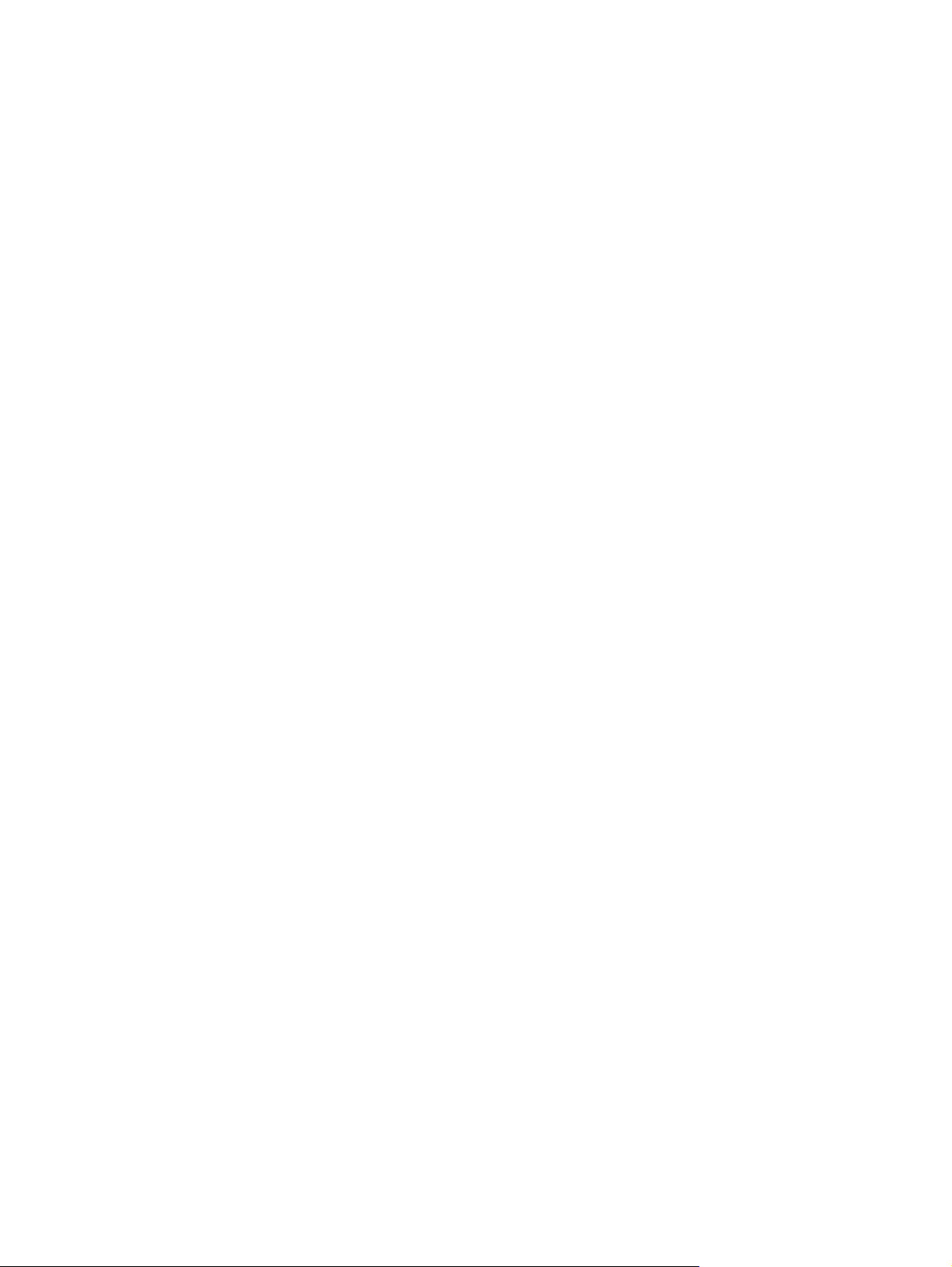
Руководство пользователя
Page 2
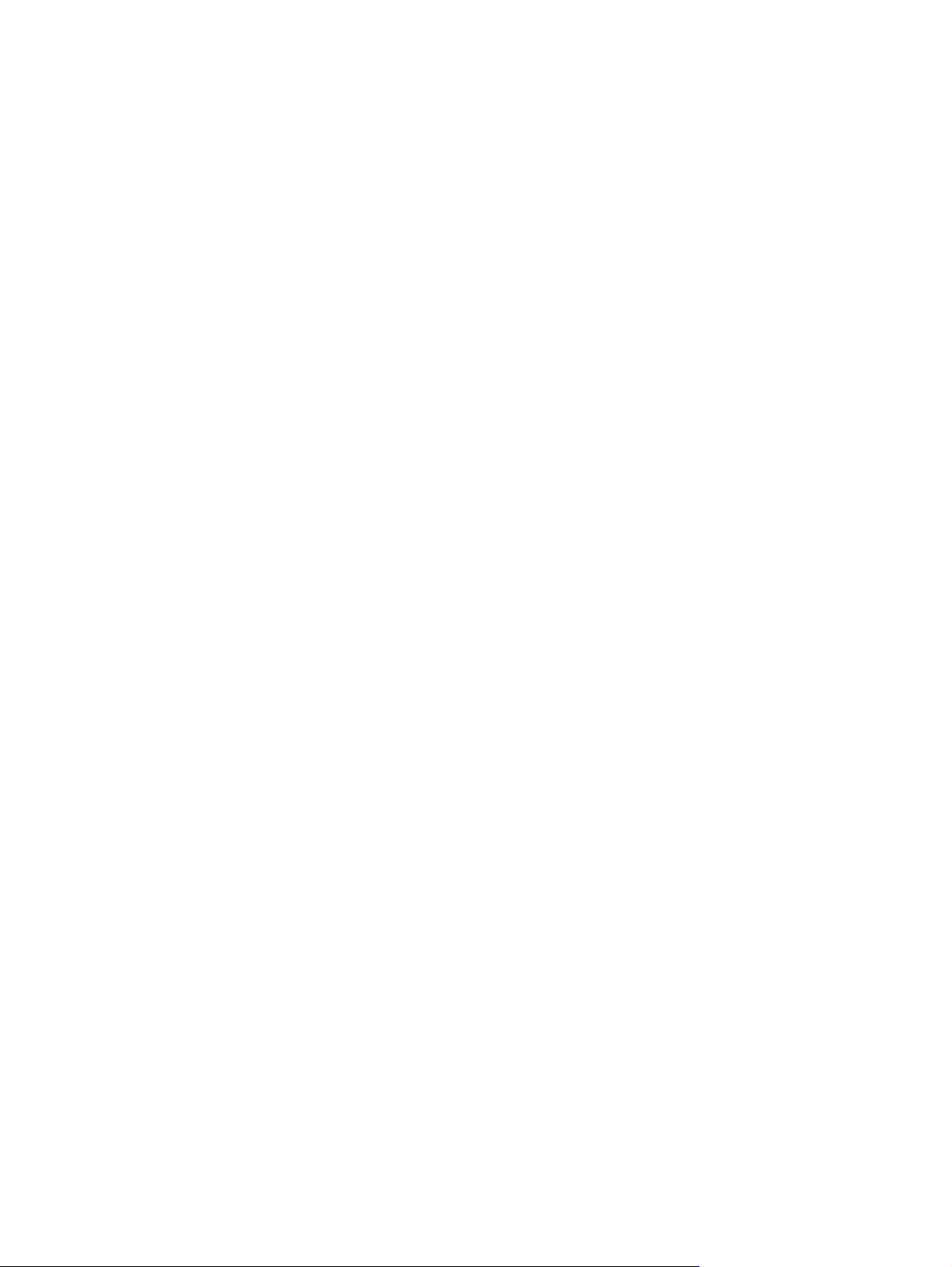
© Hewlett-Packard Development Company,
L.P., 2012
Bluetooth является товарным знаком
соответствующего владельца и
используется компанией Hewlett-Packard
по лицензии. Intel является товарным
знаком корпорации Intel в США и других
странах. Windows является товарным
знаком корпорации Майкрософт,
зарегистрированным в США. Эмблема
SD является товарным знаком
соответствующего владельца.
Приведенная в этом документе
информация может быть изменена без
уведомления. Гарантийные
обязательства для продуктов и услуг HP
приведены только в условиях гарантии
прилагаемых к каждому продукту и
услуге. Никакие содержащиеся здесь
сведения не могут рассматриваться как
дополнение к этим условиям гарантии.
HP не несет ответственности за
технические или редакторские ошибки и
упущения в данном документе.
Редакция 1-я, ноябрь 2012 г.
Номер документа: 682638-251
,
Уведомление о продукте
В этом руководстве описаны функции,
которые являются общими для
большинства моделей. Некоторые
функции
данном компьютере.
могут быть недоступны на
Использование программного
обеспечения
Установка, копирование, загрузка или
иное использование любого
программного продукта,
предустановленного на этом
компьютере, означает согласие с
условиями лицензионного соглашения
HP. Если вы не принимаете условия
этого соглашения, единственным
способом защиты ваших прав является
возврат всего неиспользованного
продукта (оборудования и программного
обеспечения) в течение 14 дней с
возмещением уплаченной суммы в
соответствии с правилами возврата в
организации, в которой был приобретен
продукт.
Для получения дополнительной
информации или возмещения полной
стоимости компьютера обращайтесь к
продавцу.
Page 3
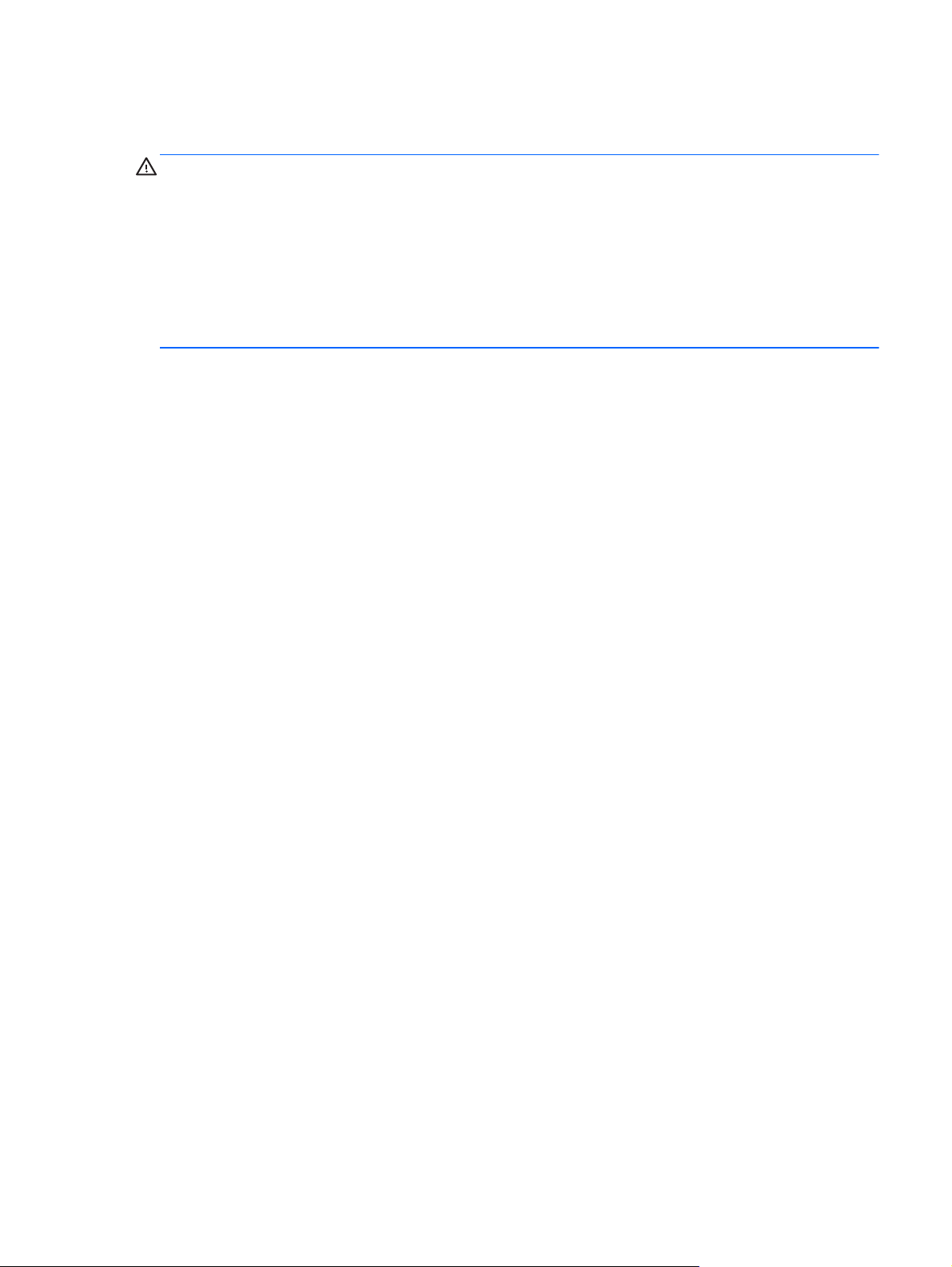
Уведомление о безопасности
ВНИМАНИЕ! Во избежание возможных ожогов или перегрева компьютера при работе не
держите компьютер на коленях и не закрывайте вентиляционные отверстия. Используйте
компьютер только на твердой ровной поверхности. Не допускайте перекрытия воздушного
потока жесткими поверхностями, такими как корпус стоящего рядом принтера, или мягкими
предметами, такими как подушки, ковры с ворсом или предметы одежды. Кроме
работе не допускайте соприкосновения адаптера переменного тока с кожей или мягкими
предметами, такими как подушки, ковры или предметы одежды. Компьютер и адаптер питания
удовлетворяют требованиям к допустимой для пользователей температуре поверхности,
определенным международным стандартом безопасности оборудования, используемого в
сфере информационных технологий (IEC 60950).
того, при
iii
Page 4
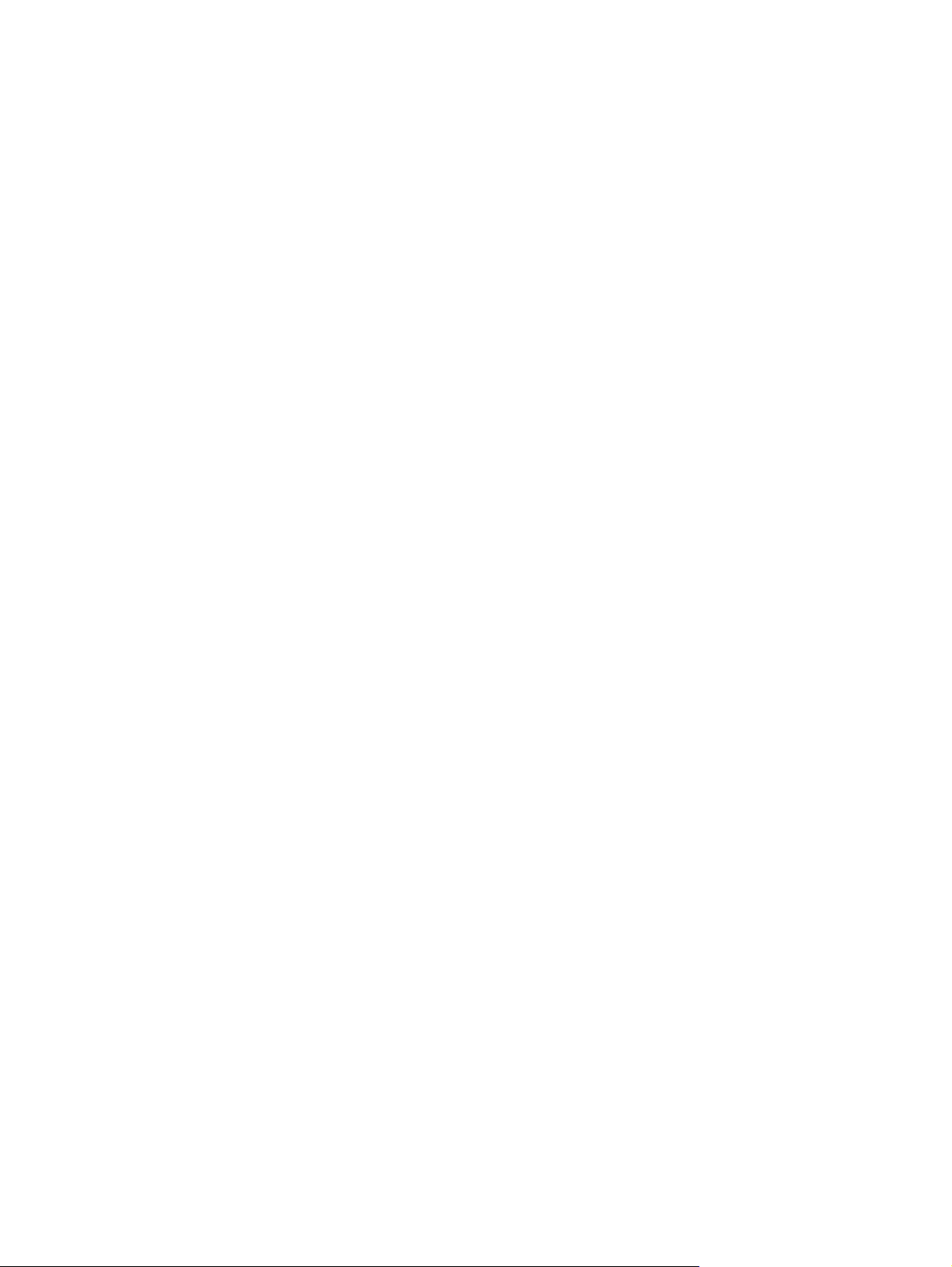
iv Уведомление о безопасности
Page 5
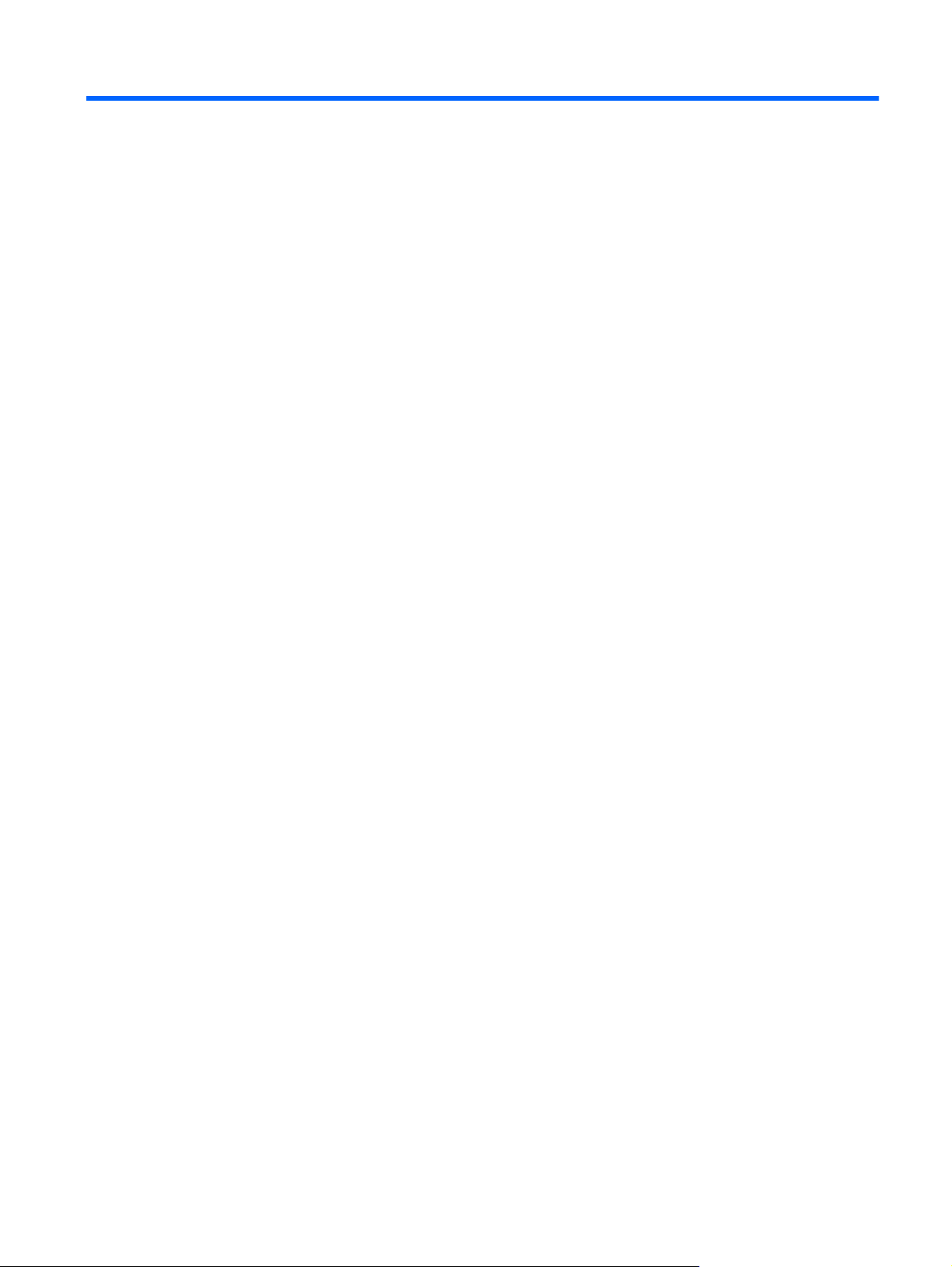
Содержание
1 Правильный запуск ...................................................................................................................................... 1
Рекомендации ..................................................................................................................................... 1
Развлечения ....................................................................................................................................... 2
Другие ресурсы HP ............................................................................................................................. 3
2 Знакомство с компьютером ........................................................................................................................ 5
Поиск информации о программном и аппаратном обеспечении ................................................... 5
Обзор компонентов оборудования ................................................................................... 5
Обзор программного обеспечения ................................................................................... 5
Вид справа .......................................................................................................................................... 6
Вид слева ............................................................................................................................................ 8
Экран ................................................................................................................................................. 10
Вид сверху ......................................................................................................................................... 11
Сенсорная панель ............................................................................................................ 11
Индикаторы ...................................................................................................................... 12
Кнопки, динамики и антенны ........................................................................................... 14
Клавиши ............................................................................................................................ 16
Вид снизу ........................................................................................................................................... 17
Наклейки ........................................................................................................................................... 18
3 Подключение к сети ................................................................................................................................... 20
Подключение к беспроводной сети ................................................................................................. 20
Использование элементов управления беспроводной связью .................................... 20
Использование кнопки "Беспроводная связь" .............................................. 21
Использование элементов управления операционной системы ................ 22
Использование беспроводной локальной сети ............................................................. 22
Использование учетной записи интернет-провайдера ................................ 22
Настройка беспроводной ЛВС ....................................................................... 23
Настройка беспроводного маршрутизатора ................................................. 23
Защита беспроводной локальной сети .......................................................... 23
Подключение к беспроводной ЛВС ................................................................ 24
v
Page 6
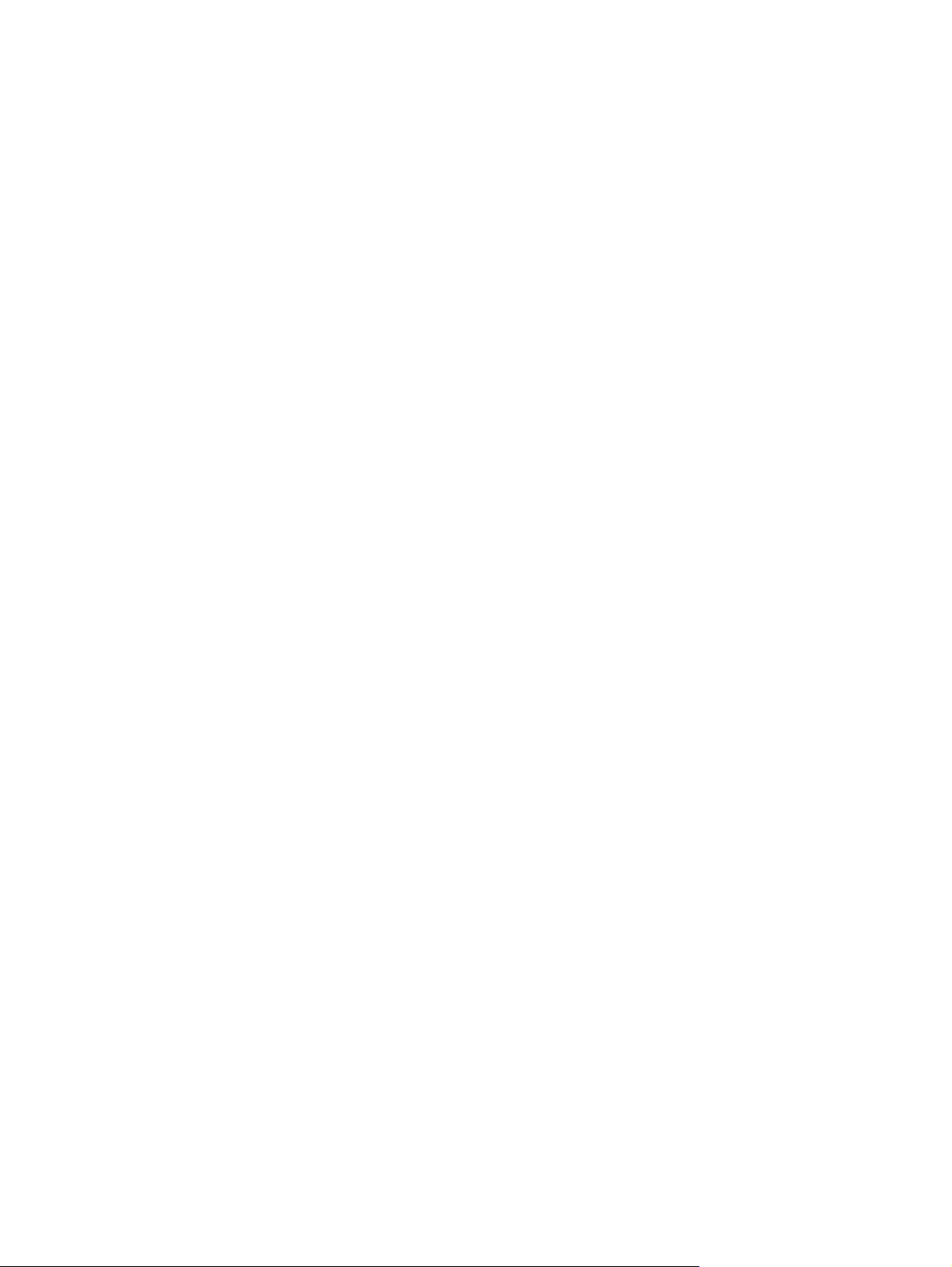
Использование беспроводных устройств Bluetooth ...................................................... 25
Подключение к проводной сети ...................................................................................................... 26
Подключение к локальной сети ...................................................................................... 26
4 Использование развлекательных возможностей ................................................................................ 27
Использование веб-камеры ............................................................................................................. 28
Обмен мультимедиа и данными между устройствами ................................................................. 28
Поиск дополнительных сведений ................................................................................... 28
Использование sMedio 360 Suite .................................................................................... 29
Доступ к sMedio 360 Suite ............................................................................... 29
Использование sMedio 360 TrueSync ............................................................................. 29
Доступ к sMedio 360 TrueSync ........................................................................ 29
Использование приложения sMedio 360 TrueLink+ ....................................................... 30
Определение версии операционной системы телефона на платформе
Android .............................................................................................................. 30
Загрузка приложения sMedio 360 TrueLink+ на телефон ............................. 30
Обмен мультимедиа между компьютером и
Использование звука ........................................................................................................................ 31
Подключение динамиков ................................................................................................. 31
Подключение наушников ................................................................................................. 31
Подключение микрофона ................................................................................................ 31
Использование функции Beats Audio ............................................................................. 31
Доступ к панели управления Beats Audio ...................................................... 31
Включение и отключение функции Beats Audio ............................................ 32
Проверка звука ................................................................................................................. 32
Использование видео ...................................................................................................................... 32
Подключение устройства HDMI ...................................................................................... 33
Настройка параметров звука HDMI ............................................................... 34
Подключение устройства Thunderbolt DisplayPort ......................................................... 35
Использование функций Intel Wireless Display и Wireless Music (только на
некоторых моделях) ......................................................................................................... 36
Управление аудио- и видеофайлами ............................................................................................. 36
телефоном ............................. 30
5 Навигация с помощью сенсорных жестов, указывающих устройств и клавиатуры .................... 37
Использование
Использование жестов сенсорной панели ..................................................................................... 39
vi
сенсорной панели .................................................................................................. 38
Касание ............................................................................................................................. 39
Прокрутка .......................................................................................................................... 40
Сжатие/растяжение ......................................................................................................... 40
Вращение (только на некоторых моделях) .................................................................... 41
Щелчок двумя пальцами (только на некоторых моделях) ............................................ 41
Page 7
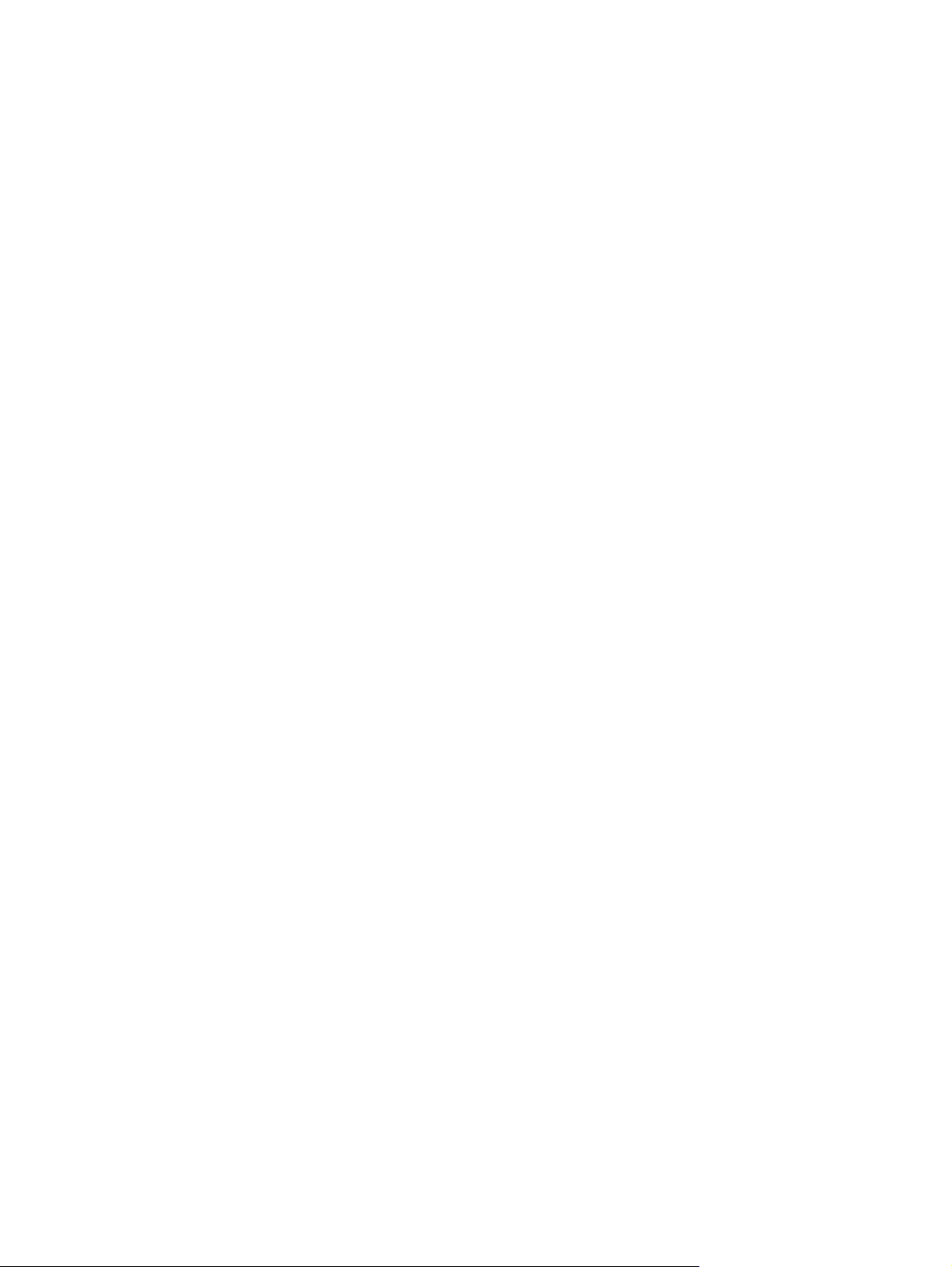
Перелистывание (только на некоторых моделях) ......................................................... 42
Жесты проведения по краю ............................................................................................ 42
Жест проведения по правому краю ............................................................... 42
Жест проведения по верхнему краю ............................................................. 43
Жест проведения по левому краю ................................................................. 43
Использование жестов для сенсорного экрана ............................................................................. 44
Пролистывание одним пальцем ..................................................................................... 44
Касание ............................................................................................................................. 45
Прокрутка .......................................................................................................................... 45
Сжатие/растяжение ......................................................................................................... 46
Вращение (только на некоторых моделях) .................................................................... 46
Жесты проведения по краю ............................................................................................ 47
Жест проведения по правому краю ............................................................... 47
Жест проведения по левому краю ................................................................. 47
Жест проведения по верхнему и нижнему краю ........................................... 48
Подсветка клавиатуры ..................................................................................................................... 49
Использование клавиатуры и мыши ............................................................................................... 50
Использование клавиш ................................................................................................... 50
Использование клавиш действий .................................................................. 50
Использование сочетания клавиш в ОС Windows 8 ..................................... 52
Использование сочетаний клавиш ................................................................. 53
6 Управление питанием ................................................................................................................................ 54
Запуск спящего режима и режима гибернации .............................................................................. 55
Intel Rapid Start Technology (только на некоторых моделях) ........................................ 55
Активация спящего режима и выход из
Включение и выключение режима гибернации, инициируемого пользователем ....... 56
Установка защиты с помощью пароля при пробуждении ............................................. 57
Использование индикатора и параметров электропитания ......................................................... 58
Выбор плана электропитания .......................................................................................................... 59
Работа от батареи ............................................................................................................................ 60
Батарея с заводской пломбой ........................................................................................ 60
Поиск сведений о батарее .............................................................................................. 60
Экономия энергии батареи ............................................................................................. 61
Определение низкого уровня заряда батареи .............................................................. 61
Действия пользователя в условиях низкого уровня заряда батареи .......................... 61
Действия пользователя в условиях низкого уровня заряда батареи при
наличии внешнего источника питания ........................................................... 61
Действия пользователя в условиях низкого уровня заряда батареи при
отсутствии источника питания ........................................................................ 61
него ................................................................. 56
vii
Page 8
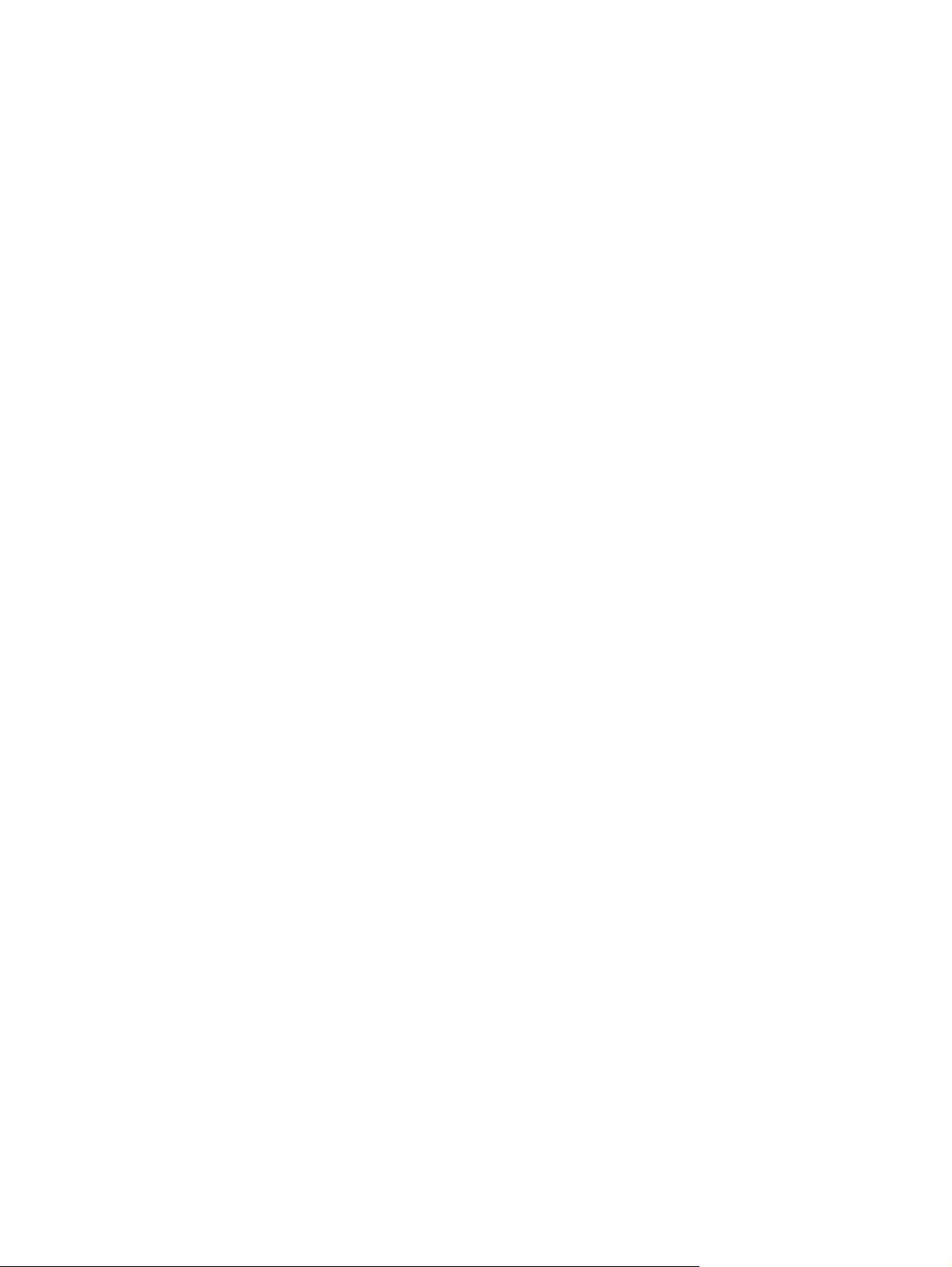
Действия пользователя в условиях низкого уровня заряда батареи,
если компьютер не может выйти из режима гибернации ............................ 62
Работа от внешнего источника переменного тока ......................................................................... 62
Устранение неполадок с питанием ................................................................................ 63
HP CoolSense (только на некоторых моделях) .............................................................................. 64
Обновление содержимого приложений с помощью технологии Intel Smart Connect (только
на некоторых моделях) .................................................................................................................... 65
Завершение работы (выключение) компьютера ............................................................................ 66
7 Управление и обмен информацией ......................................................................................................... 67
Использование устройств USB ....................................................................................................... 67
Подключение устройства USB ........................................................................................ 68
Извлечение устройства USB ........................................................................................... 68
Подключение устройства с питанием от порта USB ..................................................... 69
Установка и извлечение цифровой карты памяти ......................................................................... 70
8 Обслуживание компьютера ...................................................................................................................... 71
Улучшение производительности ..................................................................................................... 71
Использование программы HP 3D DriveGuard (только на некоторых моделях) ........ 71
Дефрагментация диска ................................................................................................... 72
Очистка диска ................................................................................................................... 72
Обновление программ и драйверов ............................................................................................... 73
Очистка компьютера ........................................................................................................................ 74
Очистка экрана, боковых панелей и крышки ................................................................. 74
Очистка сенсорной панели и клавиатуры ...................................................................... 74
Поездки с компьютером ................................................................................................................... 75
9 Обеспечение безопасности компьютера и информации .................................................................... 76
Использование паролей .................................................................................................................. 76
Установка паролей в Windows ........................................................................................ 77
Установка паролей в Setup Utility (BIOS) ....................................................................... 78
Встроенный модуль безопасности TPM (только на некоторых моделях) ................................... 78
Использование программы для безопасной работы в Интернете ............................................... 79
Использование антивирусного программного обеспечения ........................................ 80
Использование программного обеспечения брандмауэра .......................................... 80
Установка обновлений программного обеспечения ...................................................................... 80
Установка обновлений Windows ..................................................................................... 80
Установка обновлений программ HP и стороннего программного обеспечения ....... 81
Обеспечение
Резервное копирование программного обеспечения и информации .......................................... 81
Использование дополнительного замка с защитным тросиком ................................................... 81
viii
безопасности беспроводной сети ............................................................................ 81
Page 9
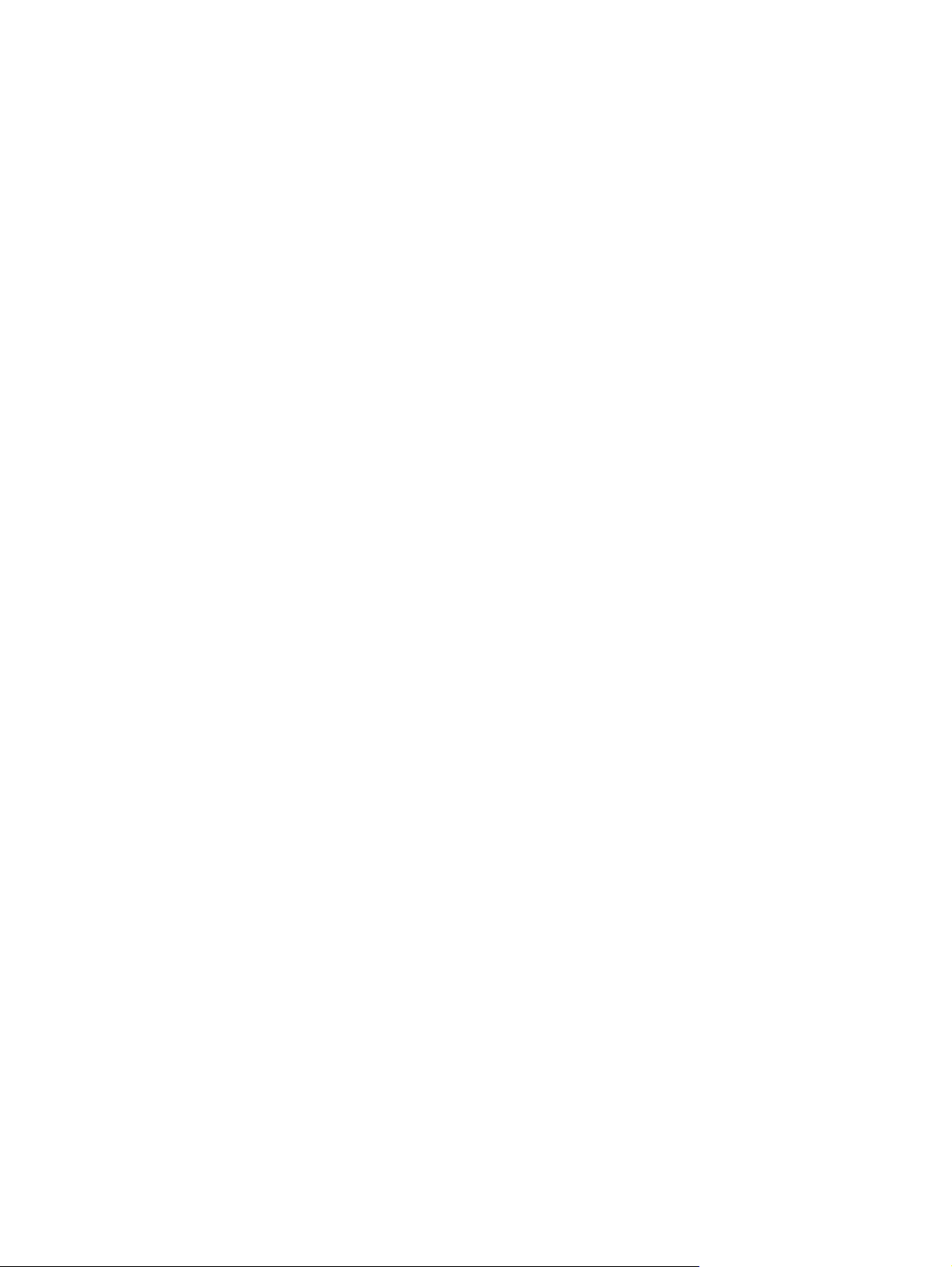
10 Использование программы Setup Utility (BIOS) и диагностики системы ....................................... 83
Запуск программы Setup Utility (BIOS) ............................................................................................ 83
Обновление системы BIOS .............................................................................................................. 83
Определение версии BIOS .............................................................................................. 83
Загрузка обновления BIOS .............................................................................................. 84
Использование функции "Диагностика системы" .......................................................................... 86
11 Резервное копирование и восстановление ......................................................................................... 87
Создание носителей для восстановления и резервных копий ..................................................... 88
Создание носителей для восстановления HP Recovery .............................................. 89
Восстановление ................................................................................................................................ 90
Использование функции Windows Refresh для быстрого восстановления ................. 92
Полное удаление и переустановка Windows ................................................................. 92
Восстановление в программе HP Recovery Manager .................................................... 93
Что
необходимо знать ..................................................................................... 93
Использование раздела HP Recovery для восстановления
минимального образа (только на некоторых моделях) ................................ 94
Использование носителя для восстановления HP Recovery ...................... 94
Изменение порядка загрузки компьютера ..................................................... 94
Удаление раздела HP Recovery ..................................................................................... 95
12 Технические характеристики .................................................................................................................. 96
Входное питание .............................................................................................................................. 96
Рабочая среда .................................................................................................................................. 97
13 Электростатический разряд ................................................................................................................... 98
Указатель .......................................................................................................................................................... 99
ix
Page 10
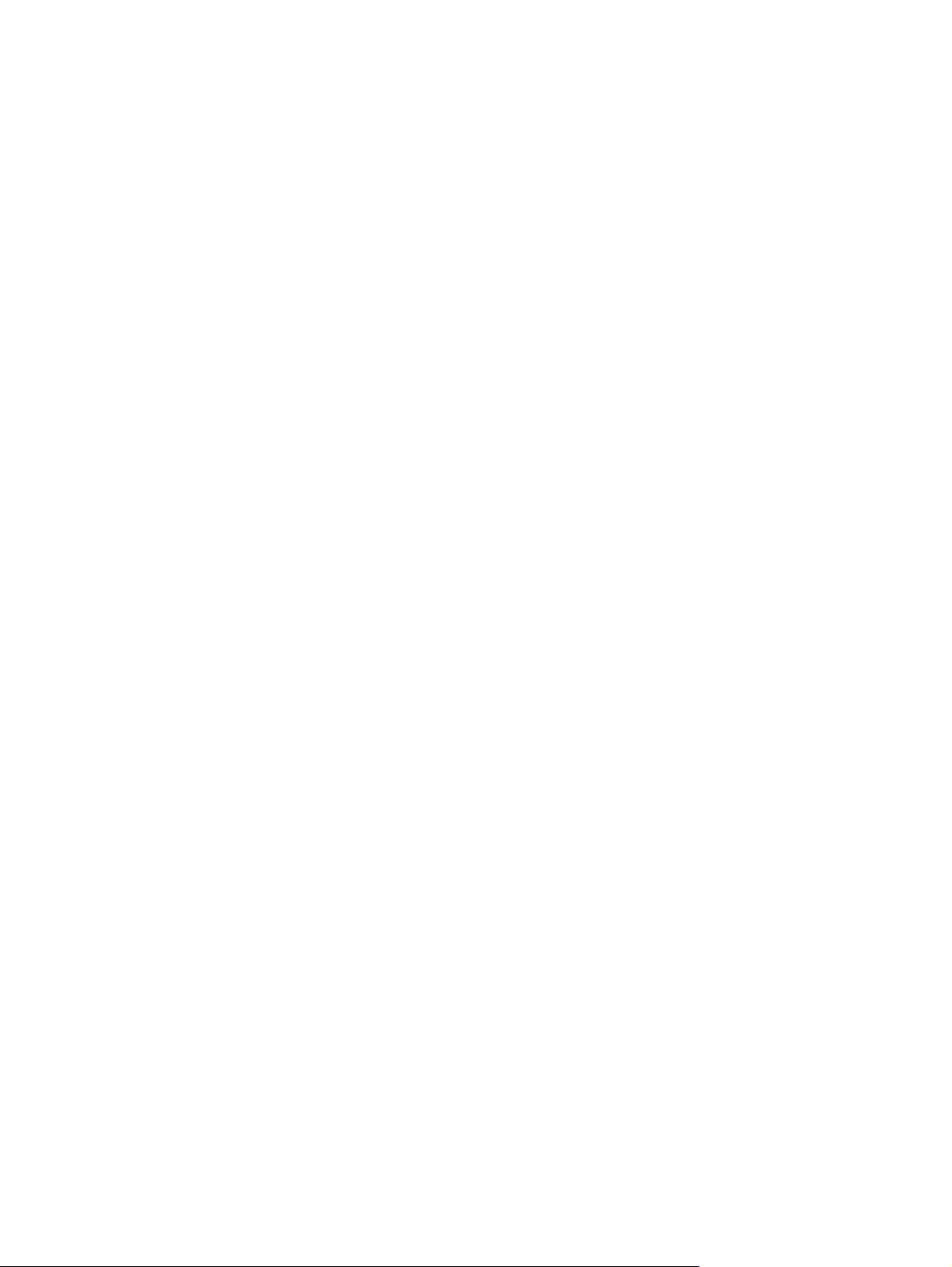
x
Page 11
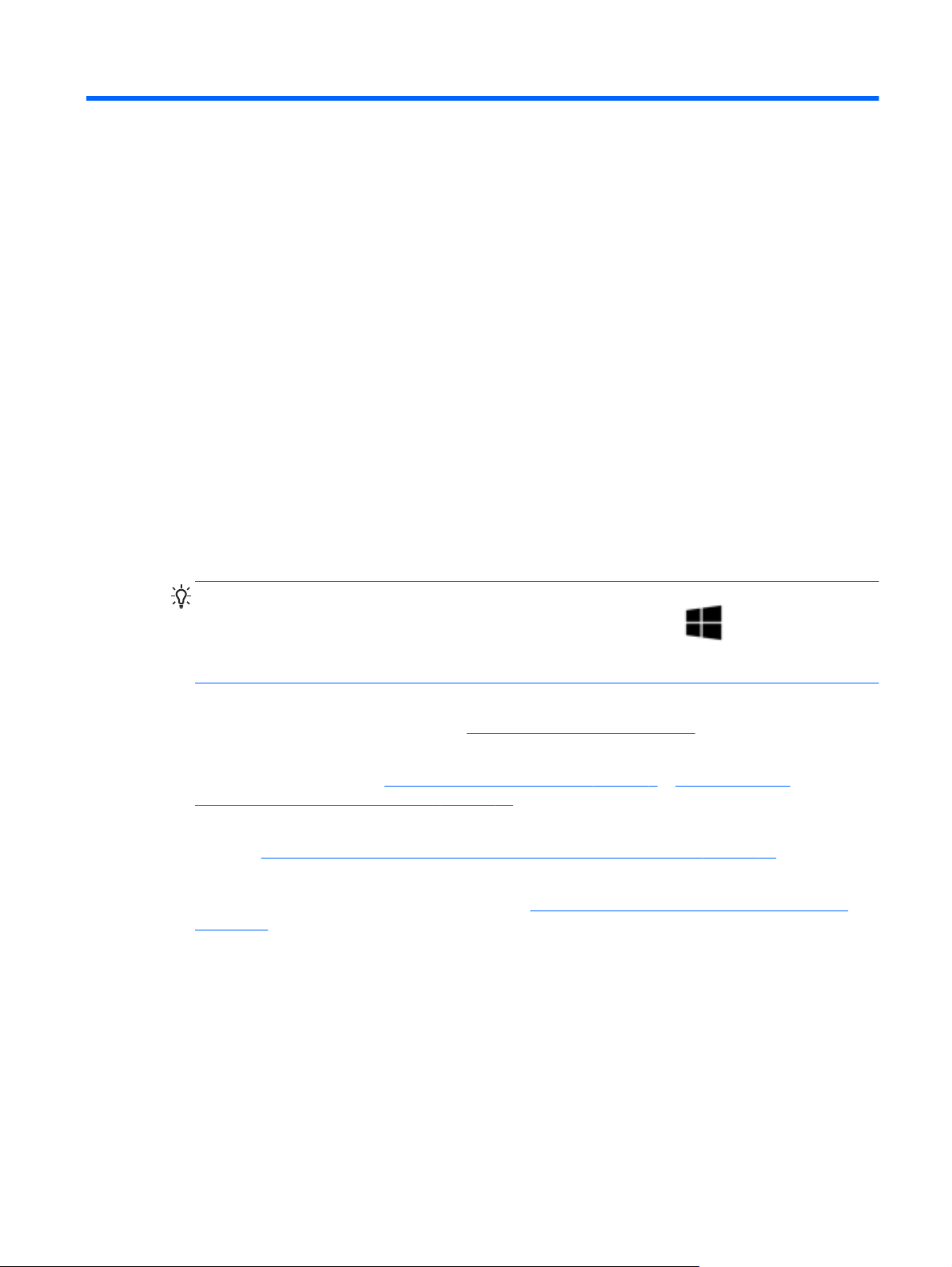
1 Правильный запуск
Этот компьютер — мощный инструмент для эффективной работы и увлекательных
развлечений. Ознакомьтесь со сведениями в этом разделе касательно оптимальных методов
работы с компьютером после его настройки, интересных видов деятельности, которые
становятся доступны вместе с ним, а также узнайте о дополнительных ресурсах HP.
Рекомендации
Чтобы воспользоваться всеми выгодами от инвестиций в интеллектуальные технологии, после
настройки и регистрации компьютера выполните следующие действия.
● Обязательно ознакомьтесь со сведениями в печатной версии руководства Основы
Windows 8 и узнайте о новых функциях Windows® 8.
СОВЕТ: Для быстрого перехода к начальному экрану из активного приложения или
рабочего стола Windows нажмите клавишу с логотипом Windows
повторном нажатии клавиши с логотипом Windows выполняется переход к предыдущему
экрану.
Если вы этого еще не сделали, подключитесь к проводной или беспроводной сети.
●
Подробные сведения см. в разделе
Ознакомьтесь с программным и аппаратным обеспечением компьютера. Дополнительные
●
сведения см. в разделах
развлекательных возможностей на стр. 27.
Обновите антивирусное программное обеспечение. Дополнительную информацию см. в
●
разделе
Выполните резервное копирование жесткого диска, создав диски восстановления или
●
специальный флэш-накопитель. См. раздел
на стр. 87.
Использование антивирусного программного обеспечения на стр. 80.
Знакомство с компьютером на стр. 5 и Использование
Подключение к сети на стр. 20.
Резервное копирование и восстановление
на клавиатуре. При
Рекомендации 1
Page 12
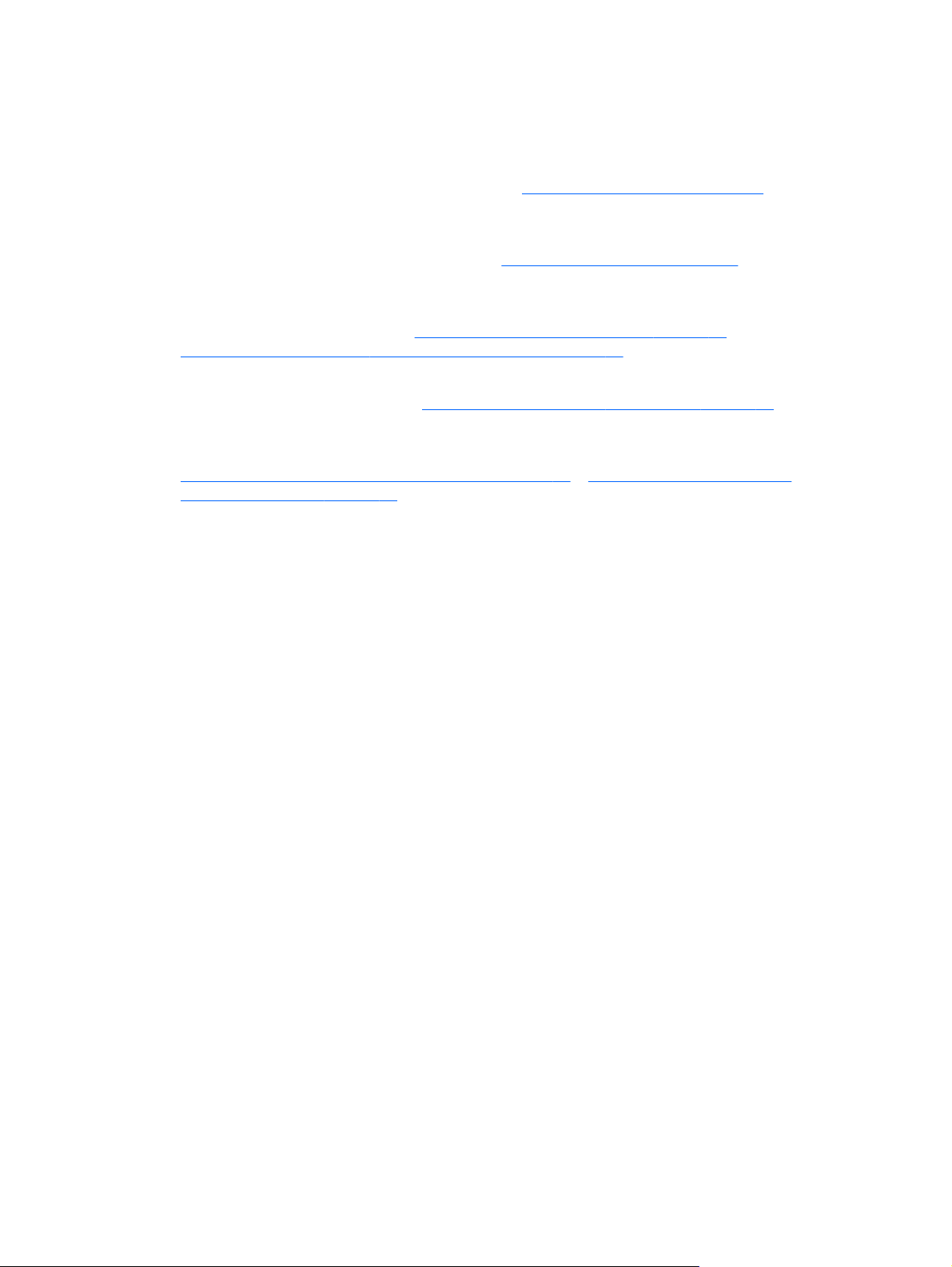
Развлечения
Вы знаете, что можно просматривать видео YouTube на компьютере. А как насчет того,
●
чтобы также подключить компьютер к телевизору или игровой приставке?
Дополнительную информацию см. в разделе
Вы знаете, что на компьютере можно прослушивать музыку. Но известно ли вам, что на
●
компьютер можно передавать сигнал онлайн-радио, чтобы транслировать музыку и
радиовещание со всего мира? См. раздел
Вы знаете, что с помощью приложений Microsoft можно создавать эффективные
●
презентации. Но знали ли вы, что также можно подключать проектор, чтобы делиться
своими идеями с группой? См.
Подключение устройства Thunderbolt DisplayPort на стр. 35.
Наслаждайтесь музыкой с глубокими низкими басами и чистым, ярким звуком так, как ее
●
передает музыкант. См. раздел
Воспользуйтесь сенсорной панелью, сенсорным экраном и новыми жестами в ОС Windows
●
8 для слаженной работы с изображениями и страницами текста. См. разделы
Использование жестов сенсорной панели на стр. 39 и Использование жестов для
сенсорного экрана на стр. 44.
Использование видео на стр. 32.
Использование звука на стр. 31.
Подключение устройства HDMI на стр. 33 или
Использование функции Beats Audio на стр. 31.
2 Глава 1 Правильный запуск
Page 13
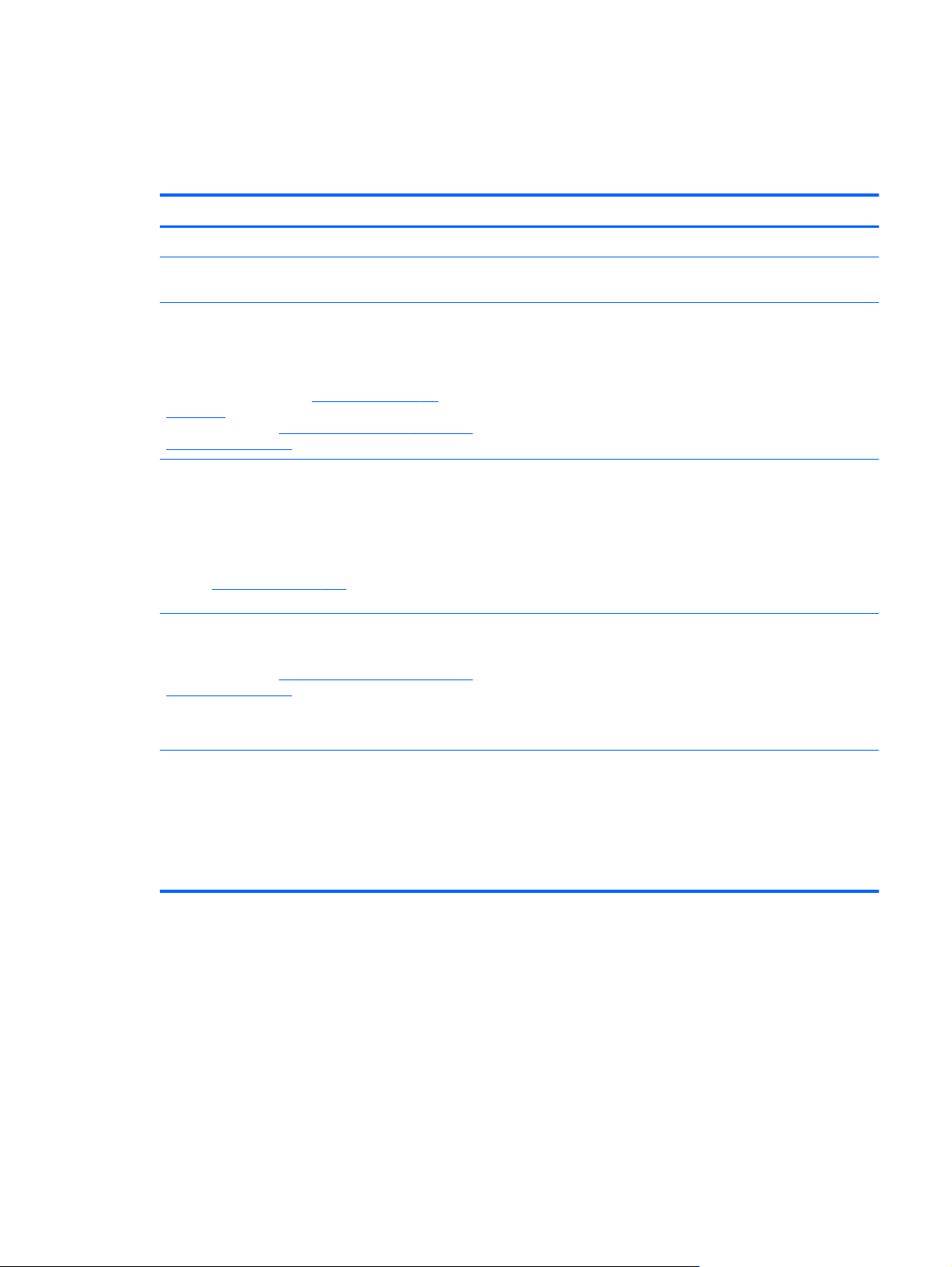
Другие ресурсы HP
Вы уже использовали Инструкции по настройке для включения компьютера и поиска данного
руководства. Подробные сведения о продукте, инструкции и т. д. см. в данном руководстве.
Ресурс Содержание
Инструкции по настройке
Руководство Основы Windows 8 ● Обзор работы в ОС Windows® 8 (использование,
Справка и поддержка
Чтобы перейти в раздел справки и поддержки с
начального экрана, введите с, после чего
выберите Справка и поддержка. Для поддержки в
США посетите веб-сайт
contactHP. Для поддержки в других странах
посетите веб-сайт
en/wwcontact_us.html
Руководство по безопасной и комфортной
работе
Для перехода к данному руководству на начальном
экране выберите приложение HP Support
Assistant, Мой компьютер, а потом —
Руководства пользователя или же перейдите по
http://www.hp.com/ergo.
ссылке
Веб-страница поддержки в других странах
Для получения поддержки на вашем языке
посетите
en/wwcontact_us.html.
веб-сайт http://welcome.hp.com/country/us/
http://www.hp.com/go/
http://welcome.hp.com/country/us/
Обзор настройки и функций компьютера
●
навигация)
● Инструкции и советы по устранению неполадок
● Правильное размещение компьютера
● Рекомендации по организации рабочего места, меры по
защите здоровья и правила работы с компьютером,
которые позволят сделать работу более комфортной и
уменьшить риск возникновения травм
Сведения по технике безопасности при работе с
●
электрическими и механическими устройствами
Общение со специалистом службы поддержки HP в
●
интерактивном чате
● Поддержка по электронной почте
Номера телефонов службы поддержки HP
●
Уведомления о соответствии нормам,
требованиям к безопасности и охране
окружающей среды
Для перехода к данному руководству на начальном
экране выберите приложение HP Support
Assistant, пункт Мой компьютер, а потом —
Руководства пользователя.
Адреса сервисных центров HP
●
Важные сведения
●
о соответствии стандартам
Другие ресурсы HP 3
Page 14
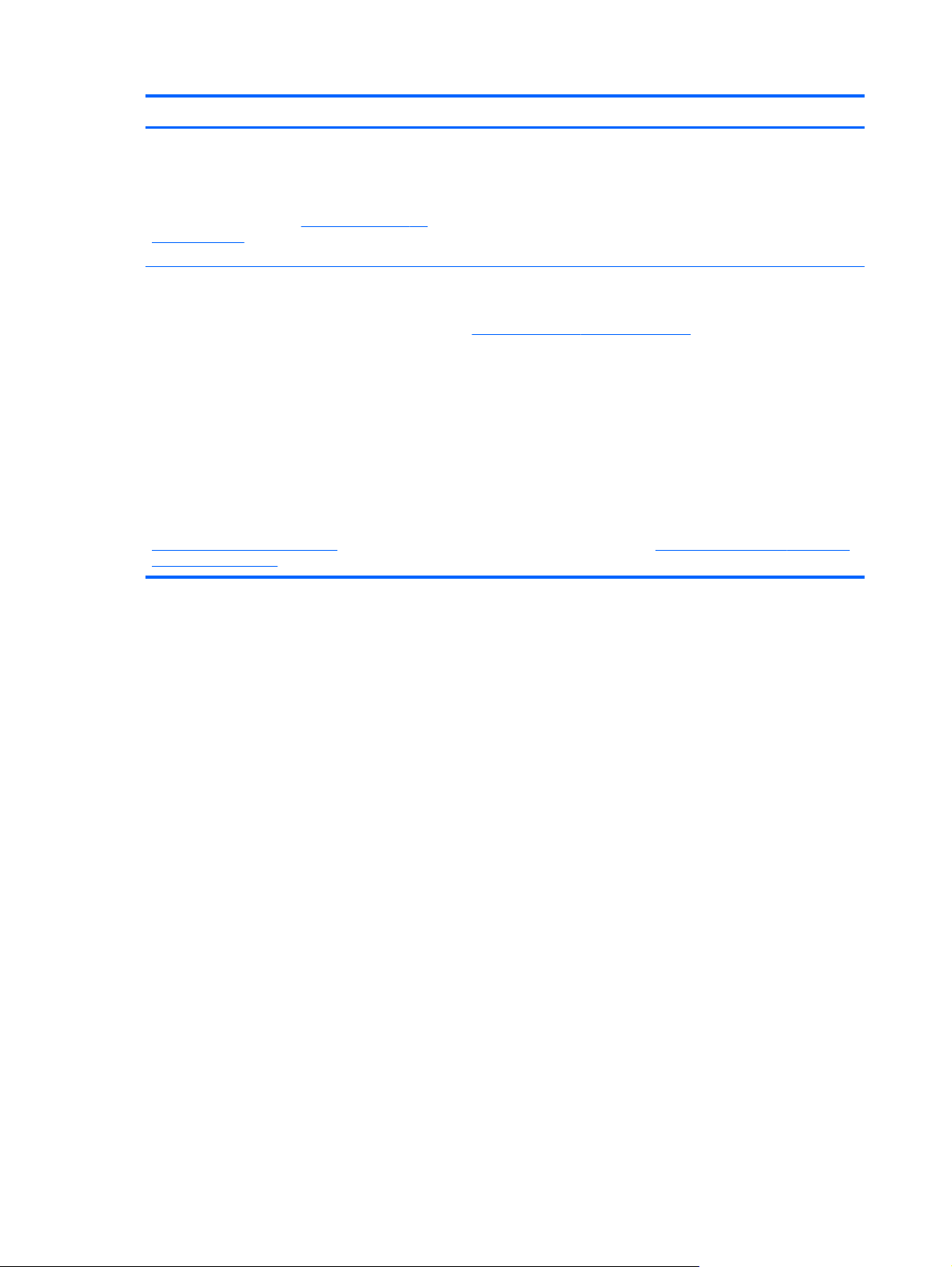
Ресурс Содержание
Ограниченная гарантия*
Чтобы просмотреть гарантию, выберите
приложение HP Support Assistant, пункт Мой
компьютер, а потом — Гарантия и службы или
же перейдите по ссылке
orderdocuments.
*Условия применимой ограниченной гарантии HP доступны с руководствами пользователя на компьютере и/или на
прилагаемом компакт-диске либо диске DVD. Для некоторых стран и регионов компания HP может включать в
комплект поставки печатный экземпляр ограниченной гарантии HP. Если печатный экземпляр гарантии не
предоставляется, можно использовать веб-страницу
написать по одному из следующих адресов.
Северная Америка: Hewlett-Packard, MS POD, 11311 Chinden Blvd., Boise, ID 83714, USA
●
● Европа, Ближний Восток и Африка: Hewlett-Packard, POD, Via G. Di Vittorio, 9, 20063, Cernusco s/Naviglio (MI),
Italy
Азиатско-Тихоокеанский регион: Hewlett-Packard, POD, P.O. Box 200, Alexandra Post Office, Singapore 911507
●
При заказе печатного экземпляра гарантии укажите номер продукта, срок действия гарантии (указан на наклейке со
служебной информацией), свое имя и почтовый адрес.
ВАЖНО! НЕ возвращайте изделие HP по указанным
http://www.hp.com/go/contactHP. Для поддержки в других странах посетите веб-сайт http://welcome.hp.com/country/us/
en/wwcontact_us.html
http://www.hp.com/go/
Гарантийная информация для данного компьютера
●
http://www.hp.com/go/orderdocuments для его заказа или
выше адресам. Для поддержки в США посетите веб-сайт
4 Глава 1 Правильный запуск
Page 15
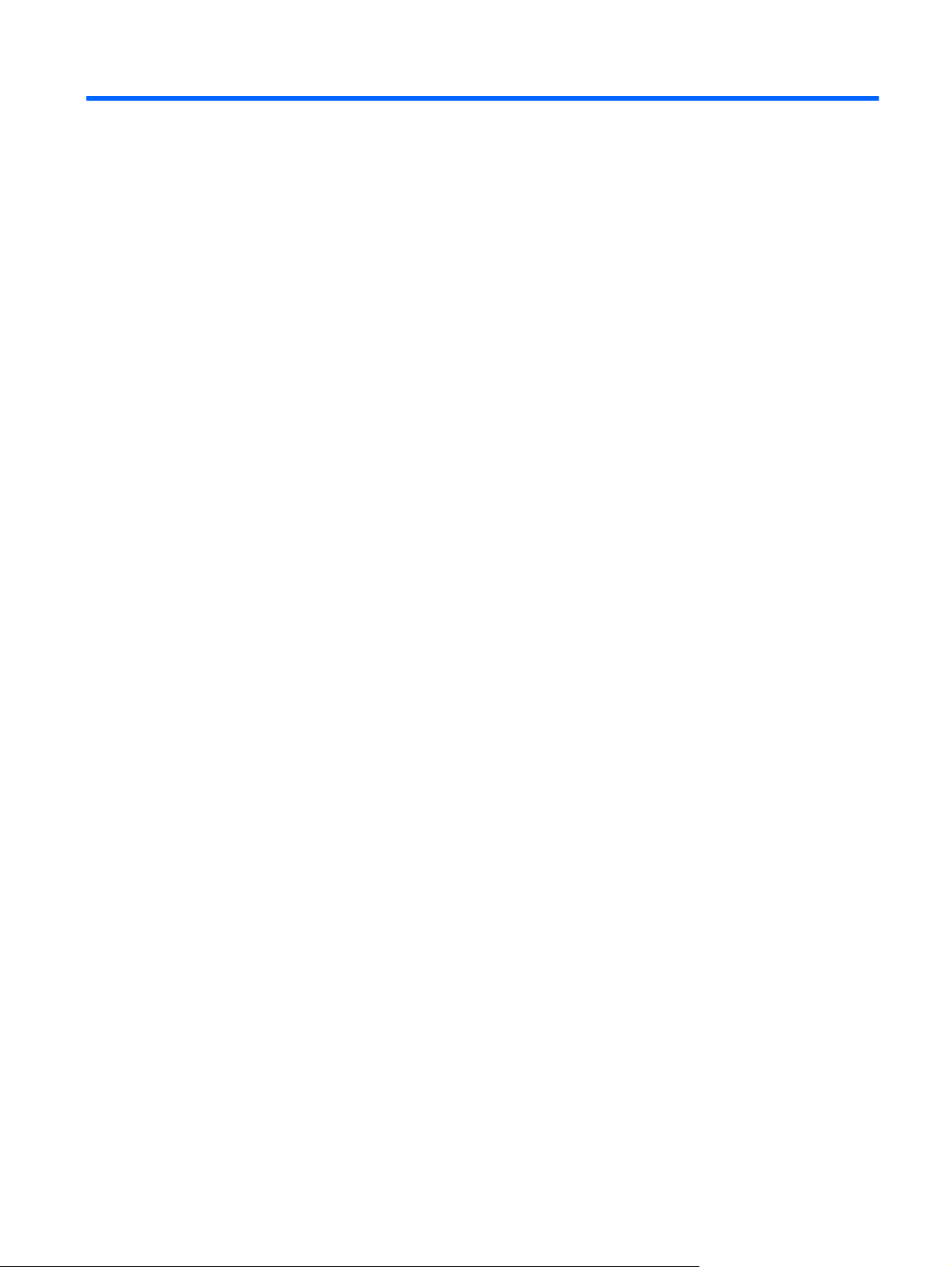
2 Знакомство с компьютером
Поиск информации о программном и аппаратном
обеспечении
Обзор компонентов оборудования
Для просмотра списка оборудования, установленного на компьютере, выполните следующие
действия.
1. На начальном экране введите п и выберите Панель управления.
2. Выберите Система и безопасность, а затем в области Система щелкните Диспетчер
устройств.
Отобразится список всех устройств, установленных на компьютере.
Обзор программного обеспечения
▲ Чтобы найти программное обеспечение, установленное на компьютере, на начальном
экране щелкните правой кнопкой мыши или проведите от верхнего края сенсорной
панели, чтобы отобразить "Приложения", после чего выберите значок Все приложения.
Поиск информации о программном и аппаратном обеспечении 5
Page 16
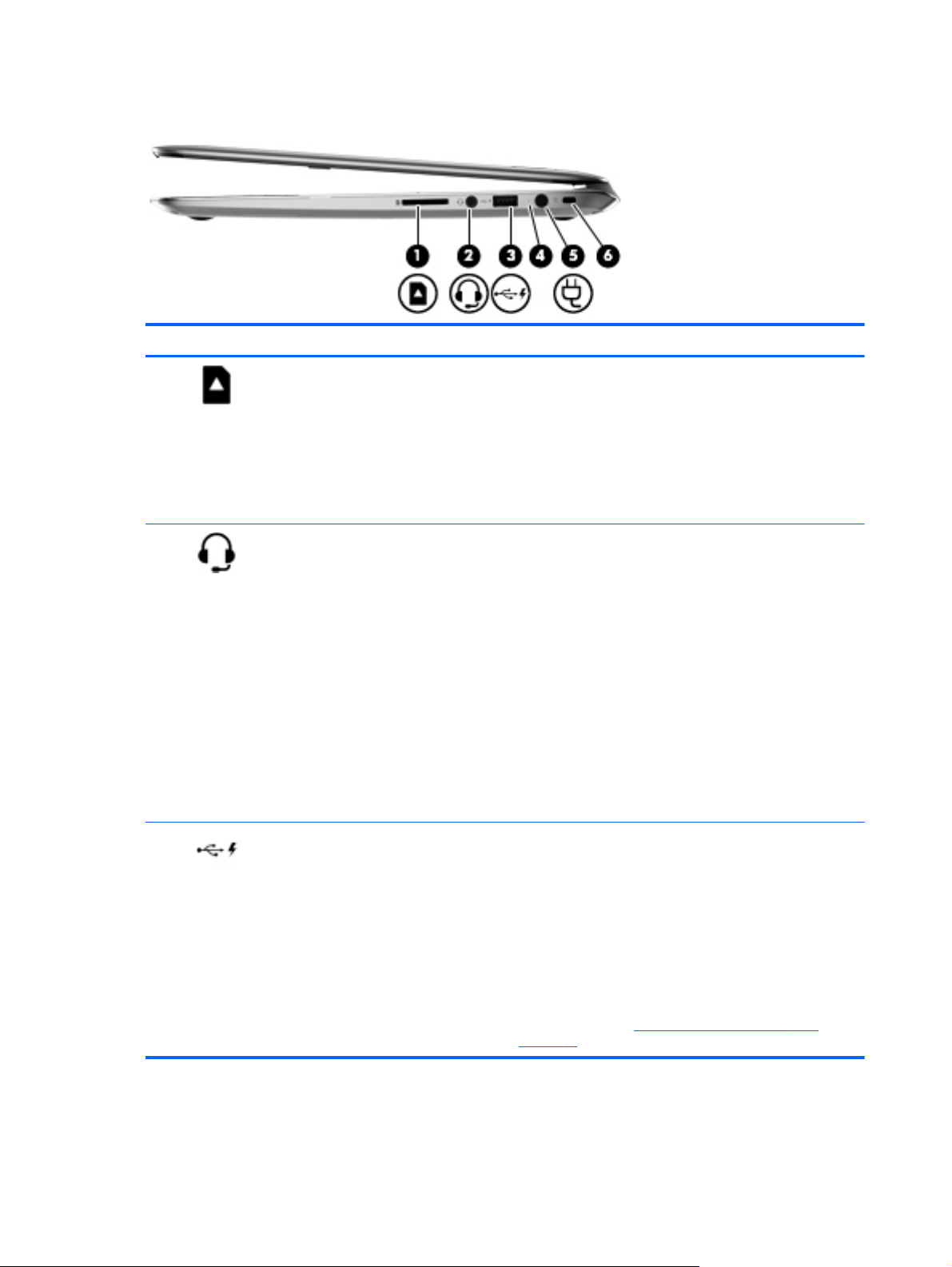
Вид справа
Компонент Описание
(1)
(2)
Устройство для чтения цифровых карт
памяти
Аудиовыход (разъем для наушников)/
аудиовход (разъем для микрофона)
Поддерживает следующие форматы цифровых карт
памяти:
● Secure Digital (SD);
Secure Digital High Capacity (SDHC);
●
Secure Digital Extended Capacity (SDxC);
●
● MultiMediaCard (MMC).
Подключение таких дополнительных устройств, как
гарнитура, стереодинамики с внешним питанием,
обычные или вставные наушники, телевизионная
акустическая система или гарнитура с микрофоном.
ВНИМАНИЕ! Перед тем как надеть обычные
наушники, вставные наушники или гарнитуру, во
избежание повреждения слуха уменьшите громкость.
Для получения дополнительных сведений о
безопасности см.
нормам, требованиям к безопасности и охране
окружающей среды. Чтобы перейти к этому
руководству, на начальном экране выберите
приложение HP Support Assistant, а затем — Мой
компьютер и Руководства пользователя.
ПРИМЕЧАНИЕ. При подключении устройства к
разъему динамики компьютера отключаются.
Уведомления о соответствии
(3)
Порт USB 2.0 для зарядки Подключение дополнительного устройства USB. Этот
6 Глава 2 Знакомство с компьютером
порт также позволяет заряжать некоторые модели
сотовых телефонов и плееров MP3, даже если
компьютер выключен.
ПРИМЕЧАНИЕ. Зарядный порт USB (также
называется портом USB с питанием) позволяет
заряжать подключенные устройства USB. Для зарядки
некоторых устройств USB необходимо питание и,
соответственно, питающий порт.
ПРИМЕЧАНИЕ. Сведения о различных типах портов
USB см. в разделе
на стр. 67.
Использование устройств USB
Page 17
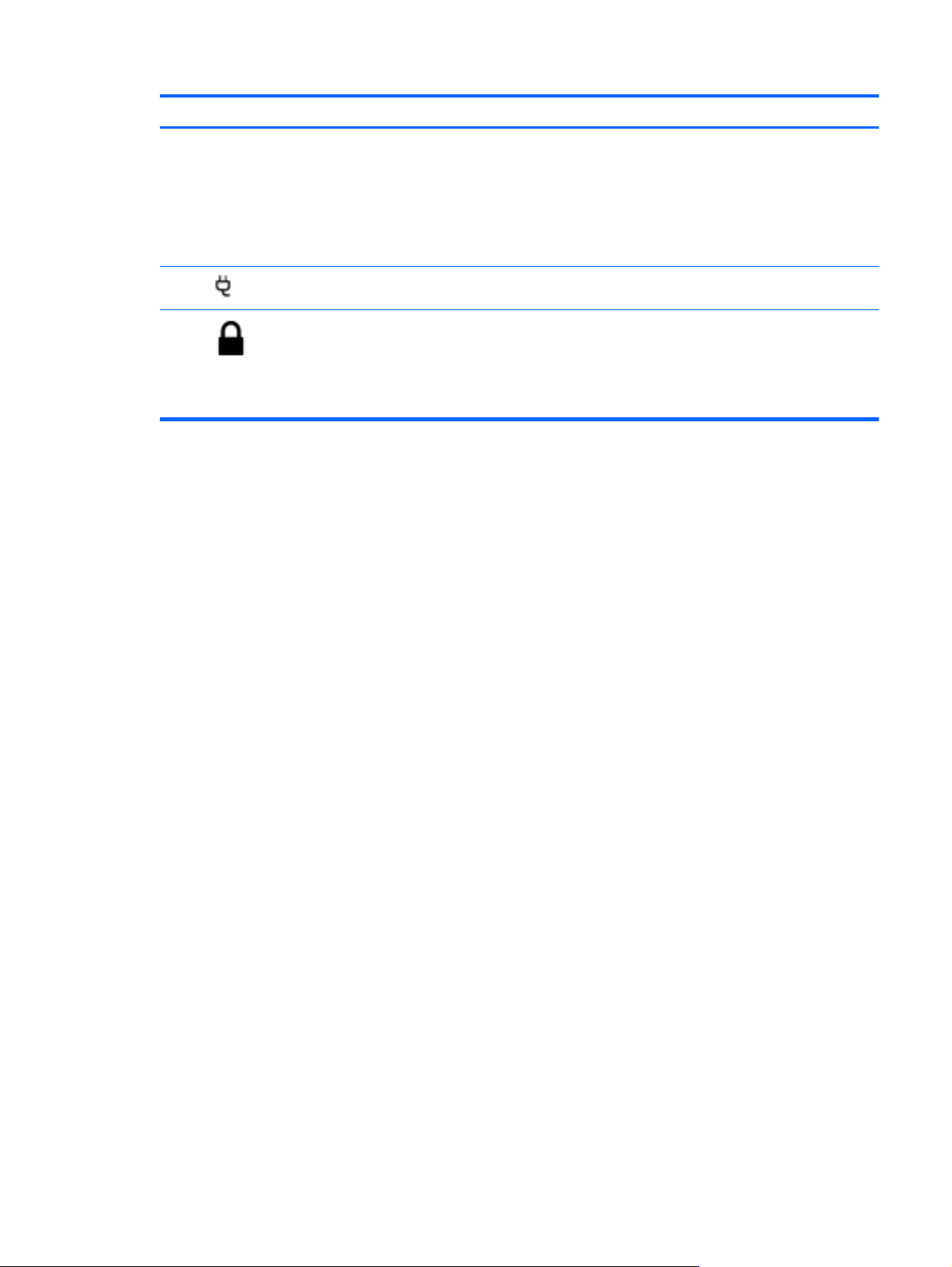
Компонент Описание
(4) Индикатор адаптера переменного тока
(5)
(6)
Разъем питания Подключение адаптера переменного тока.
Гнездо защитного тросика Крепление к компьютеру дополнительного защитного
Белый — адаптер переменного тока подключен,
●
батарея заряжена.
Желтый — адаптер переменного тока подключен,
●
батарея заряжается.
● Не светится — компьютер использует питание от
батареи.
тросика.
ПРИМЕЧАНИЕ. Защитный тросик — это средство
защиты, однако он не может помешать ненадлежащему
использованию или краже компьютера.
Вид справа 7
Page 18
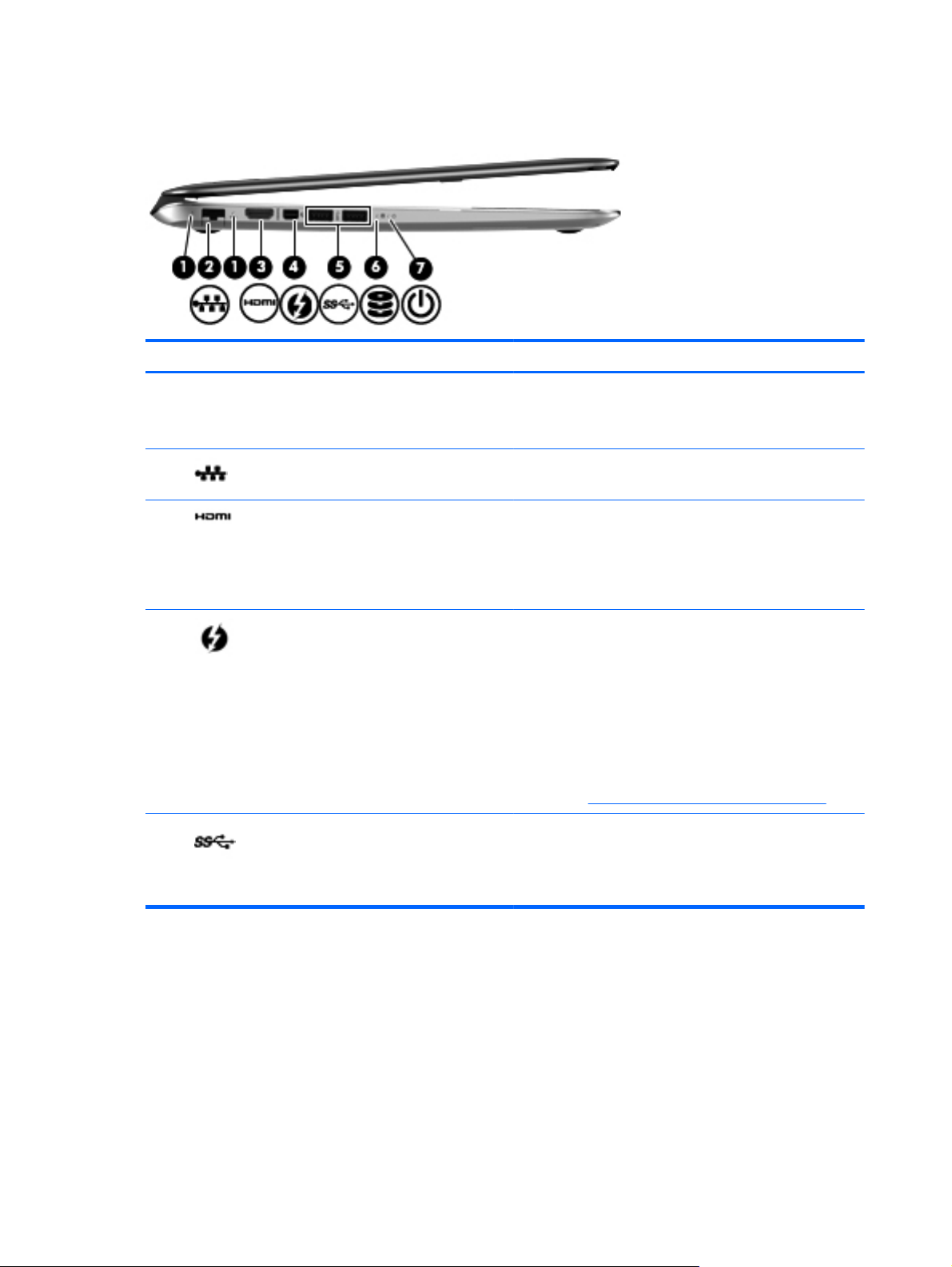
Вид слева
Компонент Описание
(1) Индикаторы сетевого разъема RJ-45 (2)
(2)
(3)
(4)
(5)
Сетевой разъем RJ-45 Подключение кабеля локальной сети.
Порт HDMI Порт HDMI предназначен для подключения к
Порт Thunderbolt DisplayPort Подключение дополнительного устройства высокого
Порты USB 3.0 (2) Подключение дополнительных устройств USB 3.0 и
Белый — компьютер подключен к сети.
●
● Желтый — компьютер подключен к сети; в сети
выполняются действия.
компьютеру дополнительной видео- или
аудиоаппаратуры, например телевизора высокой
четкости или любого другого совместимого цифрового
или звукового компонента либо высокоскоростного
устройства HDMI.
разрешения или высокоэффективного устройства
обработки данных.
ПРИМЕЧАНИЕ. Thunderbolt — это новая технология.
Прежде чем подключать устройство к порту Thunderbolt
DisplayPort, установите новые драйверы для устройства
Thunderbolt. Кабель и устройство Thunderbolt (не входят
в комплект поставки) должны быть совместимы с ОС
Windows. Чтобы определить, сертифицировано ли
ваше устройство Thunderbolt для работы с ОС Windows,
см. раздел
обеспечение повышенной производительности USB.
https://thunderbolttechnology.net/products.
8 Глава 2 Знакомство с компьютером
ПРИМЕЧАНИЕ. Порт USB 3.0 также совместим с
устройствами USB 1.0 и 2.0.
Page 19
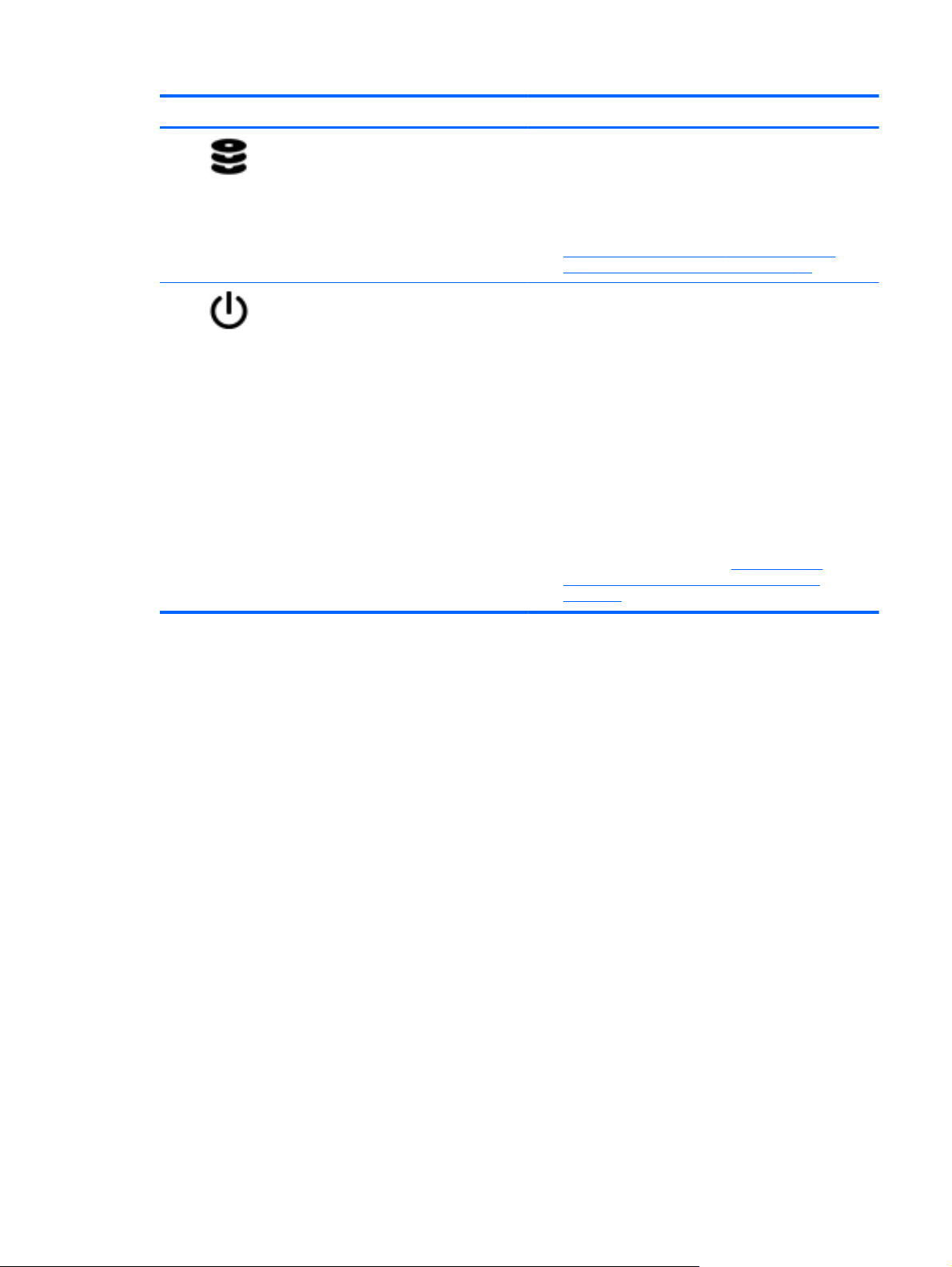
Компонент Описание
(6)
(7)
Индикатор жесткого диска
Индикатор питания
Мигающий белый — обращение к жесткому диску.
●
● Желтый — программа HP 3D DriveGuard временно
"запарковала" жесткий диск.
ПРИМЕЧАНИЕ. Дополнительные сведения о
программе HP 3D DriveGuard см. в разделе
Использование программы HP 3D DriveGuard
(только на некоторых моделях) на стр. 71.
Белый — компьютер включен.
●
● Мигающий белый — компьютер находится в
спящем режиме, являющемся
энергосберегающим. Компьютер выключает
питание экрана и других ненужных компонентов.
● Не светится — компьютер выключен или
находится в режиме гибернации. Гибернация —
это режим энергосбережения, использующий
минимальный объем энергии.
ПРИМЕЧАНИЕ. На некоторых моделях функция
Intel® Rapid Start Technology включена
производителем. Функция Rapid Start Technology
позволяет компьютеру быстро выходить из
состояния
информацию см. в разделе
Technology (только на некоторых моделях)
на стр. 55.
бездействия. Дополнительную
Intel Rapid Start
Вид слева 9
Page 20
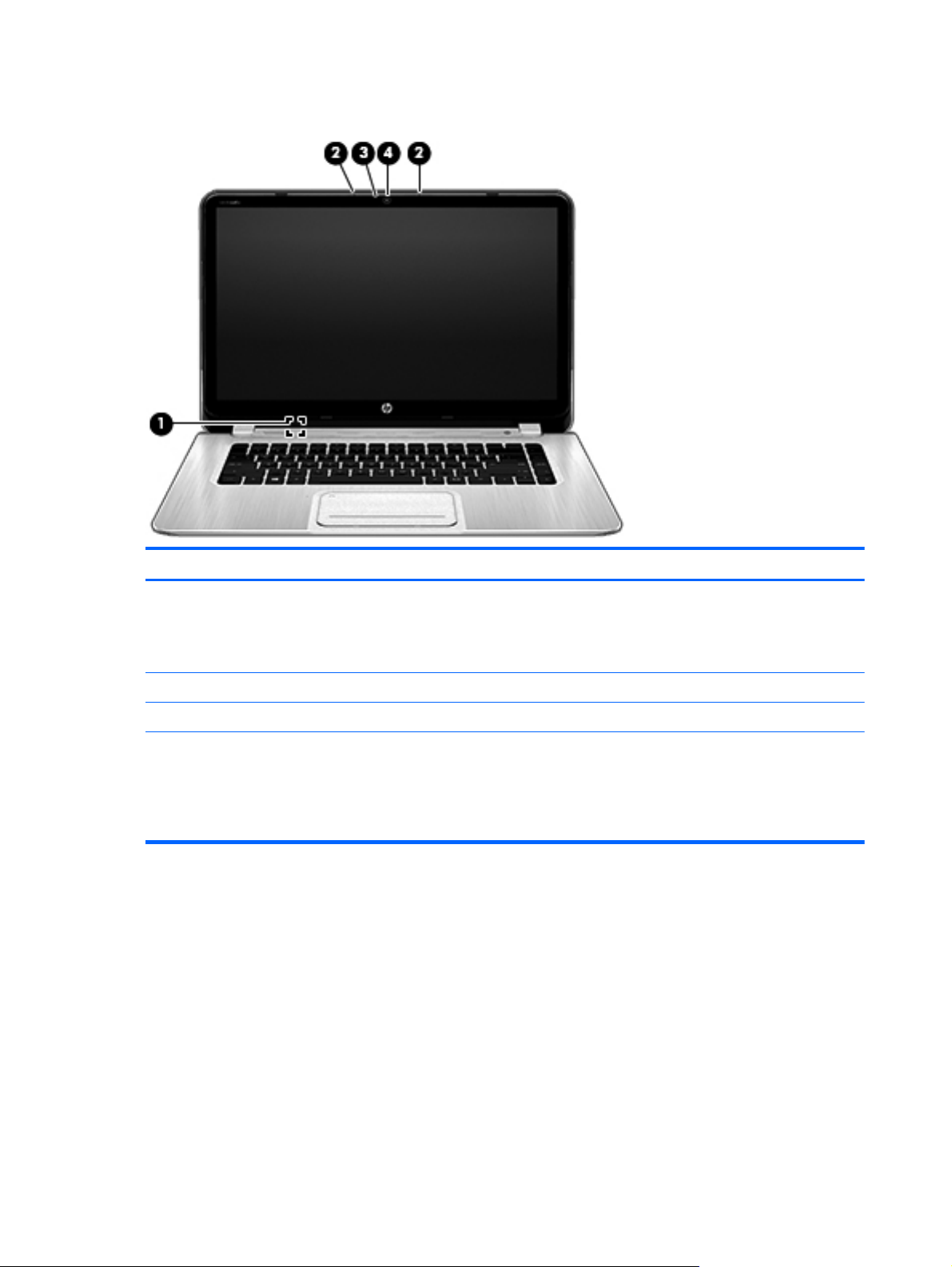
Экран
Компонент Описание
(1) Встроенный выключатель экрана Выключение экрана и переход в спящий режим при
(2) Внутренние микрофоны (2) Запись звука.
(3) Индикатор веб-камеры Светится — веб-камера используется.
(4) Веб-камера Запись видео, съемка фотографий, проведение
закрытии экрана включенного компьютера.
ПРИМЕЧАНИЕ. Встроенный выключатель экрана не
виден снаружи.
видеоконференций и чатов с использованием потокового
видео.
Для доступа к веб-камере на
выберите CyberLink YouCam.
начальном экране введите c и
10 Глава 2 Знакомство с компьютером
Page 21
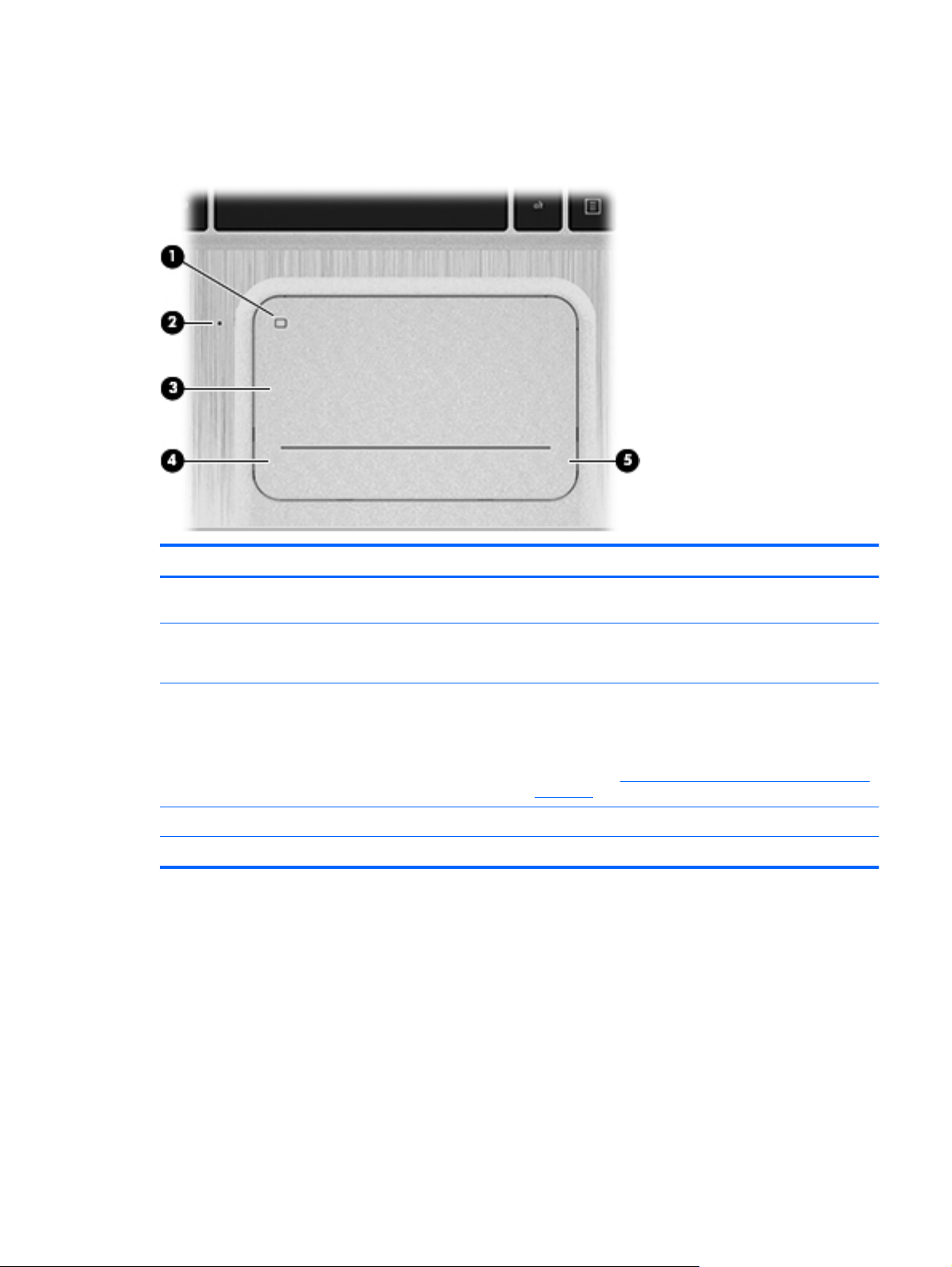
Вид сверху
Сенсорная панель
Компонент Описание
(1) Кнопка включения/выключения
сенсорной панели
(2) Индикатор сенсорной панели
(3) Зона сенсорной панели Перемещение экранного указателя, выбор и запуск
(4) Левая кнопка сенсорной панели Выполняет функцию левой кнопки мыши.
(5) Правая кнопка сенсорной панели Выполняет функции правой кнопки мыши.
Включение или выключение сенсорной панели.
Светится — сенсорная панель выключена.
●
● Не светится — сенсорная панель включена.
объектов на экране.
ПРИМЕЧАНИЕ. Сенсорная панель также
поддерживает жесты. Дополнительную информацию
см. в разделе
на стр. 39.
Использование жестов сенсорной панели
Вид сверху 11
Page 22
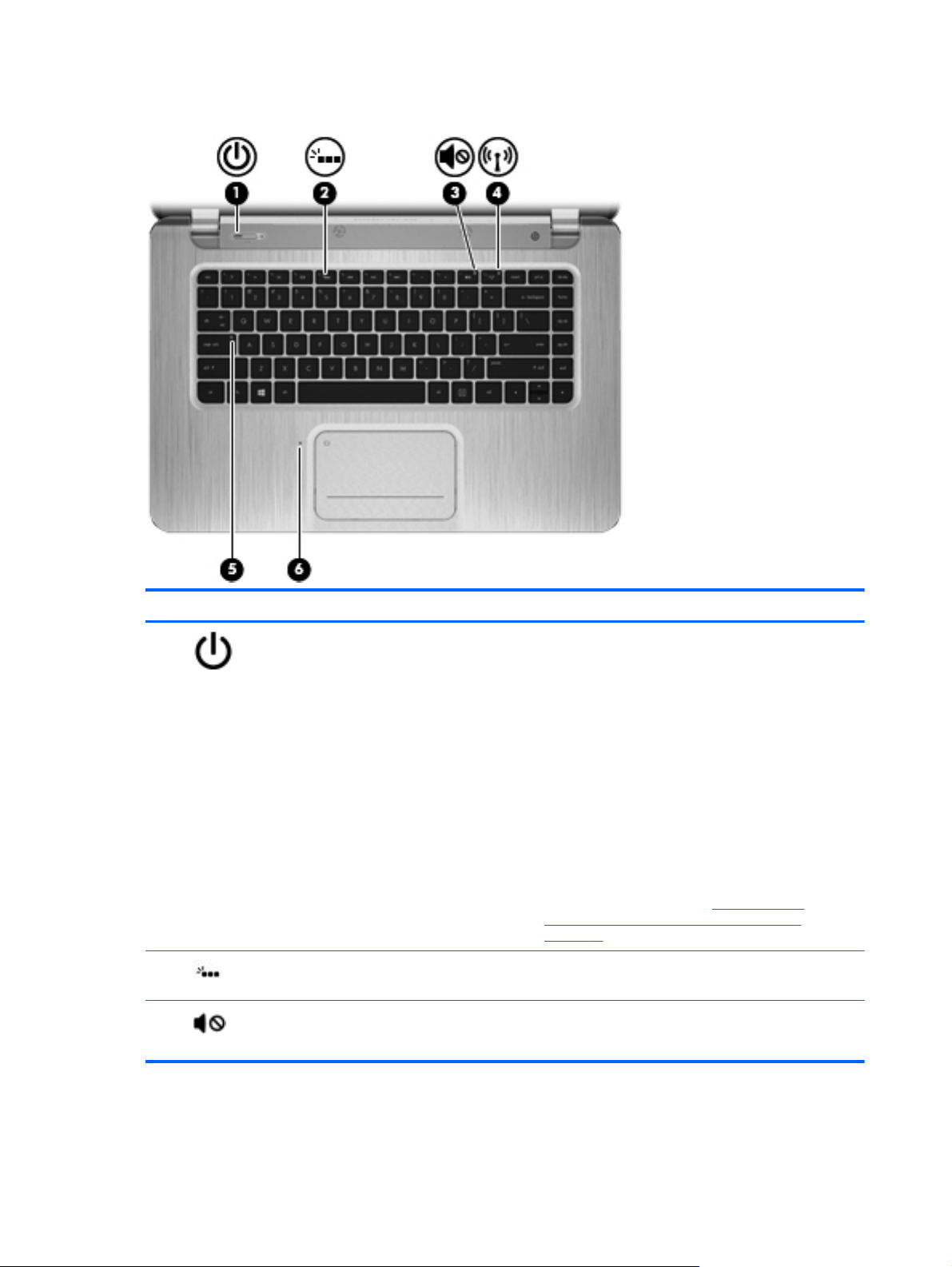
Индикаторы
Компонент Описание
(1)
(2)
(3)
Индикатор питания
Индикатор подсветки клавиатуры Обозначает клавишу действия для подсветки
Индикатор отключения звука ● Желтый — звук компьютера выключен.
Белый — компьютер включен.
●
● Мигающий белый — компьютер находится в
спящем режиме, являющемся энергосберегающим.
Компьютер выключает питание экрана и других
ненужных компонентов.
● Не светится — компьютер выключен или находится
в режиме гибернации. Гибернация — это режим
энергосбережения, использующий минимальный
объем энергии для сохранения работы.
ПРИМЕЧАНИЕ. На некоторых моделях функция
Intel® Rapid Start Technology включена
производителем. Функция Rapid Start Technology
позволяет компьютеру быстро выходить из
состояния бездействия. Дополнительную
информацию см. в разделе
Technology (только на некоторых моделях)
на стр. 55.
клавиатуры.
Не светится — звук компьютера включен.
●
Intel Rapid Start
12 Глава 2 Знакомство с компьютером
Page 23
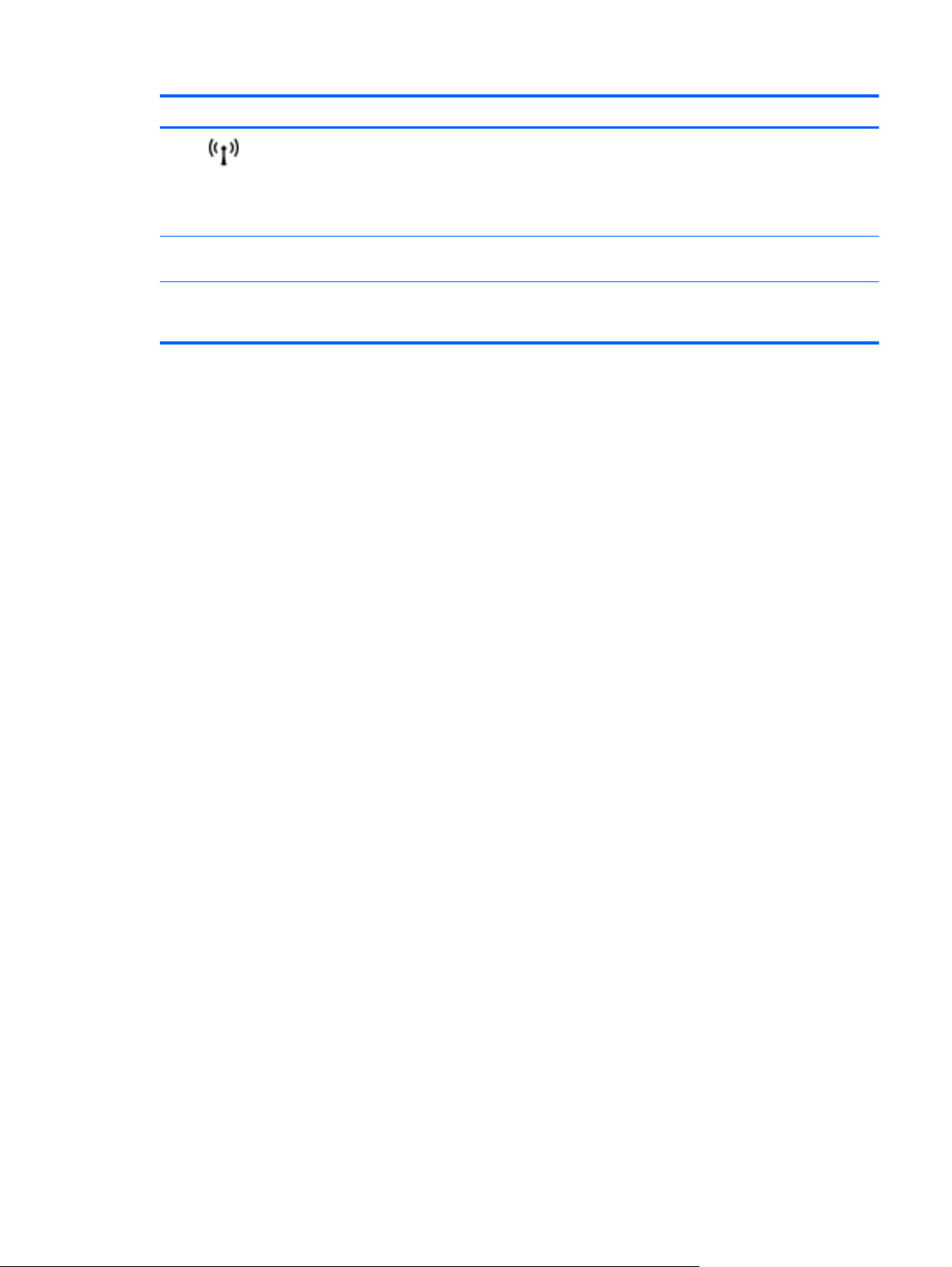
Компонент Описание
(4)
(5) Индикатор Caps lock Светится — режим Caps lock включен, благодаря чему
(6) Индикатор сенсорной панели
Индикатор беспроводной связи
Белый — встроенное устройство беспроводной
●
связи, например устройство беспроводной ЛВС и/
или устройство Bluetooth®, включено.
Желтый — все устройства беспроводной связи
●
выключены.
регистр вводимых букв изменяется на верхний.
Светится — сенсорная панель выключена.
●
● Не светится — сенсорная панель включена.
Вид сверху 13
Page 24
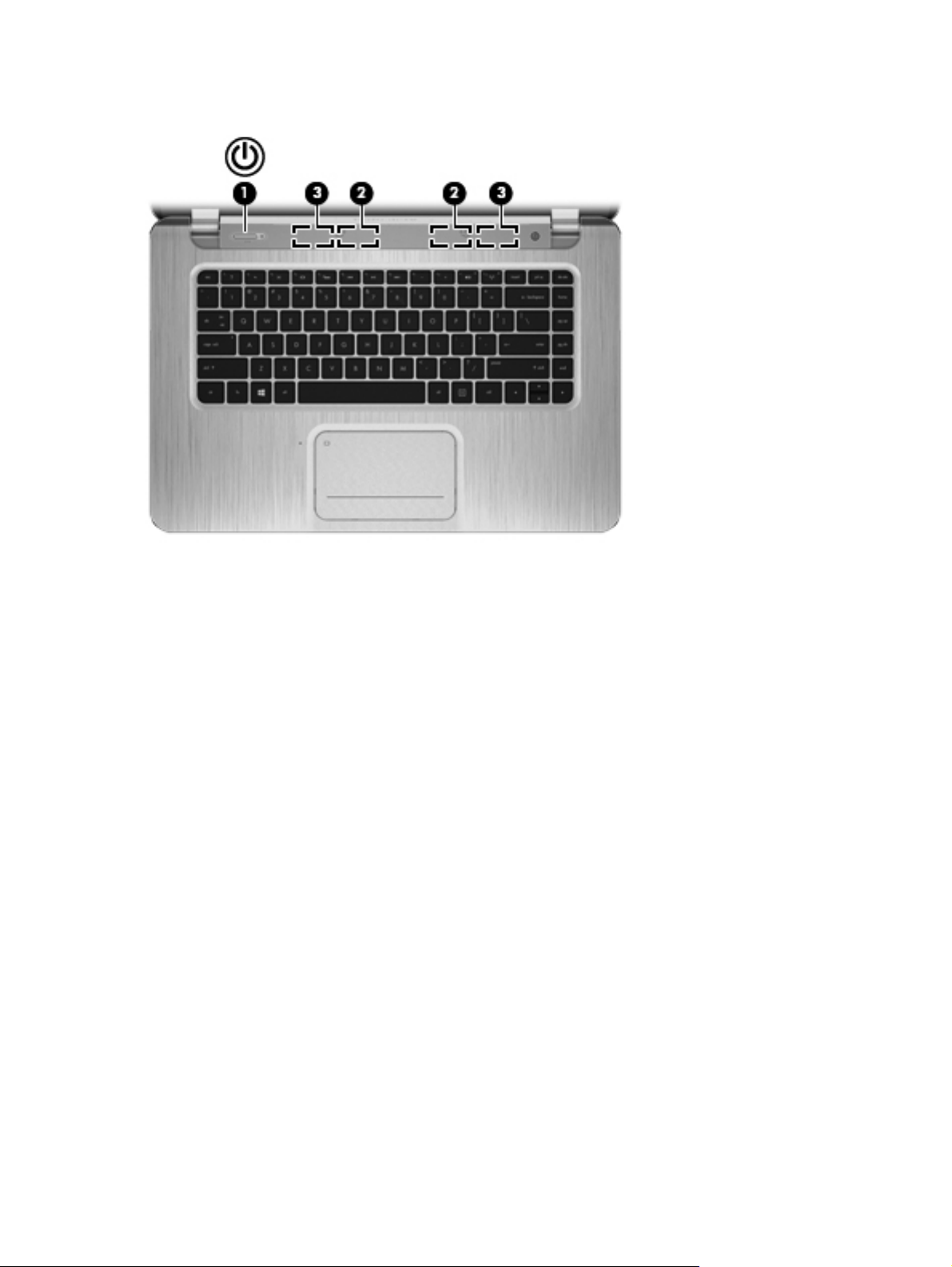
Кнопки, динамики и антенны
14 Глава 2 Знакомство с компьютером
Page 25
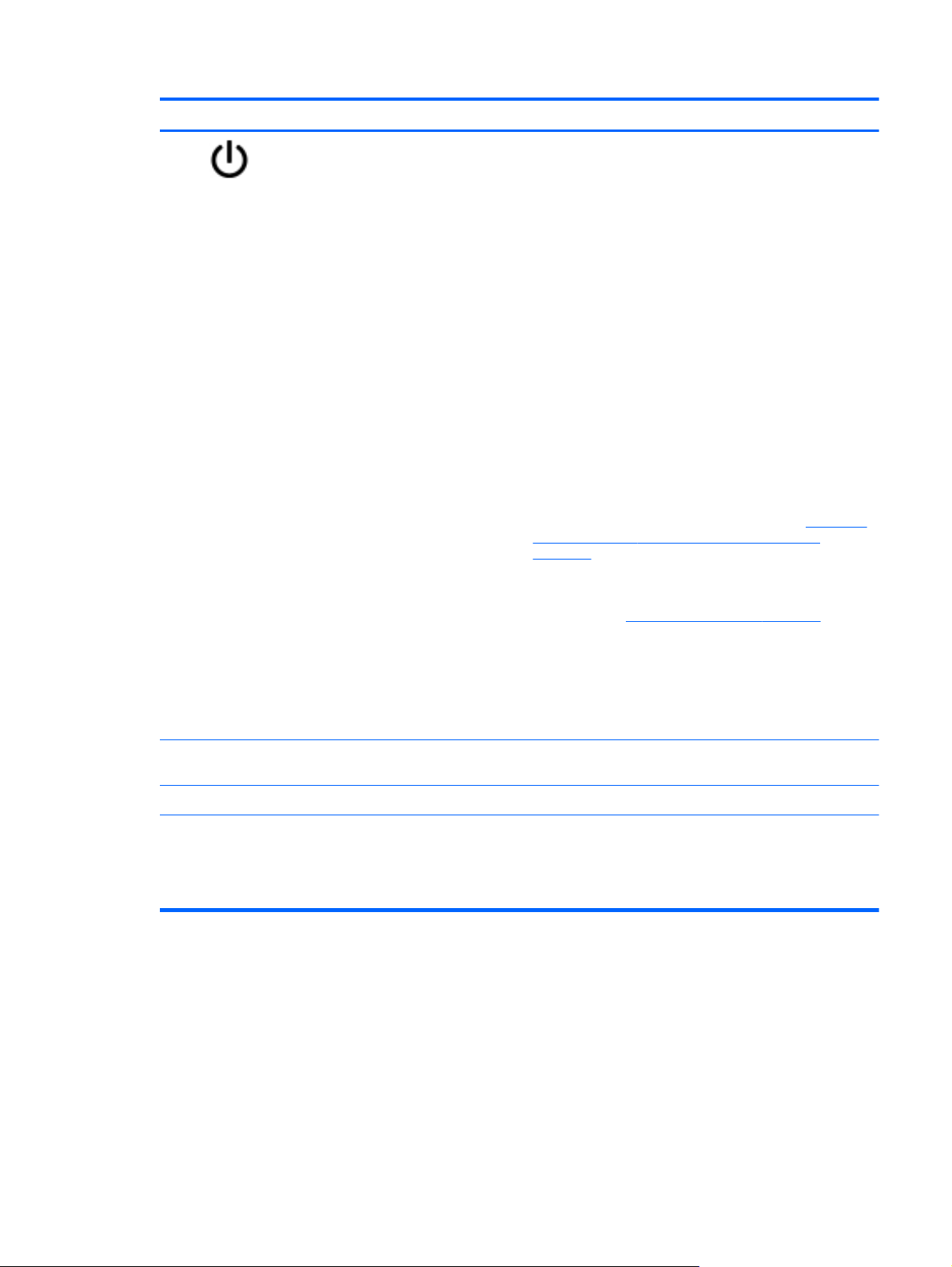
Компонент Описание
(1)
Кнопка питания
Если компьютер выключен, нажмите эту кнопку для
●
включения компьютера.
● Если компьютер находится в спящем режиме,
нажмите и сразу отпустите кнопку для выхода из
него.
● Если компьютер находится в режиме гибернации,
нажмите и сразу отпустите кнопку для выхода из
режима гибернации.
ПРЕДУПРЕЖДЕНИЕ. При нажатии и удержании
клавиши питания все несохраненные данные
утеряны.
Если компьютер не отвечает и не удается выполнить
процедуры выключения Windows®, для выключения
компьютера нажмите и удерживайте кнопку питания не
менее 5 секунд.
ПРИМЕЧАНИЕ. На некоторых моделях функция Intel®
Rapid Start Technology включена производителем.
Функция Rapid Start Technology позволяет компьютеру
быстро выходить из состояния бездействия.
Дополнительную информацию см. в разделе
Start Technology (только на некоторых моделях)
на стр. 55.
Для получения дополнительной информации о
параметрах питания выполните следующие действия
или см. раздел
Управление питанием на стр. 54.
будут
Intel Rapid
1. На начальном экране введите п.
2. В поле поиска введите питание,
3. Выберите Параметры, а потом —
Электропитание.
(2) Антенны беспроводной локальной сети
(3) Динамики (2) Воспроизведение звука.
*Антенны не видны снаружи компьютера. Для обеспечения оптимальной передачи данных в непосредственной
близости от антенн
в документе Уведомления о соответствии нормам, требованиям к безопасности и охране окружающей среды в
разделе, применимом к данной стране или региону. Для перехода к данному руководству на начальном экране
выберите приложение HP Support Assistant, пункт Мой компьютер, а потом — Руководства пользователя
(2)*
не должно быть никаких препятствий. Сведения о соответствии нормам беспроводной связи см.
Прием и передача радиосигналов для связи с
беспроводными локальными сетями (WLAN).
.
Вид сверху 15
Page 26
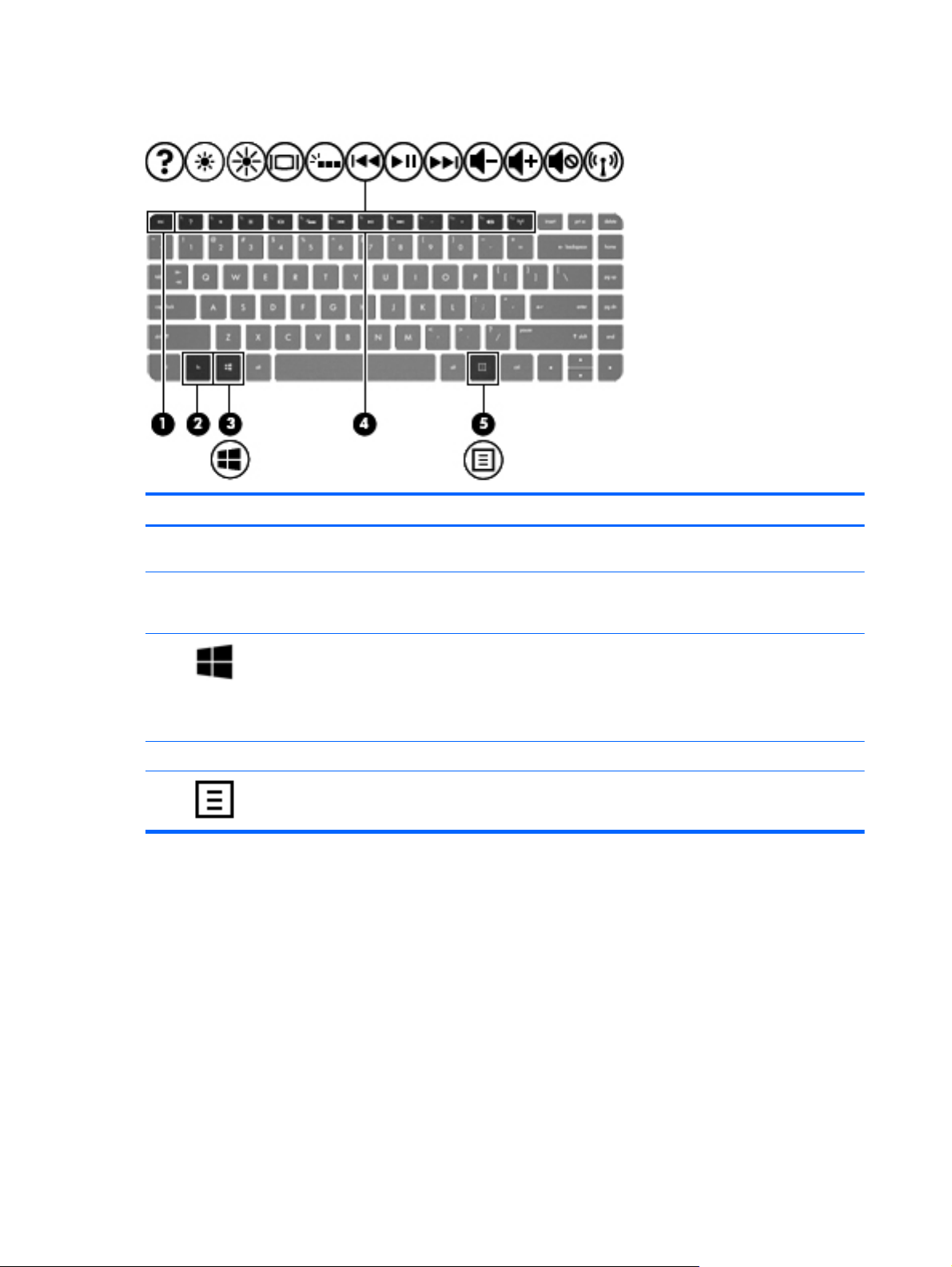
Клавиши
Компонент Описание
(1) Клавиша esc При нажатии одновременно с клавишей fn
(2) Клавиша fn При нажатии одновременно с клавишей Клавишей b
(3)
(4) Клавиши действий Выполнение часто используемых системных функций.
(5)
Клавиша с логотипом Windows Возврат к начальному экрану из активного приложения
Клавиша контекстного меню Windows Отображение параметров выбранного объекта.
отображаются сведения о системе.
или esc выполняются наиболее часто используемые
системные функции.
или с рабочего стола Windows.
ПРИМЕЧАНИЕ. При повторном нажатии клавиши с
логотипом Windows выполняется переход к
предыдущему экрану.
16 Глава 2 Знакомство с компьютером
Page 27
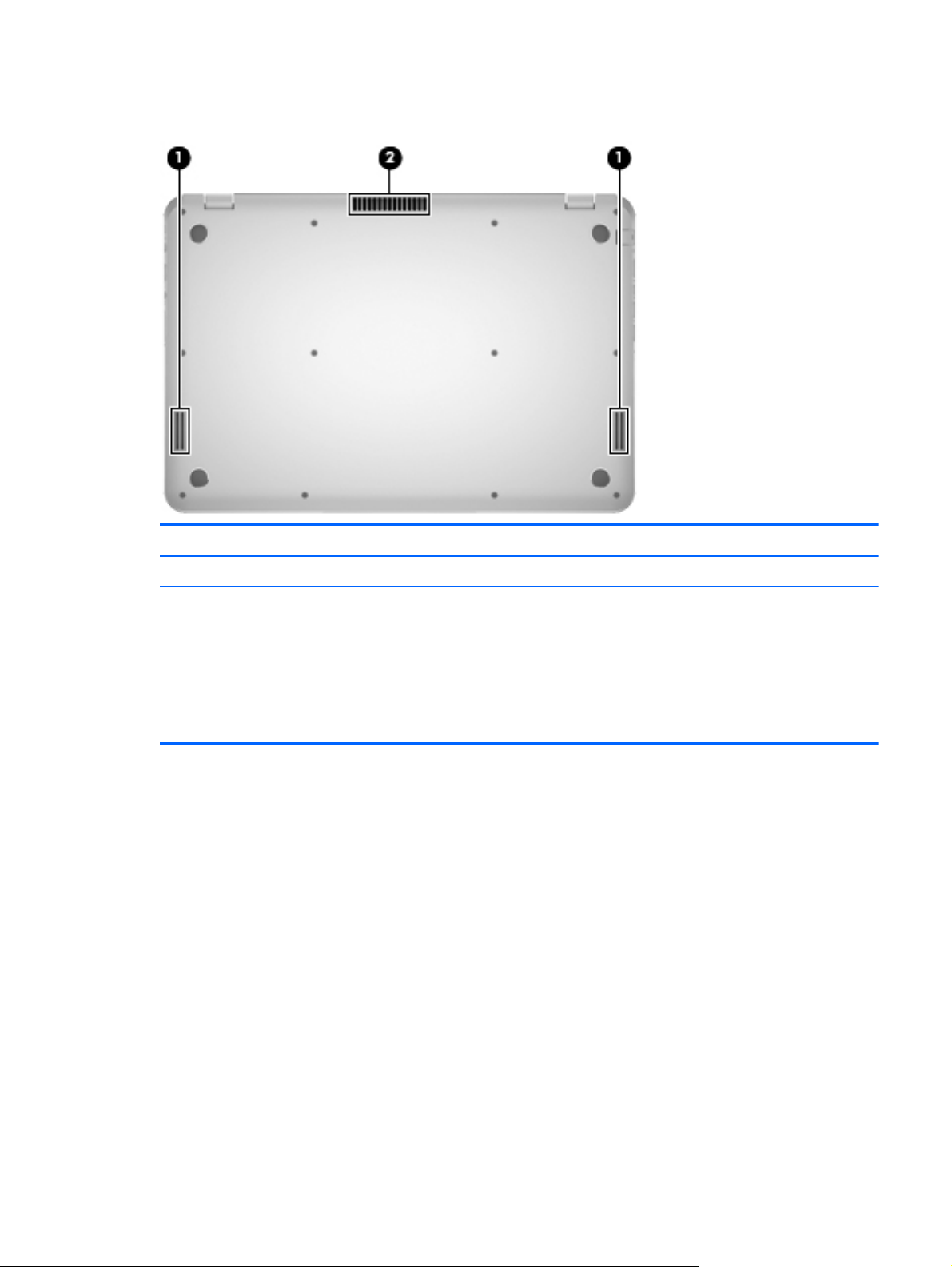
Вид снизу
Компоненты Описание
(1) Динамики (2) Воспроизведение звука.
(2) Вентиляционное отверстие Обеспечение воздушного потока для охлаждения
внутренних компонентов.
ПРИМЕЧАНИЕ. Вентилятор компьютера
включается автоматически для охлаждения
внутренних компонентов и предотвращения
перегрева. Во время обычной работы компьютера
внутренний вентилятор может включаться и
выключаться, это не является неисправностью.
Вид снизу 17
Page 28
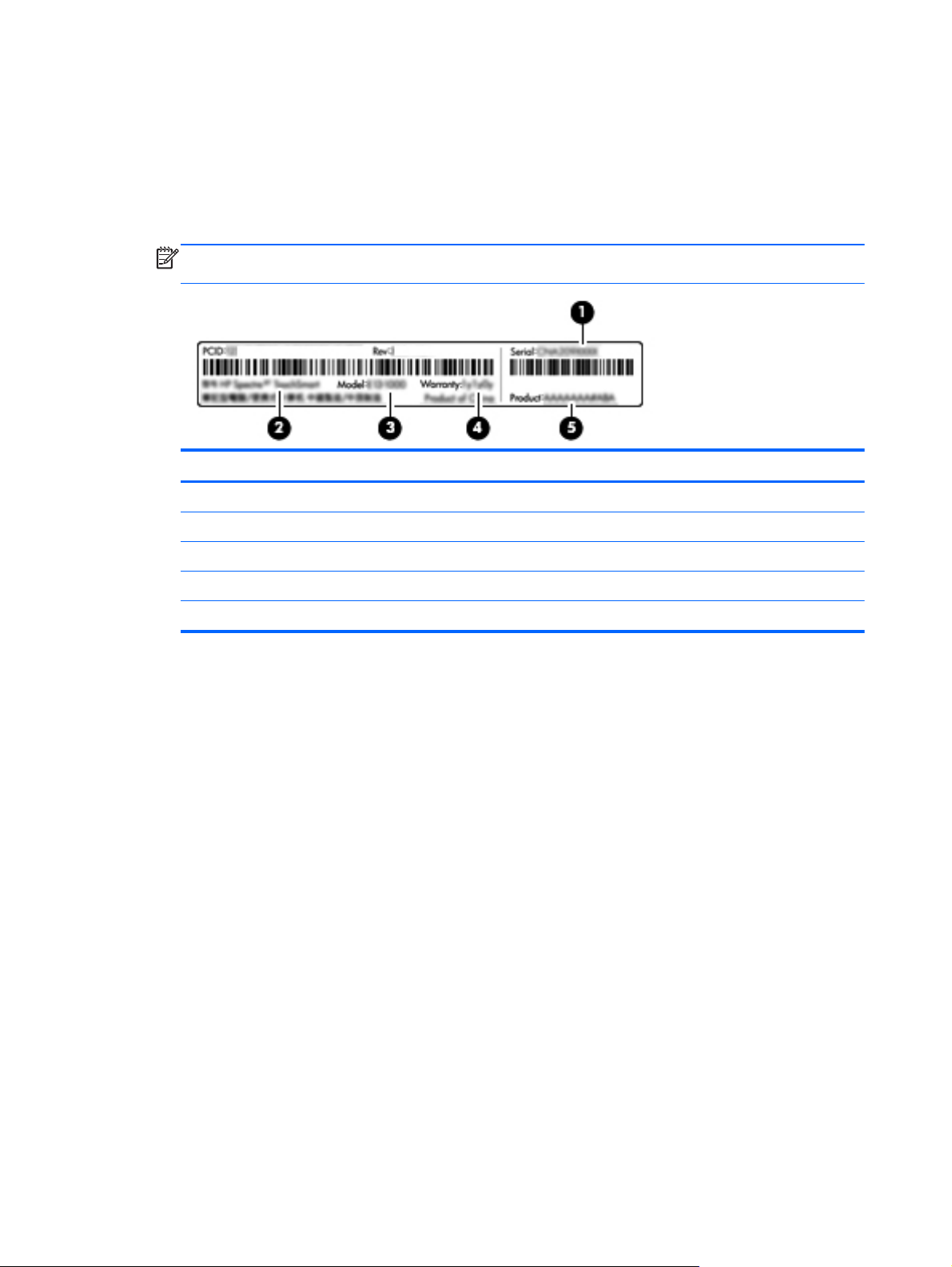
Наклейки
Наклейки на компьютере содержат сведения, которые могут понадобиться пользователю в
случае возникновения каких-либо проблем в работе компьютера или при поездке в другие
страны. Наклейки находятся на нижней панели компьютера или в других доступных местах.
Сервисная наклейка. Содержит указанные ниже важные сведения.
●
ПРИМЕЧАНИЕ. Наклейка на компьютере может отличаться от изображенной в данном
разделе.
Компонент
(1) Серийный номер
(2) Название продукта
(3) Описание модели (только на некоторых моделях)
(4) Гарантийный период
(5) Номер продукта
Эта информация необходима при обращении в службу поддержки.
Наклейка со сведениями о соответствии нормам. Содержит информацию о соответствии
●
компьютера различным нормам и стандартам.
18 Глава 2 Знакомство с компьютером
Page 29
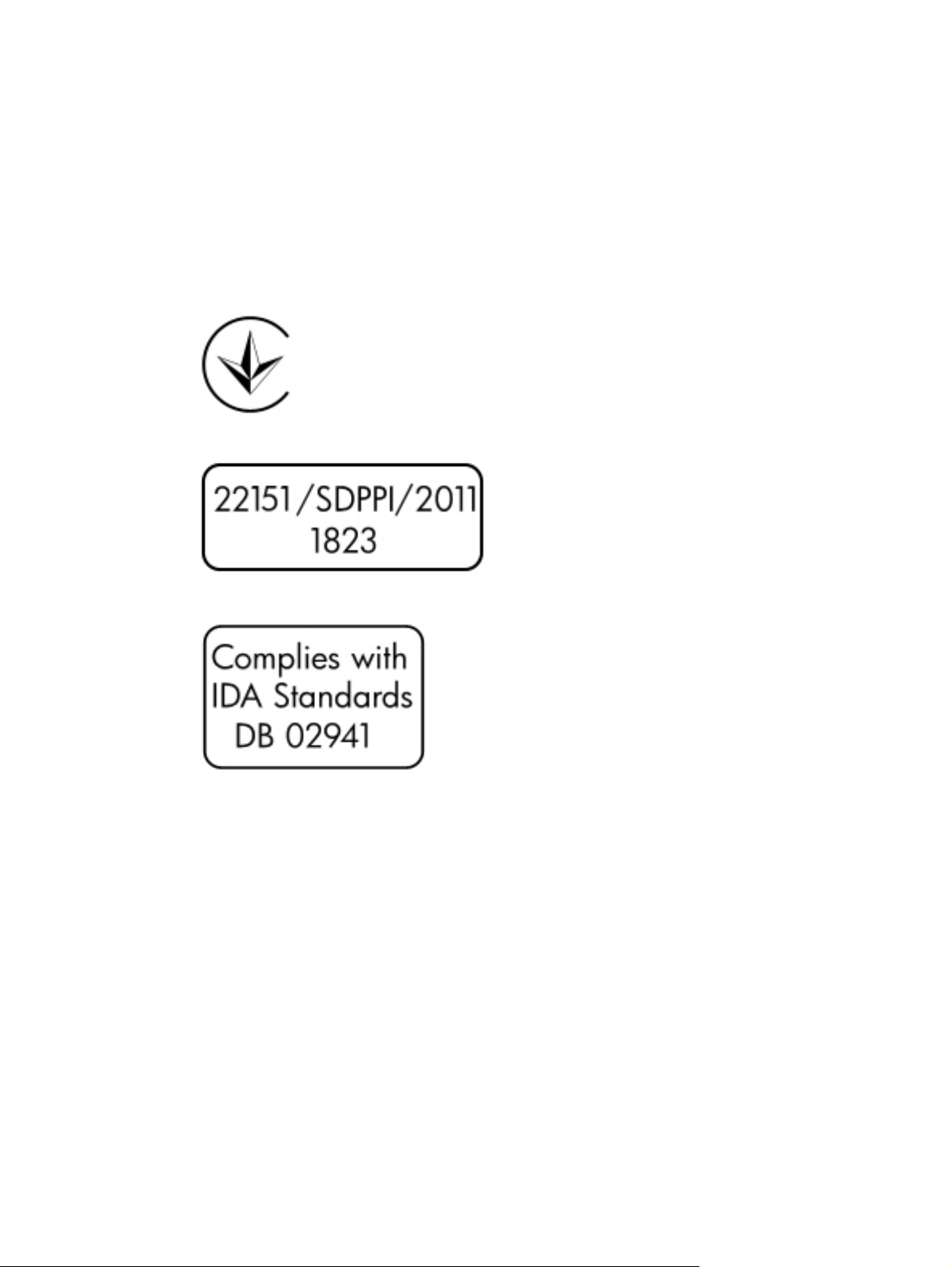
Наклейки сертификации устройств беспроводной связи. Содержат сведения о
●
дополнительных беспроводных устройствах и отметки об одобрении для стран/регионов,
в которых эти устройства были одобрены для использования. Если на компьютере
установлено одно или несколько устройств беспроводной связи, на компьютере имеется
соответствующее количество наклеек сертификации. Эти сведения могут быть полезны
при поездках за границу.
Дополнительные наклейки сертификации устройств беспроводной связи для Украины,
Индонезии и Сингапура указаны ниже.
Украина
Индонезия
Сингапур
Наклейки 19
Page 30
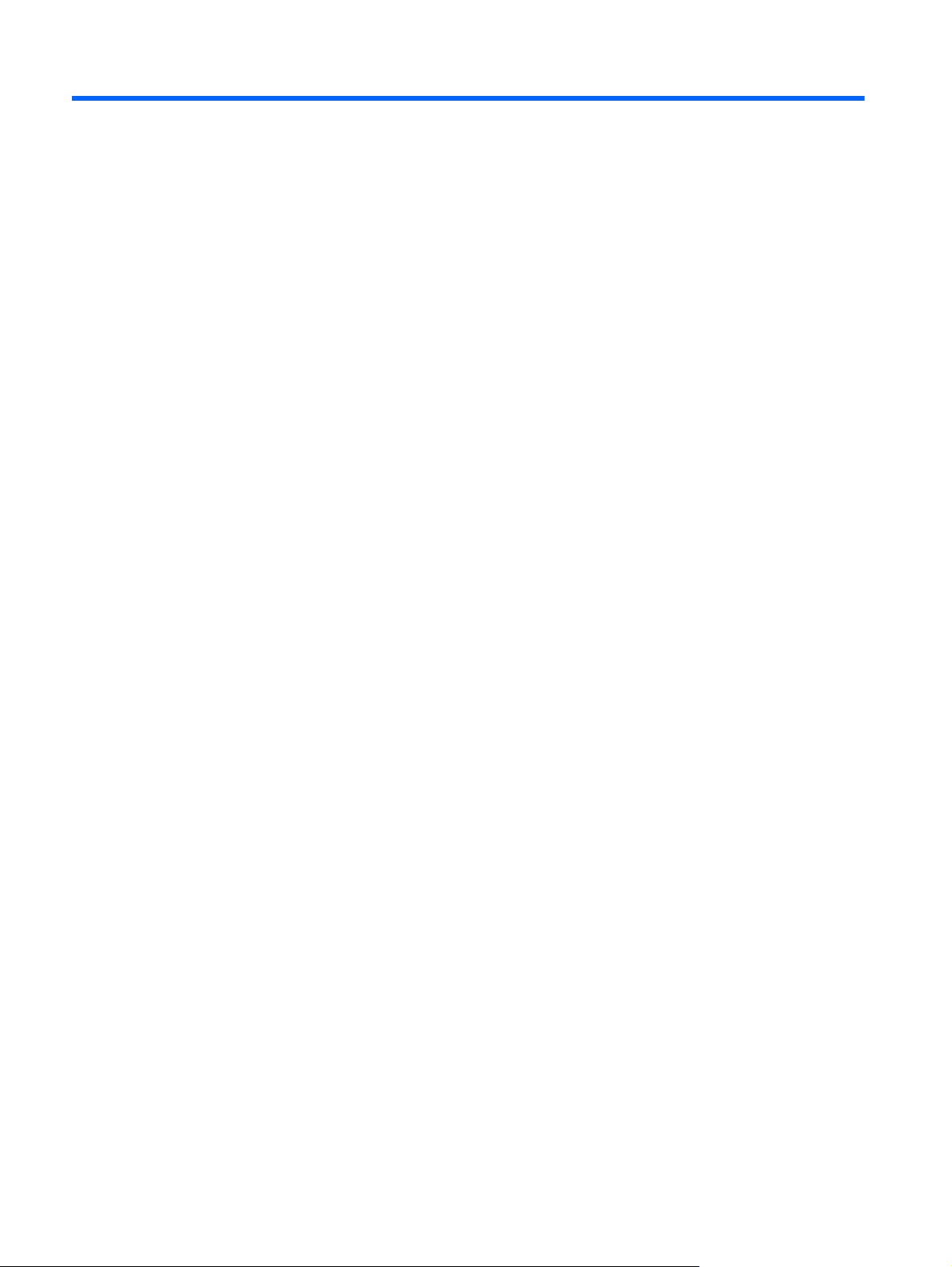
3 Подключение к сети
Вы можете брать компьютер во все поездки. Но даже дома, подключив компьютер к проводной
или беспроводной сети, вы можете путешествовать в виртуальном мире и получать доступ к
миллионам веб-сайтов. Этот раздел содержит сведения о том, как подключиться к этому миру.
Подключение к беспроводной сети
Технология беспроводной связи позволяет передавать данные с помощью радиоволн, а не
проводов. Компьютер может иметь одно или несколько перечисленных далее устройств
беспроводной связи.
● Устройство беспроводной ЛВС (WLAN) — подключение компьютера к домашним,
корпоративным и общественным беспроводным локальным сетям (обычно называются
сетями Wi-Fi, беспроводными ЛВС или WLAN) у вас дома, в офисе, в аэропортах,
ресторанах, кафе, гостиницах
устройство беспроводной связи компьютера связывается с беспроводным
маршрутизатором или беспроводной точкой доступа.
и университетах. В беспроводной ЛВС каждое мобильное
Устройство Bluetooth — создание личной локальной сети (PAN) для подключения к другим
●
устройствам с поддержкой Bluetooth, например к компьютерам, телефонам, принтерам,
гарнитурам, динамикам и камерам. В личной локальной сети каждое устройство
непосредственно связывается с другими устройствами. При
расположены близко друг к другу — обычно на расстоянии не более 10 метров.
Для получения дополнительных сведений о технологии беспроводной связи обратитесь к
информации и ссылкам на веб-узлы, имеющимся в центре справки и поддержки. На начальном
экране введите с и выберите Справка и поддержка.
этом они должны быть
Использование элементов управления беспроводной связью
Управлять устройствами беспроводной связи можно с помощью следующих функций.
Кнопка беспроводной связи, переключатель беспроводной связи или клавиша
●
беспроводной связи (в данном руководстве обычно называется клавишей беспроводной
связи)
Элементы управления операционной системы
●
20 Глава 3 Подключение к сети
Page 31

Использование кнопки "Беспроводная связь"
Компьютер имеет кнопку беспроводной связи, одно или более устройство беспроводной связи
и один или два индикатора беспроводной связи (в зависимости от модели). По умолчанию все
встроенные устройства беспроводной связи активированы, поэтому при включении
компьютера индикатор беспроводной связи будет светиться (Белый).
Индикатор беспроводной связи отображает наличие питания на всех устройствах
беспроводной связи, а не
имеет Белый цвет, это означает, что включено по крайней мере одно устройство беспроводной
связи. Если индикатор беспроводной связи Не светится, все устройства беспроводной связи
отключены.
ПРИМЕЧАНИЕ. На некоторых моделях индикатор беспроводной связи имеет Желтый цвет,
когда все устройства беспроводной связи отключены.
По умолчанию все встроенные устройства беспроводной связи включены, поэтому кнопка
беспроводной связи позволяет одновременно включать и отключать все соответствующие
устройства.
состояние отдельных устройств. Если индикатор беспроводной связи
Подключение к беспроводной сети 21
Page 32
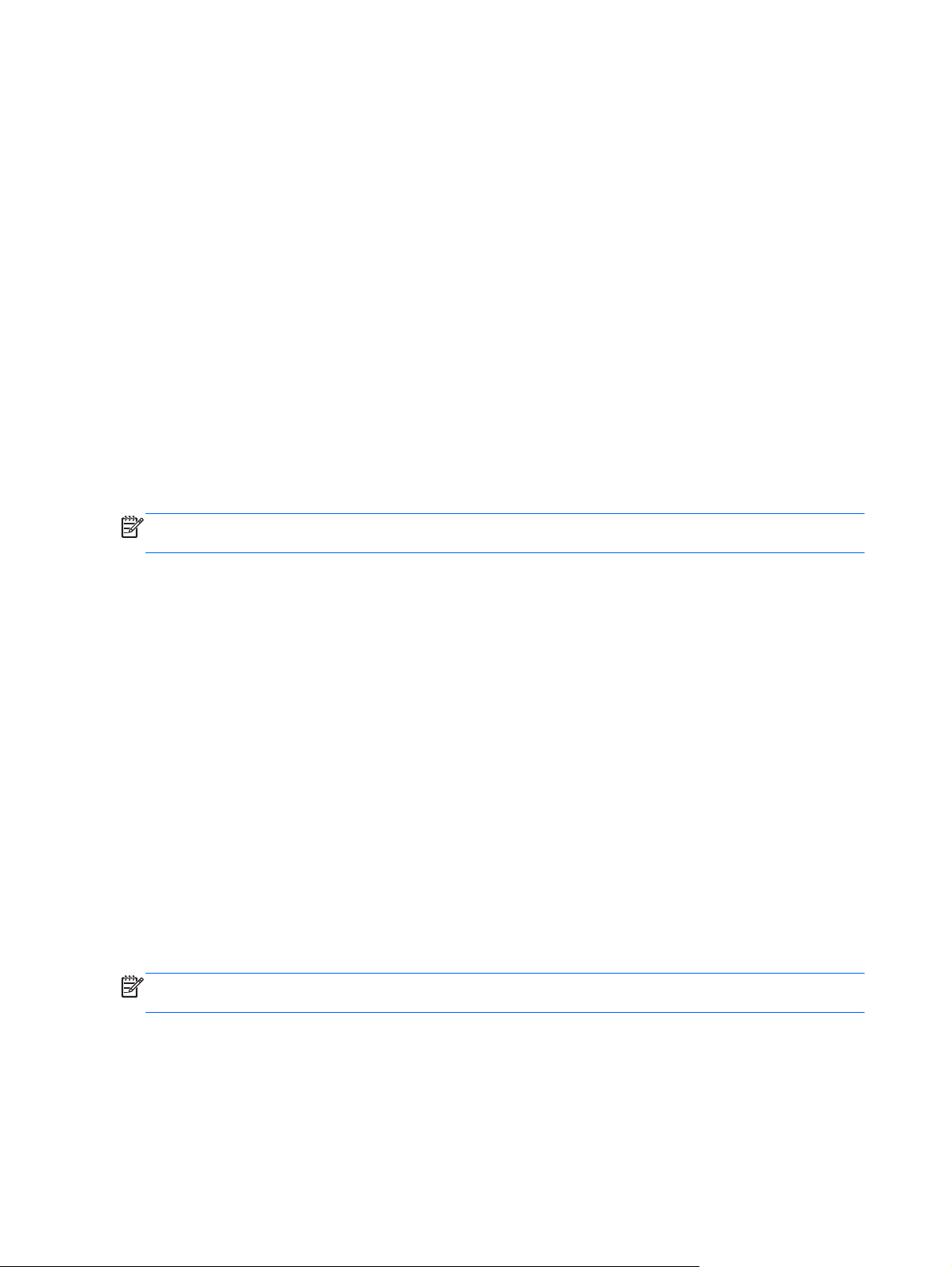
Использование элементов управления операционной системы
Центр управления сетями и общим доступом позволяет настроить подключение и сеть,
подключиться к сети, управлять беспроводными сетями, а также выполнять диагностику и
устранение сетевых проблем.
Чтобы использовать элементы управления операционной системы, выполните следующие
действия.
1. На начальном экране введите п, после чего выберите Параметры.
2. Введите в поле поиска сеть и общий доступ
общим доступом.
Для получения дополнительной информации на начальном экране введите с, после чего
выберите Справка и поддержка.
и выберите Центр управления сетями и
Использование беспроводной локальной сети
С помощью устройства беспроводной ЛВС можно получать доступ в беспроводную локальную
сеть, которая состоит из других компьютеров и вспомогательных устройств, связываемых
между собой беспроводным маршрутизатором или беспроводной точкой доступа.
ПРИМЕЧАНИЕ. Термины беспроводная точка доступа и беспроводной маршрутизатор
часто взаимозаменяемы.
Крупномасштабные беспроводные ЛВС, например корпоративные или общедоступные
●
беспроводные ЛВС, обычно используют беспроводные точки доступа, которые могут
обеспечивать доступ для большого числа компьютеров и вспомогательных устройств, а
также способны разделять важные сетевые функции.
Домашняя беспроводная сеть или беспроводная сеть малого офиса обычно использует
●
беспроводной маршрутизатор, позволяющий нескольким компьютерам в беспроводной и
проводной сети
необходимости в дополнительном программном обеспечении или аппаратуре.
Для использования устройства беспроводной ЛВС на компьютере необходимо подключиться к
инфраструктуре беспроводной ЛВС (предоставляется поставщиком услуг, корпоративной или
общедоступной сетью).
совместно использовать подключение к Интернету, принтер и файлы без
Использование учетной записи интернет-провайдера
При настройке подключения к Интернету дома необходимо получить учетную запись у
поставщика услуг Интернета. Для приобретения услуги доступа к Интернету и модема
обратитесь к местному поставщику услуг Интернета. Он поможет настроить модем,
подключить кабель локальной сети к маршрутизатору с возможностью беспроводного доступа
и проверить доступ к Интернету.
ПРИМЕЧАНИЕ. Интернет-провайдер предоставит учетную запись и пароль для доступа к
Интернету. Запишите эту информацию и храните в безопасном месте.
22 Глава 3 Подключение к сети
Page 33

Настройка беспроводной ЛВС
Для установки беспроводной ЛВС и подключения к Интернету необходимо следующее
оборудование.
Широкополосный модем (DSL или кабельный) (1) и высокоскоростной доступ к Интернету,
●
приобретаемый у интернет-провайдера.
Беспроводной маршрутизатор (2) (приобретается отдельно)
●
Компьютер с беспроводной связью (3)
●
ПРИМЕЧАНИЕ. Некоторые модемы имеют встроенный беспроводной маршрутизатор.
Обратитесь к интернет-провайдеру, чтобы определить тип используемого модема.
На рисунке ниже показан пример конфигурации беспроводной сети, подключенной к
Интернету.
По мере расширения сети к ней можно подключать дополнительные компьютеры с
возможностью проводной и беспроводной связи для получения доступа к Интернету.
При необходимости получения дополнительной информации о настройке беспроводной ЛВС
обратитесь к сведениям, предоставляемым производителем маршрутизатора или
провайдером Интернета.
Настройка беспроводного маршрутизатора
Для получения информации о настройке беспроводной сети см. сведения, предоставленные
производителем маршрутизатора и интернет-провайдером.
ПРИМЕЧАНИЕ. Рекомендуется сначала подсоединить новый компьютер с беспроводной
связью к маршрутизатору с помощью кабеля локальной сети, прилагаемого к маршрутизатору.
После того, как будет выполнено подключение компьютера к Интернету, можно отсоединить
кабель и использовать доступ к Интернету по беспроводной сети.
Защита беспроводной локальной сети
При настройке беспроводной ЛВС или доступе к существующей беспроводной ЛВС всегда
включайте функции безопасности для защиты сети от несанкционированного доступа.
Беспроводные локальные сети в общественных местах (пункты подключения к беспроводной
сети), например в кафе и аэропортах, могут не обеспечивать безопасность. Если вы
беспокоитесь о безопасности своего компьютера в пункте подключения к беспроводной
ограничьтесь чтением неконфиденциальных сообщений электронной почты и посещением
основных веб-сайтов в Интернете.
сети,
Подключение к беспроводной сети 23
Page 34

Радиосигналы распространяются за пределы сети, поэтому другие устройства беспроводной
сети могут принимать незащищенные сигналы. Для защиты беспроводной локальной сети
можно предпринять указанные ниже меры предосторожности.
Используйте брандмауэр.
●
Брандмауэр проверяет данные и запросы данных, отправляемые в сеть, и блокирует все
подозрительные элементы. Доступны как программные, так и аппаратные брандмауэры. В
некоторых сетях используется
Используйте беспроводное шифрование.
●
Беспроводное шифрование использует параметры безопасности для шифрования и
дешифрования данных, передаваемых по сети. Для получения дополнительной
информации на начальном экране введите с, после чего выберите Справка и поддержка.
Подключение к беспроводной ЛВС
Для подключения к беспроводной ЛВС выполните указанные ниже действия.
1. Убедитесь, что устройство беспроводной ЛВС включено. Если устройство включено,
индикатор беспроводной связи светится белым. Если индикатор беспроводной связи не
светится, нажмите кнопку беспроводной связи.
ПРИМЕЧАНИЕ. На некоторых моделях индикатор беспроводной связи светится желтым,
когда все устройства беспроводной связи отключены.
сочетание обоих типов.
2. На рабочем столе Windows коснитесь или щелкните значок состояния сети в области
уведомлений с правой стороны панели задач.
3. Выберите в списке беспроводную локальную сеть.
4. Щелкните Подключить.
Если в беспроводной локальной сети используются функции обеспечения безопасности,
для подключения потребуется указать код безопасности сети. Введите код и нажмите ОК,
чтобы выполнить подключение.
ПРИМЕЧАНИЕ. Если в списке нет беспроводных локальных сетей, возможно, компьютер
находится вне зоны действия беспроводного маршрутизатора или точки доступа.
ПРИМЕЧАНИЕ. Если беспроводная локальная сеть, к которой требуется выполнить
подключение, недоступна, на рабочем столе Windows щелкните правой кнопкой мыши
значок состояния сети, после чего выберите Открыть Центр управления сетями и
общим доступом. Щелкните Создание и настройка нового подключения или сети.
Отобразится список параметров, позволяющий вручную найти и подключиться к сети или
создать новое сетевое
После установки подключения наведите указатель мыши на значок состояния сети в области
уведомлений в правом нижнем углу экрана, чтобы проверить имя и состояние подключения.
ПРИМЕЧАНИЕ. Радиус действия (зона распространения радиосигналов) зависит от
реализации беспроводной локальной сети и производителя маршрутизатора, а также от помех,
вызванных другими электронными устройствами и отражением сигналов от различных
препятствий, таких как стены и перекрытия.
подключение.
24 Глава 3 Подключение к сети
Page 35

Использование беспроводных устройств Bluetooth
Устройство Bluetooth обеспечивает канал беспроводной связи с небольшим радиусом
действия, который заменяет физические кабельные соединения, обычно используемые для
подключения следующих электронных устройств.
Компьютеры (настольные, переносные, карманные)
●
Телефоны (сотовые, беспроводные, смартфоны)
●
Устройства для работы с изображениями (принтер, камера)
●
● Аудиоустройства (гарнитура, динамики)
● Мышь
Устройства Bluetooth позволяют создать одноранговую сеть, благодаря чему можно создать
личную
использовании устройств Bluetooth см. справку по программе Bluetooth.
локальную сеть устройств Bluetooth. Для получения сведений о настройке и
Подключение к беспроводной сети 25
Page 36

Подключение к проводной сети
Существует 2 типа проводных подключений: локальная сеть и модемное подключение.
Подключение к локальной сети использует сетевой кабель и гораздо быстрее модемного
подключения, использующего телефонный кабель. Оба кабеля приобретаются отдельно.
ВНИМАНИЕ! Для снижения опасности поражения электрическим током, возгорания или
повреждения оборудования запрещается подключать кабель модема или телефонный кабель
к (сетевому) разъему RJ-45.
Подключение к локальной сети
Подключение к локальной сети используется для подключения компьютера к домашнему
маршрутизатору напрямую (в отличие от беспроводного подключения) или для подключения к
существующей сети в офисе.
Для подключения к локальной сети необходим 8-контактный сетевой кабель RJ-45.
Для подключения сетевого кабеля выполните указанные ниже действия.
1. Подключите кабель локальной сети к сетевому разъему (1) на
2. Другой конец сетевого кабеля подключите к розетке локальной сети (2) или к
маршрутизатору.
ПРИМЕЧАНИЕ. Если кабель локальной сети имеет устройство подавления помех (3),
защищающее от воздействия телевизионных и радиосигналов, подключите кабель к
компьютеру тем концом, на котором расположено это устройство.
компьютере.
26 Глава 3 Подключение к сети
Page 37
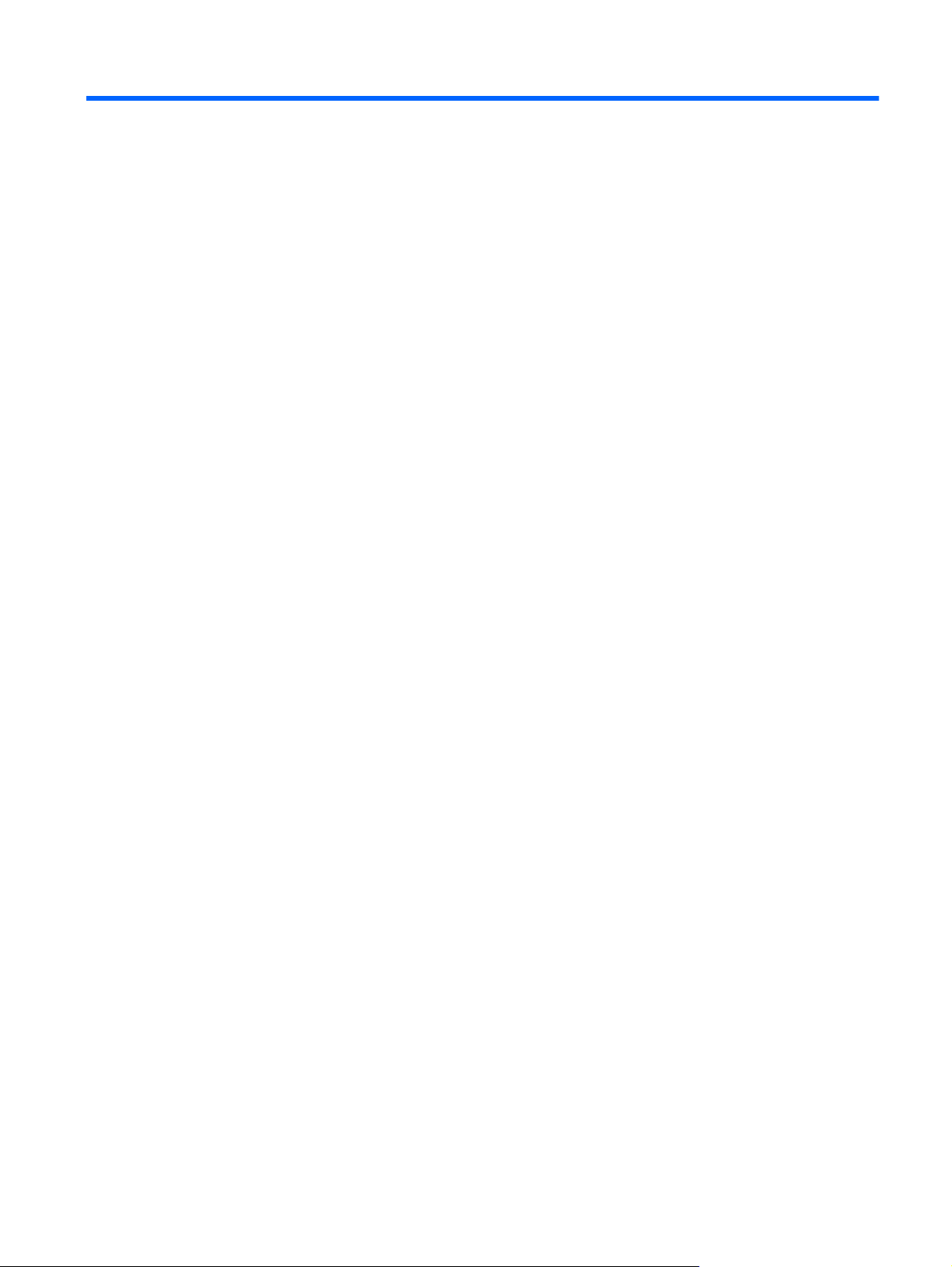
4 Использование развлекательных
возможностей
Компьютер HP можно использовать в качестве центра развлечения для общения с помощью
веб-камеры, прослушивания музыки и управления ею, загрузки и просмотра фильмов. Или же
превратите компьютер в более мощный развлекательный центр, подключив к нему внешние
устройства, например монитор, проектор, телевизор, динамики или наушники.
27
Page 38

Использование веб-камеры
Компьютер оснащен встроенной веб-камерой, мощным инструментом для общения,
позволяющим разговаривать с друзьями и коллегами, находящимися как рядом, так и на
других континентах. Веб-камера позволяет передавать видео с помощью программного
обеспечения для обмена мгновенными сообщениями, записывать и обмениваться видео, а
также снимать фотографии.
Чтобы включить веб-камеру, на начальном экране введите
▲
YouCam в списке приложений.
Дополнительную информацию об использовании веб-камеры см. в справке приложения.
c и выберите CyberLink
Обмен мультимедиа и данными между устройствами
sMedio 360 позволяет осуществлять потоковую передачу мультимедийных файлов и данных
посредством беспроводной связи (2-сторонняя синхронизация или 1-сторонняя передача)
между устройствами, принадлежащими к одной домашней сети. Также обмениваться данными
можно между компьютером и смартфоном на платформе Android 4.0.
sMedio 360 поддерживается операционной системой Windows 8 и Windows 7, а также другими
устройствами в одной домашней групповой сети. Эта программа включает три основных
приложения
sMedio 360 Suite позволяет выполнять потоковую передачу и обмен мультимедиа между
●
компьютерами и мобильными устройствами с поддержкой данной программы.
Приложение sMedio 360 Suite можно найти на начальном экране.
● sMedio 360 TrueSync позволяет перемещать (1-сторонняя связь) или синхронизировать
(2-сторонняя связь) данные между двумя компьютерами в домашней групповой проводной
или беспроводной сети. Это приложение доступно на рабочем столе Windows, а
совместимо с компьютерами на базе ОС Windows 7.
.
также
● sMedio 360 TrueLink+ позволяет передавать (копировать) или осуществлять потоковую
передачу (воспроизводить) фотографий, видео и музыки с телефона на базе Android на
компьютер и наоборот.
Поиск дополнительных сведений
Для получения дополнительных сведений об использовании этого программного обеспечения
щелкните приложение Tutorials на главном экране программы sMedio 360, расположенной на
начальном экране или рабочем столе Windows. Для ознакомления со всеми доступными
функциями щелкните Learn More (Подробнее) в приложении Tutorials.
28 Глава 4 Использование развлекательных возможностей
Page 39

Использование sMedio 360 Suite
Для потоковой передачи мультимедийных файлов и обмена ними компьютеры и мобильные
устройства должны принадлежать к одной домашней групповой сети с включенной функцией
обмена медиаданными.
ПРИМЕЧАНИЕ. Дополнительную информацию о настройке домашней групповой сети см. в
приложении Tutorial (Руководство) на экране sMedio.
Для активации обмена данными выполните следующие действия.
1. На начальном экране наведите курсор на верхний или нижний правый угол экрана, чтобы
отобразить чудо-кнопки.
2. Выберите Параметры и щелкните значок состояния сети.
3. Щелкните правой кнопкой мыши сеть, к которой выполнено подключение, и выберите
Включение и отключение общего доступа.
Доступ к sMedio 360 Suite
На начальном экране выберите приложение sMedio 360 Suite.
▲
– или –
На начальном экране введите s и выберите sMedio 360 Suite for HP в списке приложений.
Использование sMedio 360 TrueSync
Для перемещения и синхронизации данных между двумя компьютерами оба должны
принадлежать к одной домашней групповой сети.
Дополнительную информацию о настройке домашней групповой сети см. в приложении
Tutorial (Руководство) на экране sMedio.
Доступ к sMedio 360 TrueSync
1. На рабочем столе Windows щелкните значок sMedio 360 TrueSync на панели задач.
2. Следуйте экранным инструкциям, чтобы создать папки, которые будут использоваться для
передачи и синхронизации информации.
СОВЕТ: Вы также получите инструкции по копированию программного обеспечения на
другие компьютеры и их настройке для осуществления синхронизации.
Обмен мультимедиа и данными между устройствами 29
Page 40

Использование приложения sMedio 360 TrueLink+
Загрузите бесплатное приложение sMedio 360 TrueLink+ на телефон для обмена
фотографиями, видео или музыкой между смартфоном на платформе Android 4.0 и
компьютером посредством беспроводной связи. Телефон должен принадлежать к той же
домашней групповой сети, что и компьютер. Справку о подключении телефона к домашней
групповой сети см. в инструкциях производителя телефона.
ПРИМЕЧАНИЕ. Для передачи медиафайлов с телефона на компьютер файлы должны быть
в формате, который поддерживают другие устройства, подключенные к сети.
Определение версии операционной системы телефона на платформе Android
Чтобы определить, работает ли ваш телефон Android на базе необходимой ОС 4.0, выполните
приведенные ниже действия.
Перейдите к экрану Настройки на телефоне и выберите Сведения о телефоне.
▲
Загрузка приложения sMedio 360 TrueLink+ на телефон
Установите приложение sMedio 360 TrueLink+ на телефон, чтобы обмениваться данными по
беспроводной связи. Это бесплатное приложение доступно в магазине Google Play.
1. На начальном экране выберите приложение sMedio 360 Suite.
2. Нажмите значок Tutorials, чтобы получить инструкции по загрузке и использованию этого
приложения.
Обмен мультимедиа между компьютером и телефоном
1. Подключите телефон и компьютер к одной домашней групповой сети.
2. На начальном экране компьютера выберите приложение sMedio 360 Suite, а потом —
Media Receiver (Устройство приема мультимедиа).
3. Откройте на телефоне приложение sMedio TrueLink+, коснитесь пункта My Devices (Мои
устройства) и выберите My Mobile (Телефон).
4. Для поиска музыки, видео и фотографий листайте влево или вправо.
5. Откройте файл для
6. Вверху на экране телефона коснитесь стрелки и выберите устройство, на которое следует
отправить медиафайл.
7. Через несколько секунд файл будет перемещен на выбранное устройство.
обмена.
30 Глава 4 Использование развлекательных возможностей
Page 41

Использование звука
На компьютере можно воспроизводить музыкальные компакт-диски, загружать и прослушивать
музыку, получать потоковое аудиосодержимое из Интернета (включая радио), а также
записывать звук или объединять звук и видео для создания мультимедийного содержания. Для
лучшего прослушивания подсоедините внешние аудиоустройства, такие как громкоговорители
или наушники.
Подключение динамиков
К компьютеру можно подсоединить проводные динамики, подключив их к порту USB (либо
разъему аудиовыхода) на компьютере или стыковочном устройстве.
Для подключения беспроводных динамиков к компьютеру следуйте инструкциям
производителя устройства. Сведения о подключении динамиков высокой четкости к
компьютеру см. в разделе
подключать динамики, уменьшите громкость.
Подключение наушников
Проводные наушники можно подключить к разъему компьютера для наушников.
Для подключения беспроводных наушников к компьютеру следуйте инструкциям
производителя устройства.
Настройка параметров звука HDMI на стр. 34. Прежде чем
ВНИМАНИЕ! Перед тем как надеть обычные наушники, вставные наушники или гарнитуру, во
избежание повреждения слуха уменьшите громкость. Для получения дополнительных
сведений о безопасности см. Уведомления о соответствии нормам, требованиям к
безопасности и охране окружающей среды. Для перехода к данному руководству на
начальном экране выберите приложение HP Support Assistant, пункт Мой компьютер, а
потом — Руководства пользователя
.
Подключение микрофона
Для записи звука подключите микрофон к разъему микрофона на компьютере. Для получения
наилучших результатов говорите непосредственно в микрофон, а запись производите в
условиях без фонового шума.
Использование функции Beats Audio
Beats Audio — это усовершенствованная функция обработки звука, которая предоставляет
полный контроль низких частот и при этом обеспечивает чистый звук. Прослушивать музыку с
технологией Beats Audio можно через внутренние динамики, внешние подключенные к порту
USB динамики или наушники Beats Audio, подсоединенные к разъему для наушников.
Доступ к панели управления Beats Audio
Панель управления Beats Audio позволяет просматривать и вручную изменять параметры
звука и низких частот.
На начальном экране введите п, выберите Панель управления, Оборудование и звук, а
▲
потом — Панель управления Beats Audio.
Использование звука 31
Page 42

Включение и отключение функции Beats Audio
Чтобы включить или отключить функцию Beats Audio, нажмите клавишу fn вместе с
▲
Клавишей b.
Проверка звука
Для проверки звуковых функций компьютера выполните указанные ниже действия.
1. На начальном экране введите п и выберите Панель управления в списке приложений.
2. Выберите Оборудование и звук, а потом — Звук.
3. Когда откроется окно "Звук", выберите вкладку Звуки. В области Программные события
выберите любое звуковое событие, например звуковой сигнал или сигнал уведомления, и
нажмите кнопку Проверить.
В динамиках или подключенных наушниках должен быть слышен соответствующий
звуковой сигнал.
Для проверки функций записи на компьютере выполните указанные ниже действия.
1. На начальном экране введите з и выберите Звукозапись.
2. Выберите Начать запись и говорите в микрофон. Сохраните файл на рабочем столе.
3. Откройте мультимедийную программу и воспроизведите запись
Чтобы подтвердить изменение параметров звука, выполните следующие действия.
1. На начальном экране введите п и выберите Панель управления в списке приложений.
2. Выберите Оборудование и звук, а потом — Звук.
Использование видео
Компьютер — это мощное видеоустройство, позволяющее просматривать потоковое видео с
любимых веб-сайтов и загружать видео и фильмы для просмотра на компьютере без
необходимости доступа к сети.
Для лучшего просмотра используйте один из видеопортов на компьютере для подключения
внешнего монитора, проектора или телевизора. Компьютер оснащен портом мультимедийного
интерфейса высокой четкости (HDMI) и портом Thunderbolt DisplayPort.
ВАЖНО! Убедитесь, что внешнее устройство подключено к надлежащему порту компьютера
с использованием соответствующего кабеля. Ознакомьтесь с инструкциями производителя.
.
32 Глава 4 Использование развлекательных возможностей
Page 43

Подключение устройства HDMI
ПРИМЕЧАНИЕ. Для подключения устройства HDMI требуется кабель HDMI, приобретаемый
отдельно.
Для просмотра изображения экрана компьютера на мониторе или телевизоре высокой
четкости подключите устройство высокой четкости в соответствии со следующими
инструкциями.
1. Подключите один разъем кабеля HDMI к порту HDMI на компьютере.
2. Подключите другой конец кабеля к монитору или телевизору высокой четкости.
3. Повторное нажатие клавиши f4 позволяет переключать изображение экрана компьютера
между 4 состояниями отображениями.
Только на экране компьютера. Просмотр изображения экрана только на
●
компьютере.
Режим дублирования экрана. Одновременный просмотр изображения экрана на
●
компьютере и внешнем устройстве.
Режим расширенного экрана. Расширение
●
внешнего устройства.
● Только на втором экране. Просмотр изображения экрана только на внешнем
устройстве.
При каждом нажатии клавиши f4 меняется режим отображения.
ПРИМЕЧАНИЕ. Настройка разрешения экрана на внешнем устройстве, в частности при
выборе параметра "Режим расширенного экрана". На начальном экране введите п и
выберите Панель управления в списке приложений. Выберите Оформление и
персонализация. На вкладке Дисплей выберите Настройка разрешения экрана.
изображения на экраны компьютера и
Использование видео 33
Page 44
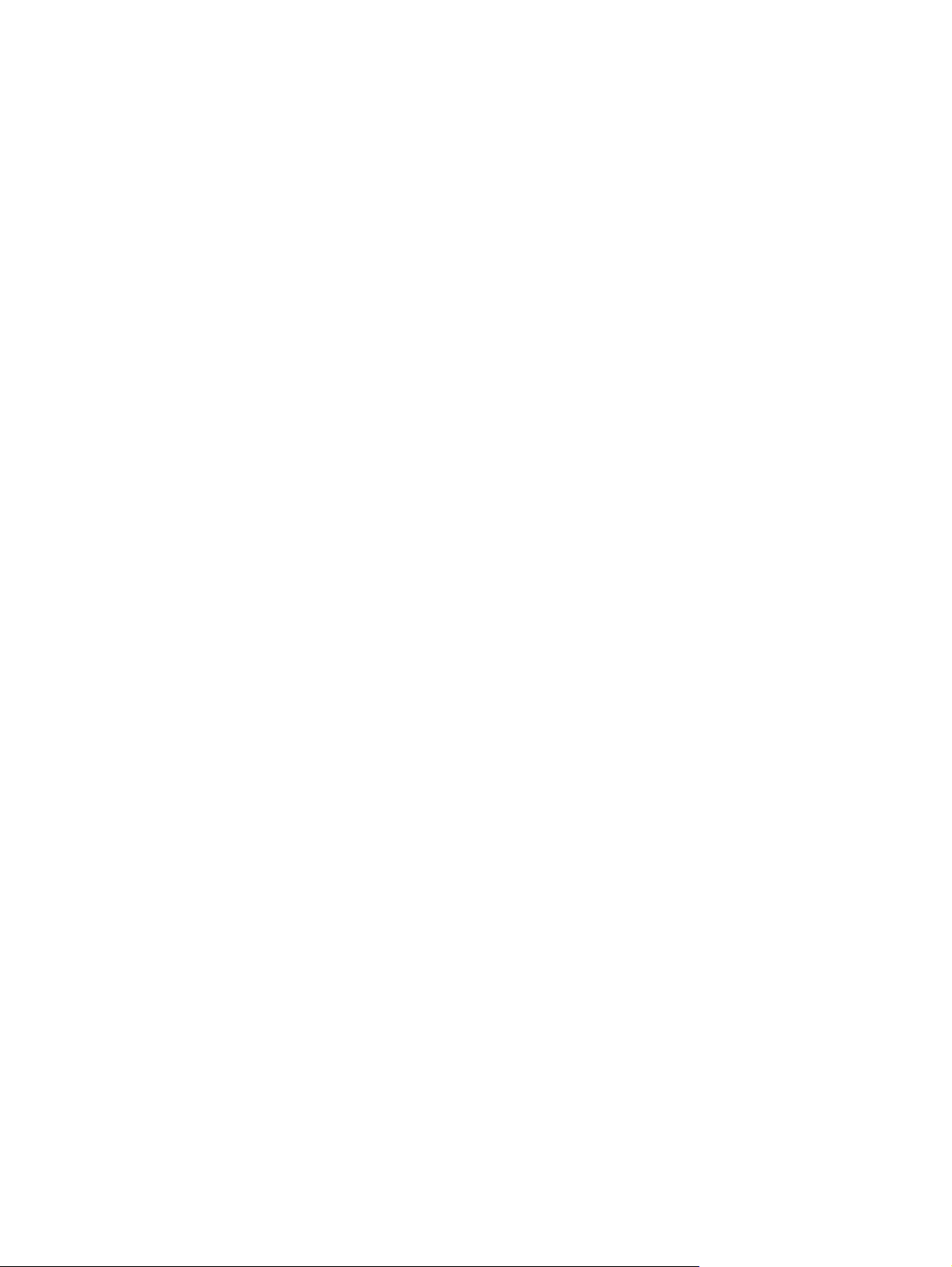
Настройка параметров звука HDMI
HDMI — это единственный интерфейс видео, поддерживающий видео и звук высокой четкости.
После подключения телевизора HDMI к компьютеру можно включить звук HDMI, выполнив
указанные ниже действия.
1. На рабочем столе Windows коснитесь и удерживайте или щелкните правой кнопкой значок
Динамики в области уведомлений в правой части панели задач и выберите пункт
Устройства воспроизведения.
2. На вкладке "Воспроизведение" щелкните
3. Щелкните По умолчанию и выберите ОК.
Для переключения воспроизведения аудиопотока на динамики компьютера выполните
следующие действия.
1. На рабочем столе Windows щелкните правой кнопкой значок Динамики в области
уведомлений в правой части панели задач и выберите пункт Устройства
воспроизведения.
2. На вкладке "Воспроизведение" выберите Динамики и наушники.
3. Щелкните По
умолчанию и выберите ОК.
название устройства цифрового выхода.
34 Глава 4 Использование развлекательных возможностей
Page 45

Подключение устройства Thunderbolt DisplayPort
Подключите к порту Thunderbolt DisplayPort дополнительное устройство высокого разрешения
или высокоэффективное устройство обработки данных. Данный порт обеспечивает более
высокую производительность по сравнению с портом для внешнего монитора VGA и улучшает
возможности цифрового подключения.
ПРИМЕЧАНИЕ. Thunderbolt — это новая технология. Прежде чем подключать устройство к
порту Thunderbolt Displayport, установите новые драйверы для устройства Thunderbolt. Кабель
и устройство Thunderbolt (не входят в комплект поставки) должны быть совместимы с ОС
Windows. Чтобы определить, сертифицировано ли ваше устройство Thunderbolt для работы с
ОС Windows, см. раздел
1. Подключите один разъем кабеля Thunderbolt DisplayPort к порту Thunderbolt DisplayPort
компьютере.
https://thunderbolttechnology.net/products.
2. Другой конец кабеля подключите к цифровому устройству отображения.
3. Нажимайте клавишу f4, чтобы переключать изображение экрана компьютера между 4
состояниями отображения.
Только на экране компьютера. Просмотр изображения экрана только на
●
компьютере.
Режим дублирования экрана. Одновременный просмотр изображения экрана на
●
компьютере и внешнем устройстве.
Режим расширенного экрана. Расширение изображения на экраны
●
внешнего устройства.
Только на втором экране. Просмотр изображения экрана только на внешнем
●
устройстве.
При каждом нажатии клавиши f4 меняется режим отображения.
ПРИМЕЧАНИЕ. Настройка разрешения экрана на внешнем устройстве, в частности при
выборе параметра "Режим расширенного экрана". На начальном экране введите п и
выберите Панель управления в списке приложений. Выберите Оформление и
персонализация. На вкладке Дисплей выберите Настройка разрешения экрана.
компьютера и
Использование видео 35
Page 46

Использование функций Intel Wireless Display и Wireless Music (только на некоторых моделях)
Функции Intel® Wireless Display и Wireless Music позволяют передавать содержимое с вашего
компьютера через беспроводное подключение на устройства приема/отображения, такие как
телевизор, монитор, проектор, игровая консоль, проигрыватель Blu-ray или цифровой
видеомагнитофон высокой четкости. Для этого вам потребуется дополнительный
беспроводной адаптер (приобретается отдельно). Подробные сведения об использовании
беспроводного адаптера приведены в инструкциях производителя.
Чтобы открыть Intel Wireless Display, на начальном экране введите
▲
WiDi.
ПРИМЕЧАНИЕ. Перед использованием функции Wireless Display убедитесь, что
беспроводное устройство включено.
Управление аудио- и видеофайлами
CyberLink PowerDVD помогает в управлении и редактировании коллекций фотографий и видео.
Чтобы открыть CyberLink DVD с начального экрана компьютера, введите c и выберите
▲
CyberLink PowerDVD.
Информацию об использовании CyberLink PowerDVD см. в справке этой программы PowerDVD.
w и выберите Intel
36 Глава 4 Использование развлекательных возможностей
Page 47

5 Навигация с помощью сенсорных
жестов, указывающих устройств и
клавиатуры
Помимо клавиатуры и мыши, навигацию на компьютере можно осуществлять с помощью
сенсорных жестов (только на некоторых моделях). Сенсорные жесты используются на
сенсорной панели и сенсорном экране.
ПРИМЕЧАНИЕ. Внешнюю мышь USB (приобретается отдельно) можно подсоединить к
одному из портов USB на компьютере.
Ознакомьтесь с прилагаемым к компьютеру руководством Основы Windows 8. В нем
представлена информация о типичных заданиях, выполняемых с помощью сенсорной панели,
сенсорного экрана или клавиатуры.
На компьютере также имеются специальные клавиши действий или функциональные клавиши
для простого выполнения повседневных задач.
37
Page 48

Использование сенсорной панели
Сенсорная панель позволяет легко осуществлять навигацию по компьютеру.
Сенсорные жесты можно персонализировать — изменять параметры, конфигурацию кнопок,
скорость щелчков и вид указателя. На начальном экране введите п, чтобы отобразить список
Приложения. Выберите Панель управления, а потом — Оборудование и звук. В области
Устройства и принтеры щелкните Мышь.
Выключение и включение сенсорной панели
Чтобы выключить
включения/выключения сенсорной панели.
Если индикатор сенсорной панели не светится, сенсорная панель включена.
Сенсорная панель поддерживает множество жестов, облегчающих работу с разными
элементами на рабочем столе.
или включить сенсорную панель, быстро дважды коснитесь кнопки
38 Глава 5 Навигация с помощью сенсорных жестов, указывающих устройств и клавиатуры
Page 49

Использование жестов сенсорной панели
Сенсорная панель позволяет управлять указателем на экране с помощью пальцев.
СОВЕТ: Используйте левую и правую кнопки сенсорной панели как соответствующие кнопки
внешней мыши.
ПРИМЕЧАНИЕ. Жесты сенсорной панели поддерживаются не во всех приложениях.
Для просмотра демонстрации каждого жеста выполните следующие действия.
1. На начальном экране введите п, чтобы отобразить список Приложения. Выберите
Панель управления, а потом — Оборудование и звук.
2. Выберите Сенсорная панель Synaptics.
3. Выберите жест, чтобы запустить демонстрацию.
Чтобы включить или отключить жест, выполните следующие действия.
1. На экране Сенсорная панель Synaptics установите или снимите
2. Выберите Применить и нажмите OК.
Касание
Элементы на экране выбираются путем их касания на сенсорной панели.
●
ПРИМЕЧАНИЕ. Коснитесь пальцем сенсорной панели и удерживайте его, чтобы перейти к
окну справки по текущему элементу.
флажок рядом с
названием жеста, который необходимо включить или выключить.
Наведите курсор на элемент и коснитесь сенсорной панели, чтобы выбрать его. Открытие
осуществляется двойным касанием.
Использование жестов сенсорной панели 39
Page 50

Прокрутка
Прокрутка используется для перемещения вверх и вниз по странице или изображению.
● Расположите пальцы на сенсорной панели на небольшом расстоянии друг от друга и
перемещайте вверх, вниз, вправо или влево.
Сжатие/растяжение
Жесты сжатия и растяжения позволяют изменять масштаб изображений и текста.
Для уменьшения изображения коснитесь зоны сенсорной панели двумя разведенными
●
пальцами и сдвиньте их друг к другу.
● Для увеличения изображения коснитесь сенсорной панели двумя соединенными
пальцами и разведите их в стороны.
40 Глава 5 Навигация с помощью сенсорных жестов, указывающих устройств и клавиатуры
Page 51

Вращение (только на некоторых моделях)
Вращение позволяет поворачивать такие изображения, как фотографии.
● Установите курсор на объекте, затем нажмите указательным пальцем левой руки в зоне
сенсорной панели. Перемещайте указательный палец правой руки из положения
"двенадцать часов" в положение "три часа". Для обратного вращения переместите
указательный палец из положения "три часа" в положение "двенадцать часов".
ПРИМЕЧАНИЕ. Жест вращения используется в отдельных приложениях для работы с
объектом или изображением. Жест вращения может поддерживаться не во всех приложениях.
Щелчок двумя пальцами (только на некоторых моделях)
Щелчок двумя пальцами позволяет выбрать элемент на экране.
Расположите два пальца в области на сенсорной панели и нажмите, чтобы открыть
●
контекстное меню выбранного объекта.
Использование жестов сенсорной панели 41
Page 52

Перелистывание (только на некоторых моделях)
Жест перелистывания позволяет перемещаться по окнам или быстро прокручивать документы.
● Расположите три пальца в области на сенсорной панели и выполняйте легкими
движениями жест перелистывания вверх, вниз влево или вправо.
Жесты проведения по краю
Жесты проведения по краю используются для выполнения заданий, например изменения
параметров, поиска или использования приложений.
Жест проведения по правому краю
Жест проведения по правому краю отображает чудо-кнопки "Поиск", "Общий доступ", "Запуск
приложений", "Устройства" и "Параметры".
Легко проведите пальцем от правого края для отображения чудо-кнопок.
●
42 Глава 5 Навигация с помощью сенсорных жестов, указывающих устройств и клавиатуры
Page 53

Жест проведения по верхнему краю
С помощью жеста проведения по верхнему краю можно открыть с начального экрана Все
приложения.
ВАЖНО! Функция жеста проведения по верхнему краю зависит от открытого приложения.
Легко проведите пальцем от верхнего края для отображения доступных приложений.
●
Жест проведения по левому краю
Жест проведения по левому краю отображает недавно открытые приложения, что помогает
быстро переключаться между ними.
Для быстрого переключения между приложениями легко проведите пальцем от левого
●
края сенсорной панели.
Использование жестов сенсорной панели 43
Page 54

Использование жестов для сенсорного экрана
Компьютер с сенсорным экраном позволяет управлять элементами на экране с помощью
пальцев.
СОВЕТ: На таких компьютерах предусмотрено выполнение жестов на экране или сенсорной
панели. Также действия выполняются с помощью клавиатуры и мыши.
Пролистывание одним пальцем
Жест пролистывания одним пальцем чаще всего используется для прокручивания списков и
страниц, а также для других операций, например для перемещения объекта.
Чтобы переместить указатель на экране, проведите одним пальцем по экрану в нужном
●
направлении.
ПРИМЕЧАНИЕ. При отображении нескольких приложений на начальном экране
проведите пальцем по экрану влево или вправо, чтобы пролистать его.
● Для перемещения объекта нажмите и удерживайте его, после чего перетащите в нужное
место.
44 Глава 5 Навигация с помощью сенсорных жестов, указывающих устройств и клавиатуры
Page 55

Касание
Элементы на экране выбираются путем их касания.
● Для выбора объекта коснитесь его на экране. Открытие осуществляется двойным
касанием.
ПРИМЕЧАНИЕ. Коснитесь пальцем элемента и удерживайте его, чтобы перейти к окну
справки по нему.
Прокрутка
Прокрутка используется для перемещения курсора вверх, вниз, вправо ли влево по странице
или изображению.
● Для выполнения прокрутки разместите два пальца на экране и проведите ими вверх, вниз,
влево или вправо.
Использование жестов для сенсорного экрана 45
Page 56

Сжатие/растяжение
Жесты сжатия и растяжения позволяют изменять масштаб изображений и текста.
● Для уменьшения изображения коснитесь экрана двумя разведенными пальцами и
сдвиньте их друг к другу.
● Для увеличения изображения коснитесь двумя соединенными пальцами экрана и
разведите их в стороны.
Вращение (только на некоторых моделях)
Вращение позволяет поворачивать такие изображения, как фотографии.
● Зафиксируйте палец на объекте, вращение которого необходимо выполнить.
Перемещайте указательный палец правой руки из положения "двенадцать часов" в
положение "три часа". Для обратного вращения переместите указательный палец из
положения "три часа" в положение "двенадцать часов".
ПРИМЕЧАНИЕ. Жест вращения используется в отдельных приложениях для работы с
объектом или изображением. Жест вращения может поддерживаться не во всех приложениях.
46 Глава 5 Навигация с помощью сенсорных жестов, указывающих устройств и клавиатуры
Page 57

Жесты проведения по краю
Жесты проведения по краю используются для выполнения заданий, например изменение
параметров, поиск или использование приложений.
Жест проведения по правому краю
Жест проведения по правому краю отображает чудо-кнопки "Поиск", "Общий доступ", "Запуск
приложений", "Устройства" и "Параметры".
Легко проведите пальцем от правого края экрана к центру, чтобы отобразить чудо-кнопки.
●
Жест проведения по левому краю
Жест проведения по левому краю отображает недавно открытые приложения, что помогает
быстро переключаться между ними.
Легко проведите пальцем от левого края к центру экрана для перехода между
●
приложениями.
Не отнимая палец от экрана, проведите назад к левому краю, и отобразите все открытые
●
приложения.
Использование жестов для сенсорного экрана 47
Page 58

Жест проведения по верхнему и нижнему краю
Жест проведения по верхнему и нижнему краю используются для открытия списка доступных
на компьютере приложений.
1. Легко проведите пальцем от нижнего или верхнего края к центру экрана.
2. Для просмотра доступных приложений коснитесь Все приложения.
48 Глава 5 Навигация с помощью сенсорных жестов, указывающих устройств и клавиатуры
Page 59

Подсветка клавиатуры
Функция подсветки клавиатуры включена производителем.
Чтобы включить и выключить функцию подсветки клавиатуры, нажмите клавишу f5.
▲
ПРИМЕЧАНИЕ. Когда функция активирована, индикатор клавиши f5 светится.
Подсветка клавиатуры 49
Page 60

Использование клавиатуры и мыши
С помощью клавиатуры и мыши можно вводить текст, выбирать элементы, прокручивать
страницы и выполнять те же функции, что и с помощью сенсорных жестов. Посредством
клавиатуры, клавиш действий и сочетаний клавиш можно выполнять определенные функции.
СОВЕТ: Клавиша с логотипом Windows на клавиатуре позволяет быстро вернуться к
начальному экрану из открытого приложения или с рабочего стола Windows. При повторном
нажатии клавиши с логотипом Windows выполняется переход к предыдущему экрану.
ПРИМЕЧАНИЕ. В зависимости от страны или региона клавиши и функции клавиатуры могут
отличаться от описанных в данном разделе.
Использование клавиш
На компьютере есть специальные клавиши, также доступны их комбинации, что позволяет
быстро получать доступ к информации и выполнять конкретные функции.
Использование клавиш действий
Клавиша действия выполняет назначенную функцию. Значки на клавишах f1 – f12 обозначают
функции, им назначенные.
Для выполнения функции клавиши действия нажмите и удерживайте эту клавишу.
Функция использования клавиш действий включена по умолчанию. Эту функцию можно
отключить в программе Setup Utility (BIOS). Выполняя инструкции из раздела
Использование
программы Setup Utility (BIOS) и диагностики системы на стр. 83, откройте программу Setup
Utility (BIOS), а затем следуйте инструкциям, приведенным внизу на экране.
Для включения назначенной функции после отключения функции клавиши действия
необходимо нажать клавишу fn вместе с соответствующей клавишей действия.
ПРЕДУПРЕЖДЕНИЕ. Будьте осторожны при изменении параметров программы Setup Utility.
Ошибки могут привести к неправильной работе компьютера.
Значок Клавиша Описание
f1 Доступ к центру справки и поддержки, который содержит учебные пособия,
f2 Постепенное уменьшение яркости экрана при удерживании нажатой клавиши.
f3 Постепенное увеличение яркости экрана при удерживании нажатой клавиши.
сведения об операционной системе Windows и компьютере, ответы на вопросы
и обновления для компьютера.
Кроме того, центр справки и поддержки предоставляет средства
автоматизированного устранения неполадок и доступ к службе поддержки
клиентов.
50 Глава 5 Навигация с помощью сенсорных жестов, указывающих устройств и клавиатуры
Page 61

Значок Клавиша Описание
f4 Переключение изображения между устройствами отображения, подключенными
f5 Используется для включения и выключения функции подсветки клавиатуры.
f6 Воспроизведение предыдущей дорожки звукового компакт-диска или раздела
f7 Запуск, приостановка или возобновление воспроизведения звукового компакт-
f8 Воспроизведение следующей дорожки звукового компакт-диска или раздела
f9 Постепенное уменьшение громкости звука динамика при удерживании нажатой
f10 Постепенное увеличение громкости звука динамика при удерживании нажатой
к системе. Например, если к компьютеру подключен внешний монитор, при
нажатии этой клавиши изображение будет попеременно отображаться на экране
компьютера, на внешнем мониторе и на обоих устройствах одновременно.
Большинство внешних мониторов получает от компьютера видеосигнал в
формате внешнего VGA. Эта клавиша действия служит также для переключения
вывода изображения
компьютера.
ПРИМЕЧАНИЕ. Для экономии заряда батареи отключите эту функцию.
диска DVD или BD.
диска, диска DVD или BD.
диска DVD или BD.
клавиши.
клавиши.
на другие устройства, которые получают видеосигнал с
f11 Выключение или включение звука динамика.
f12 Включение или выключение беспроводной связи.
ПРИМЕЧАНИЕ. Для установки беспроводного соединения сначала
необходимо настроить беспроводную сеть.
Использование клавиатуры и мыши 51
Page 62

Использование сочетания клавиш в ОС Windows 8
В ОС Windows 8 предусмотрены сочетания клавиш, которые позволяют быстро выполнять
действия. Ряд быстрых клавиш позволяют использовать функции Windows 8. Чтобы выполнить
действие, нажмите кнопку с эмблемой Windows
клавишей.
Дополнительные сведения о быстрых клавишах Windows 8 см. в справке и поддержке. На
начальном экране введите с и выберите Справка и поддержка.
Быстрые клавиши
Быстрая
клавиша
в сочетании с соответствующей
КлавишаОписание
Возврат к начальному экрану из активного приложения или с рабочего стола Windows.
При повторном нажатии клавиши выполняется переход к предыдущему экрану.
+ c Переход к чудо-кнопкам.
+ d Переход на рабочий стол Windows.
+ tab Переход между активными приложениями.
ПРИМЕЧАНИЕ. Продолжайте нажимать это сочетание клавиш, пока не отобразится
нужное приложение.
alt + f4 Закрытие активного приложения.
52 Глава 5 Навигация с помощью сенсорных жестов, указывающих устройств и клавиатуры
Page 63

Использование сочетаний клавиш
Горячая клавиша означает комбинацию клавиши fn и b либо же esc.
Чтобы использовать сочетание клавиш, выполните указанные ниже действия.
Нажмите и отпустите клавишу fn, а затем нажмите и отпустите вторую клавишу, входящую
▲
в сочетание.
Функция Сочетание клавиш Описание
Отображение сведений о
системе.
Управление параметрами
низких частот.
fn+esc Отображение информации о компонентах оборудования
системы и номера версии системы BIOS.
fn+b Включение или отключение настроек низких частот с помощью
функции Beats Audio.
Beats Audio — это усовершенствованная функция обработки
звука, которая предоставляет полный контроль низких частот и
при этом обеспечивает чистый звук. Функция Beats Audio
включена по умолчанию.
Можно
также просматривать и контролировать параметры
низкой частоты с помощью операционной системы Windows.
Чтобы открыть панель управления Beats Audio, на начальном
экране введите п, выберите Панель управления,
Оборудование и звук, а потом — Панель управления Beats
Audio.
Использование клавиатуры и мыши 53
Page 64

6 Управление питанием
Компьютер может работать как от батареи, так и от внешнего источника питания. Если
компьютер работает от батареи и нет возможности подключиться к внешнему источнику
переменного тока, очень важно контролировать и экономить заряд батареи. Компьютер
поддерживает планы электропитания, которые позволяют управлять потреблением и
экономией электроэнергии. Таким образом можно сбалансировать энергосбережение и
производительность компьютера.
54 Глава
6 Управление питанием
Page 65

Запуск спящего режима и режима гибернации
Windows поддерживает два режима энергосбережения: спящий режим и режим гибернации.
Спящий режим — автоматически запускается после периода бездеятельности при работе
●
от батареи или внешнего источника питания. Данные сохраняются в памяти, что
позволяет быстро возобновить работу. Спящий режим также активируется вручную.
Дополнительную информацию см. в разделе
на стр. 56.
Режим гибернации — автоматически запускается при достижении критически низкого
●
уровня заряда батареи. При переходе компьютера в режим гибернации текущие данные
сохраняются в специальном файле на жестком диске, после чего компьютер выключается.
ПРИМЕЧАНИЕ. Функцию гибернации можно включить в разделе "Электропитание".
Дополнительную информацию см. в разделе
гибернации, инициируемого пользователем на стр. 56.
ПРЕДУПРЕЖДЕНИЕ. Чтобы предотвратить возможное ухудшение качества воспроизведения
звука и видеозаписей, отказ функций воспроизведения или потерю данных, не следует
активизировать спящий режим во время чтения компакт-диска или внешней карты памяти или
записи на них.
ПРИМЕЧАНИЕ. Когда компьютер находится в спящем режиме или режиме гибернации,
использование сетевых подключений любого типа и выполнение иных функций компьютера
невозможно.
Активация спящего режима и выход из него
Включение и выключение режима
Intel Rapid Start Technology (только на некоторых моделях)
Функция Intel Rapid Start Technology (RST) включена производителем (на некоторых моделях).
Функция Rapid Start Technology позволяет компьютеру быстро выходить из состояния
бездействия.
Функция Intel Rapid Start Technology управляет параметрами энергосбережения следующим
образом.
Спящий режим — технология Rapid Start Technology позволяет выбрать спящий режим.
●
Для выхода из спящего режима нажмите любую кнопку, активируйте сенсорную панель
или нажмите и сразу отпустите кнопку питания.
Режим гибернации — технология Rapid Start Technology инициирует режим гибернации
●
периода бездействия при активированном спящем режиме, когда компьютер
после
работает от батареи или внешнего источника питания или по достижению критически
низкого заряда батареи. После перехода в режим гибернации нажмите кнопку питания для
возобновления работы.
ПРИМЕЧАНИЕ. Технология Rapid Start Technology может быть отключена в программе Setup
Utility (BIOS). Чтобы активировать режим гибернации, выберите запрашиваемый
пользователем режим гибернации в разделе "Электропитание". См. раздел
выключение режима гибернации, инициируемого пользователем на стр. 56.
Включение и
Запуск спящего режима и режима гибернации 55
Page 66

Активация спящего режима и выход из него
Включенный компьютер можно перевести в спящий режим любым из следующих способов.
● Закройте экран.
На начальном экране установите курсор в верхнем или нижнем правом углу экрана. Когда
●
отобразятся чудо-кнопки, выберите Параметры, щелкните значок Питание, а потом —
Спящий режим.
Для выхода из спящего режима выполните указанные ниже действия.
● Нажмите и сразу
● Если экран закрыт, откройте его.
Нажмите клавишу на клавиатуре.
●
Коснитесь сенсорной панели или проведите по ней пальцем.
●
При выходе компьютера из спящего режима начинают светиться индикаторы питания, и
восстанавливается прежнее изображение на экране.
ПРИМЕЧАНИЕ. Если установлен пароль при пробуждении, для восстановления прежнего
изображения на экране необходимо ввести пароль Windows.
отпустите кнопку питания.
Включение и выключение режима гибернации, инициируемого пользователем
Активируйте запрашиваемый пользователем режим гибернации и измените другие параметры
питания и время задержки в пункте "Электропитание" следующим образом.
1. На начальном экране введите питание, выберите Параметры, а потом —
Электропитание в списке приложений.
2. На панели слева щелкните Действие кнопки питания.
3. Выберите Изменение недоступных в данный момент параметров.
4. В области При нажатии
Гибернация.
5. Выберите Сохранить изменения.
Для выхода из режима гибернации нажмите и сразу отпустите кнопку питания. Начнут
светиться индикаторы питания, и восстановится прежнее изображение на экране.
ПРИМЕЧАНИЕ. Если установлен пароль при пробуждении, для восстановления прежнего
изображения на экране необходимо ввести пароль Windows.
56 Глава 6 Управление питанием
кнопки включения питания компьютера выберите
Page 67
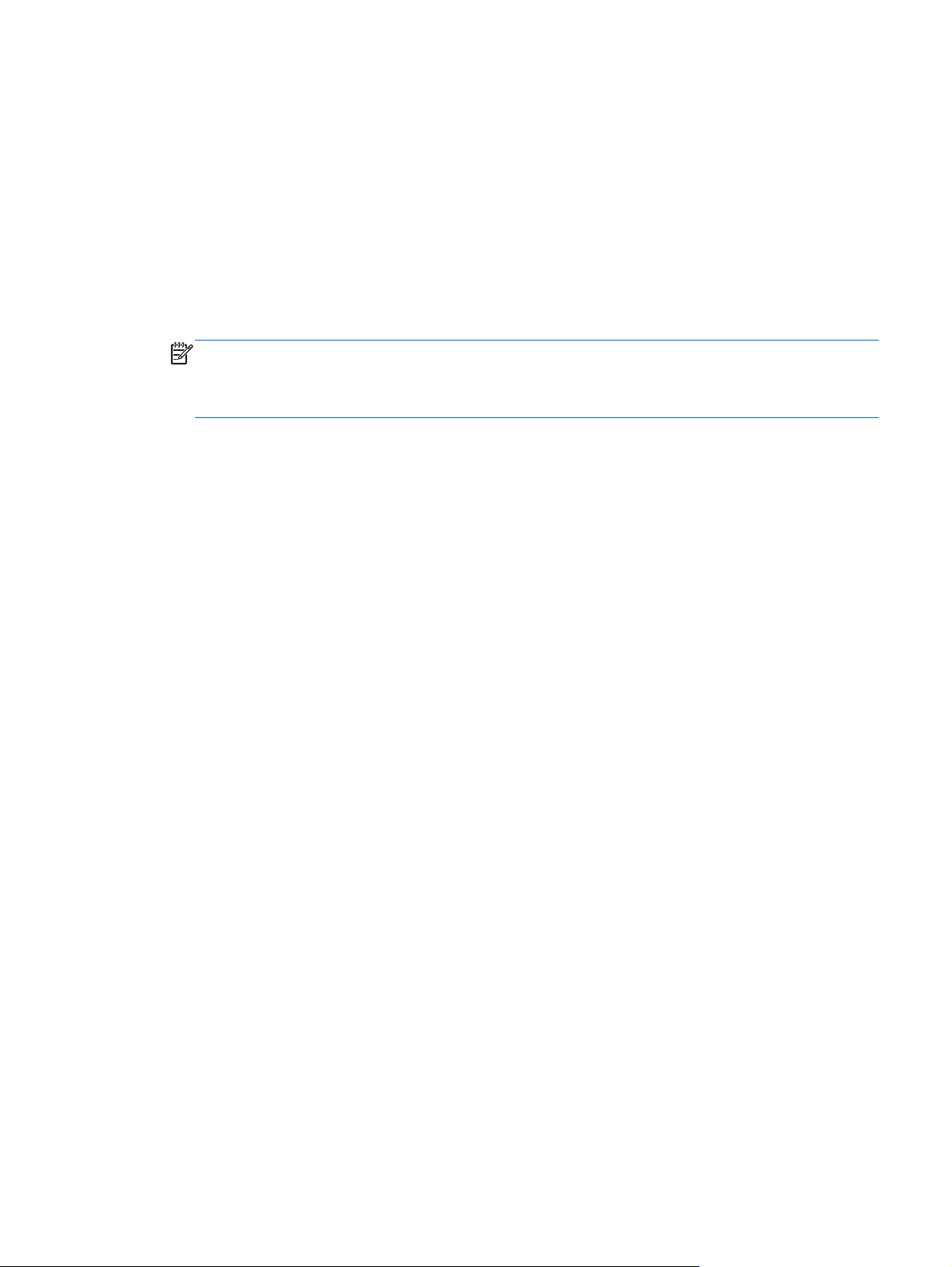
Установка защиты с помощью пароля при пробуждении
Чтобы при выходе из спящего режима или режима гибернации появлялся запрос на ввод
пароля, выполните следующие действия.
1. На начальном экране введите питание, выберите Параметры, а потом —
Электропитание.
2. На левой панели щелкните Запрос пароля при пробуждении.
3. Щелкните Изменение недоступных в данный момент параметров.
4. Щелкните Запрашивать пароль (рекомендуется).
ПРИМЕЧАНИЕ. Если требуется создать пароль для учетной записи пользователя или
изменить текущий пароль, щелкните Создание или изменение пароля учетной записи
пользователя и следуйте инструкциям на экране. Если создание или изменение пароля
для учетной записи не требуется, перейдите к шагу 5.
5. Щелкните Сохранить изменения.
Запуск спящего режима и режима гибернации 57
Page 68

Использование индикатора и параметров электропитания
Индикатор питания находится на рабочем столе Windows. Индикатор батарей позволяет
быстро получать доступ к параметрам питания и просматривать уровень оставшегося заряда
батареи.
Чтобы отобразить процентное значение оставшегося уровня заряда батареи и текущий
●
план электропитания на рабочем столе Windows, переместите указатель на значок
индикатора питания.
Для доступа к параметрам электропитания или изменения плана электропитания
●
щелкните
также можно ввести питание, выбрать Параметры, а потом — Электропитание.
Различные значки индикатора батареи обозначают, работает компьютер от внешнего
источника питания или батареи. На значке также появляется сообщение, если достигнут
низкий или критический уровень заряда батареи.
значок индикатора батарей и выберите элемент в списке. На начальном экране
58 Глава 6 Управление питанием
Page 69

Выбор плана электропитания
План электропитания позволяет управлять питанием компьютера, а также экономить
электроэнергию и повышать производительность. Чтобы изменить план электропитания, на
начальном экране введите питание, выберите Параметры, а потом — Электропитание.
Доступны указанные ниже планы электропитания.
Рекомендуется HP (рекомендуется). Автоматическая настройка баланса
●
производительности и энергопотребления на соответствующем оборудовании.
Экономия энергии. Уменьшение энергопотребления за счет снижения
●
производительности
Высокая производительность. Увеличение производительности при повышенном
●
энергопотреблении. При использовании этого плана электропитания батарея разряжается
быстрее всего. Для выбора этого плана щелкните Показать дополнительные планы.
Кроме того, можно создать собственный план питания и настроить его в соответствии с
вашими требованиями к работе компьютера.
системы и яркости экрана, когда это возможно.
Чтобы открыть вкладку
Параметры, а потом — Электропитание.
"Электропитание", на начальном экране введите питание, выберите
Выбор плана электропитания 59
Page 70

Работа от батареи
Компьютер работает от батареи, если в нем установлена заряженная аккумуляторная батарея
и он не подключен к внешнему источнику переменного тока. Если на компьютере установлена
заряженная батарея и адаптер питания переменного тока отключен от компьютера, компьютер
автоматически переключится на питание от батареи, а яркость экрана снизится для
сбережения заряда батареи. Оставленная в компьютере батарея
если он выключен и не подключен к внешнему источнику питания.
Срок службы батареи компьютера зависит от параметров управления энергопотреблением,
программ, используемых на компьютере, яркости дисплея, подключенных к компьютеру
внешних устройств и других факторов.
Батарея с заводской пломбой
ВАЖНО! Не пытайтесь заменить батарею компьютера, установленную и опломбированную
на заводе. Сломанная пломба батареи аннулирует вашу гарантию.
Компьютер имеет внутреннюю аккумуляторную батарею, которую можно заменить только в
авторизованном сервисном центре. Дополнительную информацию о надлежащем хранении
батареи см. в разделе
Для контроля состояния батареи или в случае, если она быстро разряжается, запустите
средство Battery Check в HP Support Assistant. Для просмотра сведений о батарее выберите на
начальном экране приложение HP Support Assistant, а потом — Батарея и эффективность.
Если средство Battery Check указывает, что батарею необходимо заменить, обратитесь в
службу поддержки.
Экономия энергии батареи на стр. 61.
постепенно разряжается,
ПРИМЕЧАНИЕ. Если компьютер не отвечает и не удается выполнить стандартную процедуру
завершения работы, для выключения компьютера одновременно нажмите и удерживайте
кнопки питания и отключения звука.
Поиск сведений о батарее
Для контроля состояния батареи или в случае, если она быстро разряжается, запустите
средство Battery Check в HP Support Assistant. Для просмотра сведений о батарее выберите на
начальном экране приложение HP Support Assistant, а потом — Батарея и эффективность.
HP Support Assistant предоставляет указанные ниже средства и сведения о батарее.
Проверка батарей
●
Сведения о типах батарей, характеристиках, жизненных циклах и емкости.
●
Для просмотра
Assistant, а потом — Батарея и эффективность.
сведений о батарее выберите на начальном экране приложение HP Support
60 Глава 6 Управление питанием
Page 71

Экономия энергии батареи
Используйте указанные ниже советы по экономии энергии батареи и увеличению времени
автономной работы.
Снизьте яркость экрана.
●
● Выберите параметр Экономия энергии в окне "Электропитание".
● Выключите беспроводные устройства, если они не используются.
Отключите неиспользуемые внешние устройства, которые не подключены к внешнему
●
источнику питания, например внешний жесткий диск, подключенный к порту USB.
● Остановите
При перерывах в работе выключайте компьютер либо переводите его в спящий режим.
●
работу, отключите или извлеките неиспользуемые внешние карты памяти.
Определение низкого уровня заряда батареи
Когда батарея, являющаяся единственным источником питания компьютера, достигает
критически низкого уровня заряда, возникают следующие ситуации.
Индикатор батареи (только на некоторых моделях) указывает на низкий или критически
●
низкий уровень заряда.
– или –
Значок питания на рабочем столе Windows отображает оповещение о низком или
●
критически низком уровне заряда.
ПРИМЕЧАНИЕ. Дополнительные сведения об индикаторе питания см. в разделе
Использование индикатора и параметров электропитания на стр. 58.
Если достигнут критический уровень заряда батареи, выполняются указанные ниже действия.
Если использование спящего режима не разрешено, а компьютер включен или находится
●
в спящем режиме, он некоторое время остается в этом режиме, затем выключается, при
этом несохраненные данные теряются.
Если использование режима гибернации разрешено, а компьютер включен или находится
●
в спящем режиме,
он переходит в режим гибернации.
Действия пользователя в условиях низкого уровня заряда батареи
Действия пользователя в условиях низкого уровня заряда батареи при наличии
внешнего источника питания
Подключите адаптер переменного тока.
●
Подключите дополнительное стыковочное устройство или устройство расширения.
●
● Подключите дополнительный адаптер питания, приобретенный у компании HP.
Действия пользователя в условиях низкого уровня заряда батареи при отсутствии источника питания
Сохраните данные и выключите компьютер.
Работа от батареи 61
Page 72

Действия пользователя в условиях низкого уровня заряда батареи, если
компьютер не может выйти из режима гибернации
Если уровень заряда недостаточен для выхода из режима гибернации, выполните указанные
ниже действия.
1. Подключите адаптер переменного тока к компьютеру, а потом к внешнему источнику
питания.
2. Чтобы вывести компьютер из режима гибернации, нажмите кнопку питания.
Работа от внешнего источника переменного тока
Сведения о подключении к источнику переменного тока см. в постере Инструкции по
настройке, прилагаемом к компьютеру.
Компьютер не использует энергию батареи, если он подключен к внешнему источнику
переменного тока с помощью разрешенного адаптера переменного тока или дополнительного
стыковочного устройства либо устройства расширения.
ВНИМАНИЕ! Из соображений безопасности с данным компьютером следует использовать
только поставляемый с ним адаптер переменного тока, запасной адаптер, предоставленный
HP, либо совместимый адаптер, приобретенный у компании HP.
Подключайте компьютер к внешнему источнику переменного тока при следующих условиях.
ВНИМАНИЕ! Не заряжайте батарею компьютера на борту самолета.
При зарядке или калибровке батареи.
●
При установке или изменении системного программного обеспечения.
●
При записи информации на диск (только на некоторых моделях).
●
При работе программы дефрагментации диска на компьютерах с внутренними жесткими
●
дисками.
При выполнении резервного копирования или восстановления.
●
После подключения компьютера к внешнему источнику переменного тока происходит
следующее.
Начинается
●
Увеличивается яркость экрана.
●
Значок индикатора питания на рабочем столе Windows изменяется.
●
При отключении от внешнего источника переменного тока происходит следующее.
Компьютер переключается на питание от батареи.
●
Яркость экрана автоматически уменьшается для экономии энергии батареи.
●
зарядка батареи.
Значок индикатора питания на рабочем столе Windows изменяется.
●
62 Глава 6 Управление питанием
Page 73

Устранение неполадок с питанием
Проверьте адаптер переменного тока при возникновении любой из следующих проблем, если
компьютер подключен к адаптеру переменного тока.
Компьютер не включается.
●
● Экран не включается.
● Индикаторы питания не светятся.
Для проверки адаптера переменного тока выполните следующие действия.
1. Завершите работу компьютера.
2. Подключите адаптер переменного тока к компьютеру, а затем к электрической розетке
3. Включите компьютер.
● Если индикаторы питания светятся, адаптер переменного тока работает нормально.
● Если индикаторы питания не светятся, проверьте подключение адаптера
переменного тока к компьютеру и электрической розетке.
● Если все подключено правильно и надежно, но индикаторы питания не светятся, это
означает, что адаптер переменного тока не работает и его необходимо заменить.
Обратитесь в службу поддержки за информацией о получении адаптера питания для замены.
.
Работа от внешнего источника переменного тока 63
Page 74

HP CoolSense (только на некоторых моделях)
Функция HP CoolSense автоматически определяет, когда компьютер находится не в
стационарном положении, и настраивает параметры производительности и вентилятора для
поддержания температуры поверхности компьютера на оптимальном комфортном уровне.
Когда функция HP CoolSense выключена, она не определяет положение компьютера и для
параметров производительности и вентилятора используются заводские значения по
умолчанию. В результате температура поверхности компьютера может быть выше, чем
использовании функции HP CoolSense.
Чтобы включить или выключить функцию CoolSense, выполните следующие действия.
На начальном экране введите cool, выберите Параметры, а затем — HP CoolSense.
▲
при
64 Глава 6 Управление питанием
Page 75

Обновление содержимого приложений с помощью
технологии Intel Smart Connect (только на некоторых
моделях)
Когда компьютер находится в спящем режиме, функция Intel® Smart Connect периодически
осуществляет выход из него. Функция Smart Connect обновляет содержимое определенных
открытых приложений и снова активирует спящий режим. В результате необходимые данные
будут доступны немедленно, сразу после выхода из спящего режима. Не потребуется ждать,
пока загрузятся обновления.
Чтобы включить эту функцию или вручную изменить ее настройки, на
▲
введите smart и выберите Intel Smart Connect Technology.
начальном экране
Обновление содержимого приложений с помощью технологии Intel Smart Connect (только
на некоторых моделях)
65
Page 76

Завершение работы (выключение) компьютера
ПРЕДУПРЕЖДЕНИЕ. При завершении работы компьютера вся несохраненная информация
будет утеряна. Прежде чем завершать работу компьютера, обязательно сохраните данные.
Выполнение команды "Завершение работы" приводит к завершению работы всех активных
программ и операционной системы, затем экран и компьютер выключаются.
Завершайте работу компьютера в следующих случаях.
● Потребность в доступе к внутренним компонентом компьютера
При подключении внешнего устройства, не использующего порт USB или видеопорт.
●
Если компьютер не будет использоваться и будет отключен от
●
питания в течение длительного времени.
Компьютер можно также выключить с помощью кнопки питания, однако рекомендуется
использовать для этого команду завершения работы Windows.
ПРИМЕЧАНИЕ. Если компьютер находится в спящем режиме или режиме гибернации, перед
завершением работы необходимо выйти из этого режима, нажав и отпустив кнопку питания.
1. Сохраните результаты работы и закройте все используемые программы.
2. На начальном экране установите курсор в верхнем или нижнем правом углу экрана.
3. Когда отобразятся чудо-кнопки, щелкните Параметры, значок Питание, а потом —
Завершение работы.
Если компьютер не реагирует на команды и приведенную выше процедуру завершения работы
выполнить не удается, необходимо выполнить указанные
порядке.
Нажмите ctrl+alt+delete, щелкните значок Питание и выберите Завершение работы.
●
● Нажмите и удерживайте кнопку питания не менее 5 секунд.
● Отсоедините компьютер от внешнего источника питания.
ниже действия в приведенном
внешнего источника
66 Глава 6 Управление питанием
Page 77

7 Управление и обмен информацией
Диски — это цифровые устройства, предназначенные для хранения информации, управления
ею и предоставления к ней доступа. На компьютере имеется внутренний жесткий диск, на
котором хранится программное обеспечение компьютера, операционная система, а также все
личные файлы. На некоторых компьютерах имеется встроенный оптический дисковод,
позволяющий выполнять чтение и запись на компакт-диски, диски DVD или (на
моделях) диски Blu-ray (BD) для воспроизведения и записи звука и видео.
Для увеличения емкости или добавления дополнительных функций подключите внешний диск
(приобретается отдельно), такой как оптический привод или жесткий диск, или установите
карту памяти непосредственно с телефона или камеры. Внешний накопитель USB,
подключенный к порту USB компьютера, обеспечивает быструю передачу данных. Для работы
некоторых устройств
питания. Некоторые устройства поставляются вместе с программным обеспечением, которое
должно быть установлено.
требуется питание компьютера; другие имеют собственный источник
некоторых
ПРИМЕЧАНИЕ. Сведения о подключении внешних беспроводных устройств см. в разделе
Подключение к сети на стр. 20.
ПРИМЕЧАНИЕ. Для получения дополнительных сведений о необходимом программном
обеспечении и драйверах, а также о том, какой порт компьютера требуется использовать, см.
инструкции производителя.
Использование устройств USB
Большинство компьютеров имеет несколько портов USB, поскольку этот универсальный
интерфейс позволяет подключать к компьютеру разные типы внешних устройств, такие как
клавиатура USB, мышь, внешний диск, принтер, сканер или концентратор USB.
На компьютере может быть несколько типов портов USB. Сведения о типах портов USB
данного компьютера см. в разделе
совместимые с компьютером устройства.
Тип Описание
USB 2.0 Передача данных со скоростью до 60 МБ/с.
USB 3.0 Передача данных со скоростью до 640 МБ/с. Порты USB
Знакомство с компьютером на стр. 5. Приобретайте
3.0, которые также называются портами SuperSpeed,
также совместимы с устройствами USB 1.0 и 2.0.
Использование устройств USB 67
Page 78

Подключение устройства USB
ПРЕДУПРЕЖДЕНИЕ. Для предотвращения повреждения разъема USB прикладывайте
минимальные усилия при подключении устройства.
Подсоедините USB-кабель устройства к порту USB.
▲
ПРИМЕЧАНИЕ. Вид порта USB на вашем компьютере может отличаться от изображения
в данном разделе.
При обнаружении устройства будет слышен звуковой сигнал.
ПРИМЕЧАНИЕ. При первом подключении устройства USB в области уведомлений на
рабочем столе Windows отображается значок, что компьютер распознал устройство.
Извлечение устройства USB
ПРЕДУПРЕЖДЕНИЕ. Для предотвращения повреждения разъема USB при извлечении
устройства USB не тяните за кабель.
ПРЕДУПРЕЖДЕНИЕ. Во избежание потери данных или "зависания" системы выполните
следующую процедуру для безопасного извлечения устройства USB.
1. Сохраните информацию и закройте все программы, связанные с устройством.
2. На рабочем столе Windows щелкните значок извлечения устройства в области уведомлений
в правой части панели задач. Отобразится сообщение Безопасное удаление оборудования
и извлечение устройства. Следуйте инструкциям на экране.
68 Глава 7 Управление и обмен информацией
Page 79

Подключение устройства с питанием от порта USB
ПРЕДУПРЕЖДЕНИЕ. Для снижения риска повреждения оборудования при подключении
устройства с независимым питанием убедитесь, что устройство выключено и кабель питания
переменного тока отсоединен.
1. Подключите устройство к компьютеру.
2. Подсоедините кабель питания устройства к заземленной розетке переменного тока.
3. Включите устройство.
Для отсоединения внешнего устройства, которое не имеет отдельного питания, необходимо
выключить устройство, а затем отсоединить его от компьютера. Чтобы отключить внешнее
устройство с питанием, выключите устройство, отсоедините его от компьютера, а затем
отключите кабель питания от
розетки.
Использование устройств USB 69
Page 80
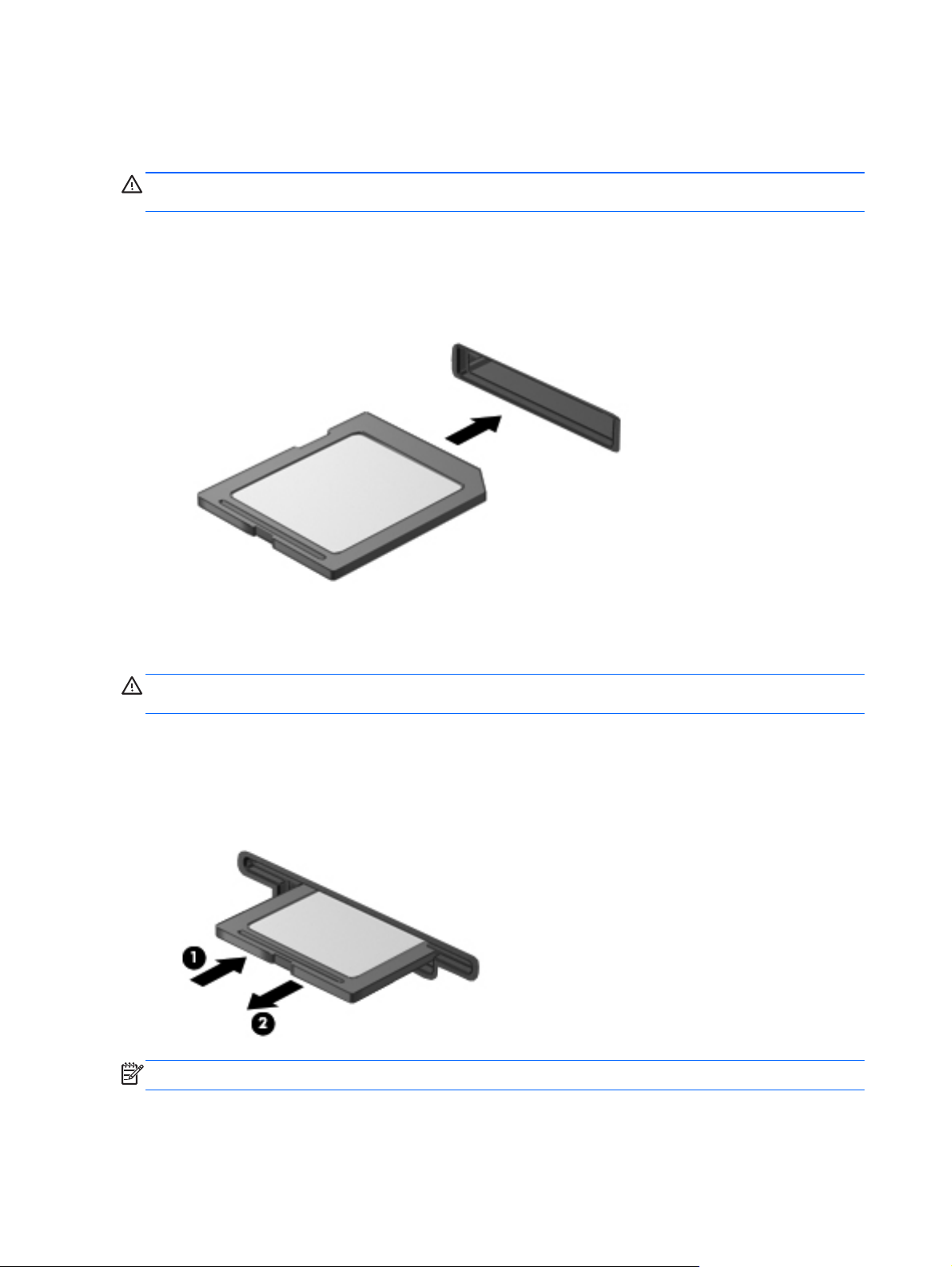
Установка и извлечение цифровой карты памяти
Чтобы установить цифровую карту памяти, выполните следующие действия.
ПРЕДУПРЕЖДЕНИЕ. Во избежание повреждения контактов карты памяти при ее установке
прикладывайте минимальные усилия.
1. Поверните карту этикеткой вверх и контактами в сторону компьютера.
2. Вставьте карту в гнездо для карт памяти и нажмите на нее, чтобы зафиксировать на
месте.
При обнаружении устройства будет слышен звуковой сигнал.
Чтобы извлечь цифровую карту памяти, выполните следующие действия.
ПРЕДУПРЕЖДЕНИЕ. Во избежание потери данных или "зависания" системы выполните
следующую процедуру для безопасного извлечения цифровой карты памяти.
1. Сохраните информацию и закройте все программы, связанные с картой памяти.
2. На рабочем столе Windows щелкните значок извлечения устройства в области
уведомлений в правой части панели задач. Затем следуйте инструкциям на экране.
3. Нажмите на карту (1), затем извлеките ее из гнезда (2).
ПРИМЕЧАНИЕ. Если карта не выдвигается, потяните и извлеките ее из гнезда.
70 Глава 7 Управление и обмен информацией
Page 81

8 Обслуживание компьютера
Очень важно выполнять регулярное обслуживание для обеспечения оптимального состояния
компьютера. В этой главе содержится информация об улучшении производительности
компьютера путем запуска таких инструментов, как дефрагментация диска и программа
очистки диска. Кроме того, содержатся сведения об обновлении программ и драйверов, а
также инструкции по очистке компьютера и советы по поездкам с компьютером.
Улучшение производительности
Всем требуется быстрый компьютер, и путем выполнения задач регулярного обслуживания,
использования таких инструментов, как дефрагментация диска и программа очистки диска,
можно значительно улучшить производительность компьютера. Кроме того, с устареванием
компьютера вы можете решить установить жесткие диски большего объема и добавить
дополнительную память.
Использование программы HP 3D DriveGuard (только на некоторых моделях)
Программа HP 3D DriveGuard позволяет защитить жесткий диск с помощью парковки головок и
отмены запросов данных при возникновении одного из следующих событий.
Падение компьютера.
●
● Перемещение компьютера с закрытым экраном при питании от батареи.
В течение короткого времени после одного из этих событий HP 3D DriveGuard возвращает диск
в нормальное рабочее состояние.
ПРИМЕЧАНИЕ. Твердотельные накопители не имеют движущихся частей, поэтому для них
не требуется использовать программу HP 3D DriveGuard.
ПРИМЕЧАНИЕ. Жесткие диски в отсеках для основного и дополнительного жестких дисков
защищены программой HP 3D DriveGuard. Жесткие диски, подключенные к портам USB, не
защищаются программой HP 3D DriveGuard.
Дополнительную информацию см. в справке программы HP 3D DriveGuard.
Улучшение производительности 71
Page 82

Дефрагментация диска
По мере работы с компьютером файлы на жестком диске фрагментируются. Фрагментация
диска означает, что данные на диске не непрерывны (последовательны), поэтому жесткому
диску сложнее находить файлы, и это замедляет работу компьютера. Программа
дефрагментации диска перераспределяет (или физически реорганизовывает)
фрагментированные файлы и папки на жестком диске таким образом, чтобы сделать работу с
ними более
ПРИМЕЧАНИЕ. На твердотельных накопителях не требуется выполнять дефрагментацию.
После запуска программа дефрагментации диска будет работать без участия пользователя.
Однако в зависимости от размера жесткого диска и количества фрагментированных файлов
для завершения работы программы может потребоваться более часа.
Рекомендуется выполнять дефрагментацию жесткого диска не реже одного раза в месяц.
Можно настроить ежемесячное выполнение дефрагментации диска по расписанию или
выполнять дефрагментацию вручную
Для запуска дефрагментации диска выполните указанные ниже действия.
1. Подключите компьютер к источнику переменного тока.
2. На начальном экране введите диск, выберите Параметры, а потом — Дефрагментация
и оптимизация дисков.
эффективной.
в удобное время.
3. Следуйте инструкциям на экране.
Для получения дополнительных сведений см. справку программы дефрагментации диска.
Очистка диска
Программа очистки диска производит поиск ненужных файлов, которые можно без вреда
удалить, чтобы освободить место на диске и сделать работу компьютера более эффективной.
Для запуска программы очистки диска выполните указанные ниже действия.
1. На начальном экране введите диск, выберите Параметры, а потом — Освобождение
места на диске за счет удаления лишних файлов.
2. Следуйте
инструкциям на экране.
72 Глава 8 Обслуживание компьютера
Page 83

Обновление программ и драйверов
Рекомендуется регулярно обновлять драйверы и программное обеспечение до последней
версии. Обновления могут устранять неполадки и добавлять новые функции и возможности
для компьютера. Технология постоянно меняется, и обновление программ и драйверов
позволяет компьютеру работать с последними доступными технологиями. Например, старые
компоненты графики могут плохо работать с большинством современных игр. Без последних
версий драйверов вы
Загружайте последние версии программ HP и драйверы, а также зарегистрируйтесь для
получения автоматических уведомлений о выпуске новых версий. Для поддержки в США
посетите веб-сайт
веб-сайт
http://welcome.hp.com/country/us/en/wwcontact_us.html
не сможете использовать ваше оборудование с максимальной пользой.
http://www.hp.com/go/contactHP. Для поддержки в других странах посетите
Обновление программ и драйверов 73
Page 84

Очистка компьютера
Очистка компьютера и внешних устройств помогает поддерживать их работоспособное
состояние. Если не чистить компьютер, это может привести к накоплению пыли и частиц.
ПРЕДУПРЕЖДЕНИЕ. Не используйте указанные ниже чистящие средства для очистки
компьютера.
Концентрированные растворители, например спирт, ацетон, хлорид аммония, метиленхлорид
и гидрокарбоны. Использование этих веществ может привести к непоправимому повреждению
поверхности компьютера.
Очистка экрана, боковых панелей и крышки
Аккуратно протрите экран мягкой безворсовой тканью, смоченной жидкостью для очистки
стекла, не содержащей спирта. Прежде чем закрывать дисплей, убедитесь, что он высох.
Для очистки внешних панелей компьютера используйте смоченные гермицидные салфетки.
Волокнистые материалы, например бумажные салфетки, могут поцарапать такие поверхности.
ПРИМЕЧАНИЕ. Внешние поверхности компьютера протирайте круговыми движениями для
более эффективного удаления пыли и грязи.
Очистка сенсорной панели и клавиатуры
ПРЕДУПРЕЖДЕНИЕ. Не допускайте попадания жидкостей между клавиш клавиатуры, даже
при очистке компьютера. Жидкость может повредить внутренние компоненты.
Для очистки и дезинфекции сенсорной панели и клавиатуры используйте одноразовые
●
бактерицидные салфетки либо мягкую ткань из микроволокна или антистатическую ткань
без масла (например, замшу), смоченную жидкостью для очистки стекла, не содержащей
спирта.
● Чтобы предотвратить залипание клавиш, а также удалить пыль, пух и частицы из
клавиатуры, используйте баллончик со сжатым воздухом и тонкой
ВНИМАНИЕ! Во избежание поражения электрическим током и повреждения внутренних
компонентов запрещается использовать для очистки клавиатуры насадку для пылесоса.
Применение пылесоса не обеспечивает эффективной очистки клавиатуры.
трубкой.
74 Глава 8 Обслуживание компьютера
Page 85

Поездки с компьютером
Ниже приведены некоторые советы для обеспечения безопасности оборудования в поездках.
Подготовьте компьютер к транспортировке следующим образом.
●
Сохраните резервную копию информацию на внешнем диске.
◦
Извлеките из компьютера диски и внешние карты памяти, например цифровые карты.
◦
Выключите и отсоедините все внешние устройства.
◦
Завершите работу компьютера.
◦
Возьмите с собой резервную копию
●
Если вы путешествуете на самолете, берите компьютер с собой в салон, а не сдавайте
●
его в багаж.
ПРЕДУПРЕЖДЕНИЕ. Исключите воздействие на дисковод магнитных полей. Магнитные
поля создаются в том числе переносными и стационарными металлодетекторами,
которые используются в аэропортах. Устройства безопасности в аэропортах и устройства,
проверяющие ручную кладь на ленте конвейера, вместо магнитного обычно используют
рентгеновское излучение, не способное повредить дисковод.
● Если планируется использовать компьютер во время полета, проконсультируйтесь
заранее с персоналом авиакомпании. Правила использования компьютеров во время
полета устанавливаются авиакомпанией.
При отправке компьютера или дисковода упакуйте его в подходящий защитный конверт и
●
напишите на упаковке "Хрупкий предмет!".
Если на компьютере установлено беспроводное устройство, его использование может
●
быть ограничено в некоторых случаях.
самолета, в больницах, рядом со взрывчатыми веществами и в опасных местах. Если вы
не уверены в том, что какое-либо устройство можно использовать, спросите разрешения,
прежде чем включить устройство.
При поездках за границу соблюдайте приведенные ниже рекомендации.
●
данных. Храните ее отдельно от компьютера.
Такие ограничения могут существовать на борту
Узнайте таможенные правила, касающиеся компьютеров, действующие в каждой
◦
стране/регионе, входящей в маршрут поездки.
Узнайте требования к кабелю и адаптеру питания, действующие в каждой стране, в
◦
которой будет использоваться компьютер. В разных странах/регионах используется
разное напряжение и частота тока, а также тип электрической розетки.
ВНИМАНИЕ! Во избежание поражения электрическим током, пожара и повреждения
оборудования не подключайте компьютер к источнику питания при помощи
преобразователя напряжения, предназначенного для обычных бытовых приборов.
Поездки с компьютером 75
Page 86

9 Обеспечение безопасности
компьютера и информации
Безопасность компьютера очень важна для защиты конфиденциальности, целостности и
доступности вашей информации. Стандартные средства обеспечения безопасности,
предоставляемые операционной системой Windows, приложениями HP, программой Setup
Utility (которая не является приложением Windows), или базовой системой ввода-вывода
(BIOS), а также другое стороннее программное обеспечение помогут защитить компьютер от
различных угроз, таких как вирусы, черви и другие вредоносные программы.
ВАЖНО! Некоторые функции безопасности, указанные в данной главе, могут быть
недоступны на вашем компьютере.
Угроза для компьютера Средство обеспечения безопасности
Несанкционированное использование компьютера Пароль на включение
Компьютерные вирусы Антивирусное программное обеспечение
Несанкционированный доступ к данным Программное обеспечение брандмауэра
Несанкционированный доступ к параметрам программы
Setup Utility (BIOS) и другим идентификационным
сведениям системы
Существующие и будущие угрозы безопасности
компьютера
Несанкционированный доступ к учетным данным
пользователя в Windows
Кража компьютера Замок с защитным тросиком
Использование паролей
Пароль — это группа символов, которая используется для обеспечения безопасности
информации на компьютере и транзакций в Интернете. Можно установить пароли различных
типов. Например, после первой настройки компьютера для обеспечения его безопасности
будет предложено задать пароль пользователя. Дополнительные пароли можно установить в
операционной системе Windows и в предустановленной на компьютере программе HP Setup
Utility (BIOS).
Administrator password (Пароль администратора)
Обновления программного обеспечения
Пароль пользователя
В программе Setup Utility (BIOS) и в
и те же пароли.
76 Глава 9 Обеспечение безопасности компьютера и информации
операционной системе Windows можно использовать одни
Page 87

Ниже приведены советы по созданию и сохранению паролей.
Во избежание блокировки компьютера запишите все пароли и храните их в безопасном
●
месте отдельно от компьютера. Не храните пароль в файле на компьютере.
При создании пароля учитывайте требования конкретной программы.
●
Изменяйте пароли как минимум каждые три месяца.
●
Идеальный пароль должен быть
●
пунктуации и символы.
Перед отправкой компьютера на обслуживание создайте резервную копию данных, а
●
затем удалите конфиденциальные файлы и все пароли.
Для получения дополнительной информации о паролях Windows, в частности о паролях для
экранной заставки, на начальном экране введите с и выберите Справка и поддержка.
Установка паролей в Windows
Пароль Функция
Пароль пользователя Ограничение доступа к учетным данным пользователя в
Пароль администратора Ограничение доступа к содержимому компьютера на
достаточно длинный и содержать буквы, цифры, знаки
Windows.
уровне администратора.
ПРИМЕЧАНИЕ. Этот пароль не может использоваться
для доступа к программе Setup Utility (BIOS).
Использование паролей 77
Page 88

Установка паролей в Setup Utility (BIOS)
Пароль Функция
Administrator password (Пароль администратора) ● Необходимо вводить каждый раз при доступе к
Power-on password (Пароль на включение) ● Необходимо вводить каждый раз при включении или
программе Setup Utility (BIOS).
Если забыт пароль администратора, получить
●
доступ к программе Setup Utility (BIOS) будет
невозможно.
ПРИМЕЧАНИЕ. Пароль администратора можно
использовать вместо пароля на включение.
ПРИМЕЧАНИЕ. Этот пароль администратора не связан
с паролем администратора в Windows, он не
отображается при установке, вводе, изменении или
удалении.
ПРИМЕЧАНИЕ. При вводе пароля
первой проверке пароля следует указать пароль
администратора для доступа к Setup Utility (BIOS).
перезагрузке компьютера.
Если забыт пароль на включение, невозможно будет
●
включить или перезагрузить компьютер.
ПРИМЕЧАНИЕ. Пароль администратора можно
использовать вместо пароля на включение.
ПРИМЕЧАНИЕ. Пароль на включение не отображается
при
установке, вводе, изменении или удалении.
на включение при
Чтобы установить, изменить или удалить пароль администратора или пароль на включение в
программе Setup Utility (BIOS), выполните следующие действия.
1. Для запуска Setup Utility (BIOS) включите или перезапустите компьютер, нажмите и сразу
отпустите esc, а потом — f10.
2. С помощью клавиш со стрелками выберите Security (Безопасность) и следуйте
инструкциям на экране.
Изменения начнут действовать после перезагрузки компьютера.
Встроенный модуль безопасности TPM (только на некоторых моделях)
TPM (доверенный платформенный модуль) обеспечивает дополнительную защиту вашего
компьютера. Настройки TPM можно изменять в программе Setup Utility. Информацию об
изменении настроек Setup Utility см.в разделе
диагностики системы на стр. 83.
В следующей таблице описываются параметры TPM в программе Setup Utility.
Использование программы Setup Utility (BIOS) и
78 Глава 9 Обеспечение безопасности компьютера и информации
Page 89

Настройки Функция
Встроенный модуль безопасности TPM Available/Hidden (Доступно/Скрыто)
● Если пароль администратора установлен, можно выбрать значение
Available (Доступно).
Если выбрано значение Hidden (Скрыто), устройство TPM не будет
●
отображаться в операционной системе.
TPM Status (Состояние TPM) Enabled/Disabled (Включено/Выключено)
● Если пароль администратора не установлен или для устройства
безопасности TPM выбрано значение Hidden (Скрыто), эта запись
не будет отображаться.
Это значение
●
состояния встроенной системы безопасности может быть выбрано
значение Enabled (Включено) или Disabled (Выключено).
Встроенная система безопасности No Operation/Disabled/Enabled (Не работает/Выключено/Включено)
Если пароль администратора не установлен или для устройства
●
безопасности TPM выбрано значение Hidden (Скрыто), эта запись
не будет отображаться.
Функцию TPM можно включить или выключить.
●
В следующий раз, когда
●
настройки функции TPM, будет установлено значение No Operation
(Не работает).
Установка заводских параметров TPM No/Yes (Нет/Да)
Если пароль администратора не установлен или для устройства
●
безопасности TPM выбрано значение Hidden (Скрыто), эта запись
не будет отображаться.
Если для параметра Embedded Security State (Состояние
●
встроенной системы безопасности) выбрано значение Enabled
(Включено), нажмите Yes (Да), чтобы
заводских, а потом – f10, чтобы сохранить изменения и выйти.
Появится сообщение для подтверждения Clear the TPM (Очистить
TPM). Нажмите f1, чтобы сбросить настройки TPM, или f2, чтобы
отменить действие.
указывает на текущее состояние TPM. Для параметра
компьютер буде перезагружен после
сбросить настройки TPM до
Использование программы для безопасной работы в Интернете
Когда компьютер используется для доступа к электронной почте, сети или Интернету, он
потенциально подвергается воздействию компьютерных вирусов, шпионских программ и
прочих опасностей сети. Для защиты компьютера на нем может быть предустановлена
пробная версия программы обеспечения безопасности в Интернете, которая содержит
функции антивируса и брандмауэра. Необходимо регулярно обновлять антивирусное
программное обеспечение, чтобы защититься от
безопасности. Настоятельно рекомендуется обновить пробную версию программы
обеспечения безопасности до полнофункциональной версии либо приобрести другую
программу по вашему выбору, чтобы полностью защитить компьютер.
Использование программы для безопасной работы в Интернете 79
вновь появляющихся вирусов и других угроз
Page 90

Использование антивирусного программного обеспечения
Компьютерные вирусы могут повредить программы, утилиты и операционную систему, а также
привести к их неправильной работе. Антивирусное программное обеспечение может
обнаружить и уничтожить большинство вирусов, а также устранить вызванные ими неполадки.
Для обеспечения постоянной защиты от новых вирусов необходимо регулярно обновлять
антивирусное программное обеспечение.
Антивирусная программа может быть установлена на компьютере по
Рекомендуется использовать выбранную вами антивирусную программу, чтобы максимально
защитить компьютер.
Для получения дополнительной информации о компьютерных вирусах на начальном экране
введите с и выберите Справка и поддержка.
умолчанию.
Использование программного обеспечения брандмауэра
Брандмауэры предназначены для предотвращения несанкционированного доступа к системе
или сети. Брандмауэр может представлять собой программное обеспечение, установленное на
компьютере и/или в сети, либо программно-аппаратное решение.
Существует два типа брандмауэров.
● Локальные брандмауэры — программное обеспечение, которое защищает только
компьютер, на котором оно установлено.
● Сетевые брандмауэры — устанавливаются между кабельным или DSL-модемом и
домашней
Если брандмауэр установлен в системе, все данные, отправляемые и получаемые этой
системой, контролируются и сравниваются с заданными критериями безопасности. Все
данные, которые не соответствуют установленным критериям, блокируются.
сетью для защиты всех компьютеров сети.
Установка обновлений программного обеспечения
Программное обеспечение HP, Windows и сторонних разработчиков, установленное на вашем
компьютере, необходимо регулярно обновлять для исправления проблем, связанных с
безопасностью, и улучшения производительности программного обеспечения.
Дополнительную информацию см. в разделе
Установка обновлений Windows
Обновления операционной системы и другого программного обеспечения могут появиться уже
после выпуска компьютера. Компания Microsoft уведомляет пользователей о выпуске
критических обновлений. Чтобы защитить компьютер от нарушений в системе безопасности и
компьютерных вирусов, устанавливайте все критические обновления, предоставляемые
Microsoft, сразу после получения уведомления.
Обновление программ и драйверов на стр. 73.
80 Глава 9 Обеспечение безопасности компьютера и информации
Page 91

Чтобы убедиться, что все доступные обновления установлены на компьютере, следуйте
приведенным ниже рекомендациям.
Запустите Центр обновления Windows сразу после настройки компьютера. На начальном
●
экране введите обновление, выберите Параметры, а потом — Центр обновления
Windows.
После этого запускайте Центр обновления Windows ежемесячно.
●
● Загружайте обновления Windows и других программ Microsoft по мере их выпуска с веб-
сайта Microsoft и
с помощью ссылки на обновления в центре справки и поддержки.
Установка обновлений программ HP и стороннего программного обеспечения
Рекомендуется регулярно обновлять программное обеспечение и драйверы, которые были
первоначально установлены на компьютере. Чтобы загрузить последние версии, перейдите по
адресу
чтобы получать автоматические уведомления о наличии доступных обновлений.
Если после приобретения компьютера было установлено стороннее программное
обеспечение, регулярно обновляйте это программное обеспечение. Производители
программного обеспечения предоставляют обновления своих программ, чтобы устранить
проблемы с безопасностью и расширить их функциональные возможности.
http://www.hp.com/support. Кроме того, можно зарегистрироваться на этом веб-сайте,
Обеспечение безопасности беспроводной сети
При настройке беспроводной сети всегда включайте функции безопасности. Дополнительную
информацию см. в разделе
Защита беспроводной локальной сети на стр. 23.
Резервное копирование программного обеспечения и информации
Регулярно выполняйте резервное копирование программного обеспечения и информации,
чтобы защитить их от безвозвратной потери или повреждения вследствие атаки вируса либо
программного или аппаратного сбоя. Дополнительную информацию см. в разделе
копирование и восстановление на стр. 87.
Резервное
Использование дополнительного замка с защитным тросиком
Замок с защитным тросиком (приобретается отдельно) является сдерживающим средством,
однако он не может помешать ненадлежащему использованию или краже компьютера. Замок с
защитным тросиком — это лишь один из нескольких способов, которые должны применяться
как часть полного решения обеспечения безопасности для максимально эффективной защиты
от кражи.
Обеспечение безопасности беспроводной сети 81
Page 92

Гнездо защитного тросика компьютера может отличаться от изображения в этом разделе.
Сведения о расположении гнезда защитного тросика см. в разделе
на стр. 5.
1. Оберните защитный тросик замка вокруг надежно закрепленного объекта.
2. Вставьте ключ (1) в замок с защитным тросиком (2).
3. Вставьте замок с защитным тросиком в соответствующее гнездо на компьютере (3) и
закройте замок ключом.
4. Извлеките ключ и положите его в надежное место.
Знакомство с компьютером
82 Глава 9 Обеспечение безопасности компьютера и информации
Page 93

10 Использование программы Setup
Utility (BIOS) и диагностики системы
Программа Setup Utility (BIOS) контролирует взаимодействие всех устройств ввода-вывода в
системе (таких как дисководы, экран, клавиатура, мышь и принтер). Программа Setup Utility
(BIOS) содержит параметры типов установленных устройств, последовательность загрузки
компьютера, а также объем системной и расширенной памяти.
Запуск программы Setup Utility (BIOS)
Для запуска Setup Utility (BIOS) включите или перезапустите компьютер, нажмите и сразу
отпустите esc, а потом — f10.
Сведения о клавишах навигации в программе Setup Utility (BIOS) отображаются в нижней части
экрана.
ПРИМЕЧАНИЕ. Будьте осторожны при изменении параметров программы Setup Utility (BIOS).
Ошибки могут привести к неправильной работе компьютера.
Обновление системы BIOS
Обновленные версии BIOS могут быть доступны на веб-сайте HP.
Большая часть обновлений BIOS на веб-сайте HP упакована в сжатые файлы, которые
называются SoftPaqs.
Некоторые загружаемые архивы содержат файл Readme.txt, в котором приведены сведения об
установке и устранении неполадок, связанных с файлом.
Определение версии BIOS
Чтобы определить наличие в обновлениях более новой версии BIOS, необходимо знать
текущую версию, установленную на компьютере.
Запуск программы Setup Utility (BIOS) 83
Page 94

Сведения о версии BIOS (называется также ROM date (Дата ПЗУ) и System BIOS (система
BIOS)) отображаются при нажатии клавиш fn+esc (в Windows) или в программе Setup Utility
(BIOS).
1. Запустите программу Setup Utility (BIOS).
2. С помощью клавиш со стрелками выберите Main (Главное).
3. Чтобы выйти из программы Setup Utility (BIOS) без сохранения измененных параметров, с
помощью клавиш со стрелками выберите Exit (Выход), Exit Discarding Changes (Выход
сохранения изменений), а затем нажмите клавишу enter.
без
Загрузка обновления BIOS
ПРЕДУПРЕЖДЕНИЕ. Чтобы избежать повреждения компьютера и ошибок при установке,
загружайте и устанавливайте обновление BIOS, только когда компьютер подключен к
надежному внешнему источнику питания с помощью адаптера переменного тока. Не
загружайте и не устанавливайте обновление BIOS, если компьютер работает от батареи,
подключен к стыковочному устройству или дополнительному источнику электропитания. При
загрузке и установке необходимо соблюдать
Не отсоединяйте кабель питания от электрической розетки для отключения питания
компьютера.
Не выключайте компьютер и не переводите его в спящий режим.
указанные далее правила.
Не вставляйте, не удаляйте, не подключайте и не отключайте никакие кабели или устройства.
1. На начальном экране выберите приложение HP Support Assistant.
2. Щелкните Обновления и тонкие настройки, а потом — Проверить наличие
обновлений HP сейчас.
3. Следуйте инструкциям на экране.
4. В области загрузки выполните следующие действия.
а. Найдите более новое обновление BIOS по сравнению с текущей версией BIOS,
установленной на компьютере. Если обновление новее текущей версии BIOS,
запишите его дату, название
потребоваться, чтобы найти загруженное обновление на жестком диске компьютера.
б. Для загрузки выбранного обновления на жесткий диск компьютера следуйте
инструкциям на экране.
Запишите путь к папке на жестком диске, куда был загружен файл обновления BIOS.
Этот путь потребуется для установки обновления.
ПРИМЕЧАНИЕ. Если компьютер подключается к сети, перед установкой любых
обновлений программного обеспечения, особенно новых версий системы BIOS,
обратитесь к администратору сети.
Процедуры установки обновлений BIOS могут отличаться. После завершения загрузки
следуйте инструкциям на экране. При отсутствии инструкций на экране выполните указанные
ниже действия.
или другой идентификатор. Эта информация может
1. На начальном экране введите п и выберите Проводник.
2. Щелкните значок жесткого диска. Обычно это локальный диск (C:).
84 Глава 10 Использование программы Setup Utility (BIOS) и диагностики системы
Page 95

3. С помощью записанных ранее сведений о пути к файлу откройте папку, в которой было
сохранено обновление.
4. Дважды щелкните файл с расширением .exe (например, имя_файла.exe).
Начнется установка BIOS.
5. Для завершения установки следуйте инструкциям на экране.
ПРИМЕЧАНИЕ. После появления на экране сообщения об успешном завершении установки
можно удалить загруженный файл с жесткого диска.
Обновление системы BIOS 85
Page 96

Использование функции "Диагностика системы"
Функция "Диагностика системы" позволяет выполнять диагностические тесты для проверки
работоспособности компонентов компьютера.
Для запуска функции "Диагностика системы" выполните указанные ниже действия.
1. Включите или перезапустите компьютер, нажмите и сразу отпустите esc, а потом нажмите
f2.
2. Выберите диагностический тест, который необходимо запустить, и следуйте инструкциям
на экране.
ПРИМЕЧАНИЕ. Чтобы остановить выполняемый диагностический тест, нажмите esc.
86 Глава 10 Использование программы Setup Utility (BIOS) и диагностики системы
Page 97

11 Резервное копирование и
восстановление
На компьютере имеются средства, предоставленные операционной системой и компанией HP,
которые помогут защитить информацию и восстановить ее в случае необходимости. Эти
инструменты предусматривают восстановление надлежащей работы компьютера, при
необходимости позволяют вернуть его к заводским параметрам за несколько простых шагов.
Эта глава содержит сведения по указанным ниже темам.
● Создание носителей для восстановления и
● Восстановление системы
ПРИМЕЧАНИЕ. В руководстве представлен обзор параметров создания резервных копий и
восстановления. Дополнительную информацию об инструментах см. в справке и поддержке.
На начальном экране введите с и выберите Справка и поддержка.
резервных копий
87
Page 98

Создание носителей для восстановления и резервных копий
Восстановление системы после сбоя позволяет восстановить только информацию,
сохраненную при последнем резервном копировании.
1. После настройки компьютера создайте носитель для восстановления HP Recovery. На
этом этапе создается резервная копия раздела HP Recovery на компьютере. Резервная
копия используется для повторной установки исходной операционной системы при
повреждении или замене жесткого диска.
Носитель для восстановления HP Recovery предусматривает следующие параметры.
Восстановление
●
программ, установленных на заводе.
Восстановление минимального образа — повторная установка операционной
●
системы, программного обеспечения и драйверов, отвечающих за работу
компонентов оборудования.
Сброс к значениям по умолчанию — восстанавливает компьютер до заводского
●
состояния, удаляя всю информацию с жесткого диска и воссоздавая разделы. Далее
выполняется переустановка операционной системы и
установленного производителем.
См. раздел
2. По мере установки оборудования и программного обеспечения создавайте точки
восстановления системы. Точка восстановления системы — это снимок содержимого
жесткого диска на определенный момент времени, сохраненный средством
восстановления системы Windows. Точка восстановления системы содержит данные,
используемые Windows, например параметры реестра. Windows создает точки
восстановления автоматически во время обновления Windows или обслуживания системы
(например, в ходе обновления программного
диагностирования системы). Также точку восстановления можно в любое время создать
вручную. Дополнительные сведения о точках восстановления системы и действиях по их
созданию см. в разделе справки и поддержки. На начальном экране введите с и выберите
Справка и поддержка.
Создание носителей для восстановления HP Recovery на стр. 89.
системы — повторная установка исходной операционной системы и
программного обеспечения,
обеспечения, сканирования или
3. По мере добавления фотографий, видео, музыки и других личных файлов создавайте
резервные
автоматическое создание резервных файлов библиотек, рабочего стола, контактов и
избранного через установленные промежутки времени. Если файлы были случайно
удалены с жесткого диска и не могут быть восстановлены из Корзины или же повреждены,
восстановите их с резервных копий из истории. Восстановление отдельных файлов также
может понадобиться
восстановления исходного состояния системы с помощью HP Recovery Manager.
ПРИМЕЧАНИЕ. По умолчанию история файлов отключена, поэтому ее необходимо
включить.
Подробные сведения и действия по включению истории файлов Windows см. в центре
справки и поддержки Windows. На начальном экране введите с и выберите Справка и
поддержка.
88 Глава 11 Резервное копирование и восстановление
копии личной информации. История файлов Windows позволяет настроить
при использовании функции сброса Windows или для
Page 99

Создание носителей для восстановления HP Recovery
Программа HP Recovery Manager используется для создания носителей восстановления после
настройки компьютера. Носитель восстановления HP Recovery предназначен для
восстановления системы в случае повреждения жесткого диска. Процесс восстановления
системы переустанавливает исходную операционную систему и программное обеспечение,
установленное производителем, а затем настраивает параметры программ. Носитель для
восстановления HP Recovery также предусматривает персонализацию системы или же
используется при замене жесткого диска.
● Может быть
Бережно обращайтесь с этими средствами восстановления и храните их в надежном
месте.
Программа HP Recovery Manager проверяет компьютер и определяет необходимый объем
●
флэш-накопителя или соответствующее количество чистых DVD-дисков.
Для создания дисков восстановления, на компьютере должен быть оптический дисковод с
●
возможностью записи дисков DVD. Следует использовать только высококачественные
чистые диски DVD-R, DVD+R, DVD-R DL, DVD+R DL. Не используйте перезаписываемые
диски, такие как CD±RW, DVD±RW, двухслойные DVD±RW и BD-RE (перезаписываемые
диски Blu-ray): они не поддерживаются программным обеспечением HP Recovery Manager.
Или же воспользуйтесь качественным флэш-накопителем USB с достаточным объемом
памяти.
Если компьютер не имеет встроенного оптического дисковода с поддержкой записи на
●
диски DVD, для создания DVD-дисков восстановления можно использовать
дополнительный внешний оптический дисковод (приобретается отдельно) или приобрести
диски восстановления для данного компьютера на веб-сайте HP. Для поддержки в США
посетите веб-сайт
посетите веб-сайт
оптический дисковод подключается непосредственно к порту USB на компьютере.
Дисковод не подсоединяется к порту USB на внешнем устройстве (например, USBконцентраторе).
● Перед созданием носителей для восстановления убедитесь, что компьютер подключен к
источнику переменного тока.
создан только один комплект носителей для восстановления HP Recovery.
http://www.hp.com/go/contactHP. Для поддержки в других странах
http://welcome.hp.com/country/us/en/wwcontact_us.html Внешний
● Этот процесс может занять до одного часа или более. Не прерывайте процесс создания.
● При необходимости до завершения
DVD можно выйти из программы. Программа HP Recovery Manager завершит запись на
текущий диск DVD. При следующем запуске программы HP Recovery Manager отобразится
запрос на продолжение процесса записи на остальные диски.
Для создания носителей для восстановления HP Recovery выполните следующие действия.
1. На начальном экране введите recovery и выберите HP Recovery Manager.
2. Выберите Recovery Media Creation (Создание носителя для
инструкциям на экране.
Сведения о восстановлении системы см. в разделе
Manager на стр. 93.
Создание носителей для восстановления и резервных копий 89
создания носителей для восстановления на дисках
восстановления) и следуйте
Восстановление в программе HP Recovery
Page 100

Восстановление
Существует ряд параметров восстановления системы. Выберите метод, отвечающий текущей
ситуации и уровню компетенции.
Если необходимо восстановить личные файлы и данные, используйте историю файлов
●
Windows для восстановления информации из резервных файлов. Подробную
информацию по использованию истории файлов см. в центре справки и поддержки
Windows. На начальном экране введите с и выберите Справка и поддержка.
● Для устранения ошибок предустановленного приложения или драйвера воспользуйтесь
параметром "Повторная установка приложений и драйверов" HP Recovery Manager, чтобы
повторно установить отдельное приложение или драйвер.
На начальном экране введите recovery, выберите HP Recovery Manager, а потом —
Drivers and Applications Reinstall (Переустановка драйверов и приложений) и следуйте
инструкциям на экране.
Для восстановления исходного состояния системы с сохранением личных данных
●
примените параметр "Восстановление
"Восстановление системы" выполняется восстановление без соблюдения функции
Windows Refresh или повторной установки. В Windows точки восстановления системы
создаются автоматически во время обновления Windows или других событий
обслуживания. Даже если точка восстановления не была создана вручную, выберите
предыдущую, которая была создана автоматически. Подробные сведения по
использованию параметра восстановления системы Windows см. в центре справки
поддержки Windows. На начальном экране введите с и выберите Справка и поддержка.
системы Windows". При помощи параметра
и
Для быстрого и простого восстановления системы без удаления личных данных,
●
параметров или приложений, предварительно установленных на компьютере или
приобретенных в Магазине Windows, воспользуйтесь функцией Windows Refresh. Она не
предполагает резервное копирование данных на другой носитель. См. раздел
Использование функции Windows Refresh для быстрого восстановления на стр. 92.
Для сброса компьютера до исходного состояния Windows предусматривает легкий способ
●
удаления личных данных, приложений, параметров и переустановки Windows.
Дополнительную информацию см. в разделе
на стр. 92.
Для сброса компьютера до минимального образа выберите параметр "Восстановление
●
минимального образа HP" из раздела HP Recovery (только на некоторых моделях) или
носитель для восстановления HP Recovery. Параметр "Восстановление минимального
образа" устанавливает только драйвера и программы, отвечающие за работу
компонентов. Другие приложения образа доступны для установки с помощью параметра
"Повторная установка приложений и драйверов" в программе HP Recovery Manager.
Дополнительную
Manager на стр. 93.
Для восстановления исходных заводских разделов и содержания выберите параметр
●
"Восстановление системы" в носителе для восстановления HP Recovery. Дополнительную
информацию см. в разделе
на стр. 93.
информацию см. в разделе Восстановление в программе HP Recovery
Восстановление в программе HP Recovery Manager
Полное удаление и переустановка Windows
После замены жесткого диска воспользуйтесь параметром "Сброс до заводских значений
●
параметров" в носителе для восстановления HP Recovery и восстановите заводской образ
90 Глава 11 Резервное копирование и восстановление
